Liens de périphérique
S'il y a un e-mail important que vous devez envoyer plus tard mais que vous voulez vous assurer de ne pas l'oublier, vous serez heureux de savoir que Microsoft Outlook dispose d'une option de planification. Cela peut vous donner la tranquillité d'esprit de savoir que votre destinataire recevra l'e-mail, et vous n'avez pas à vous soucier de vous souvenir de l'envoyer.

En quelques clics, vous pouvez tout configurer et l'e-mail sera livré à l'heure que vous avez sélectionnée. Cet article explique comment planifier un e-mail dans Outlook à l'aide de différentes plates-formes. De plus, nous discuterons d'autres fonctionnalités intéressantes qui pourraient vous être utiles.
Comment planifier un e-mail dans Outlook sur la version Web
Si vous utilisez la version Web en ligne d'Outlook, vous pouvez facilement composer votre e-mail et planifier sa livraison à l'heure de votre choix. Voici comment procéder :
- Ouvrez votre navigateur et accédez à Outlook.
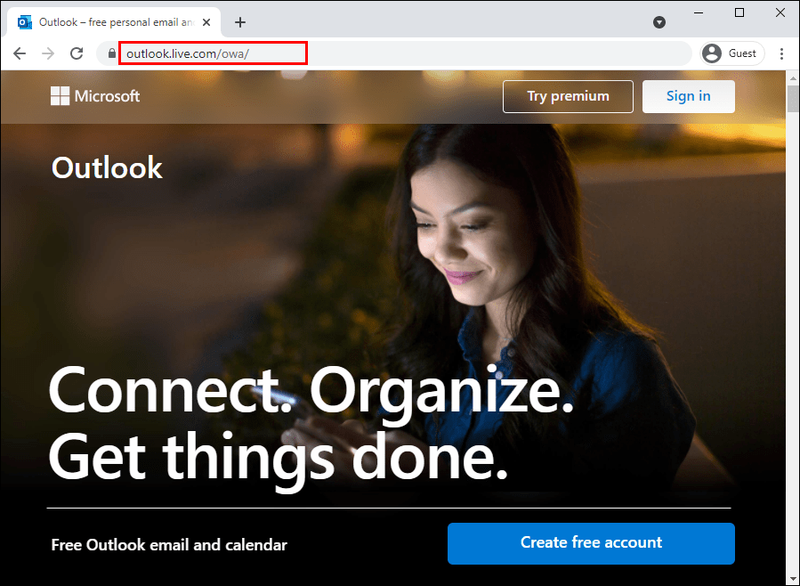
- Composez votre e-mail.
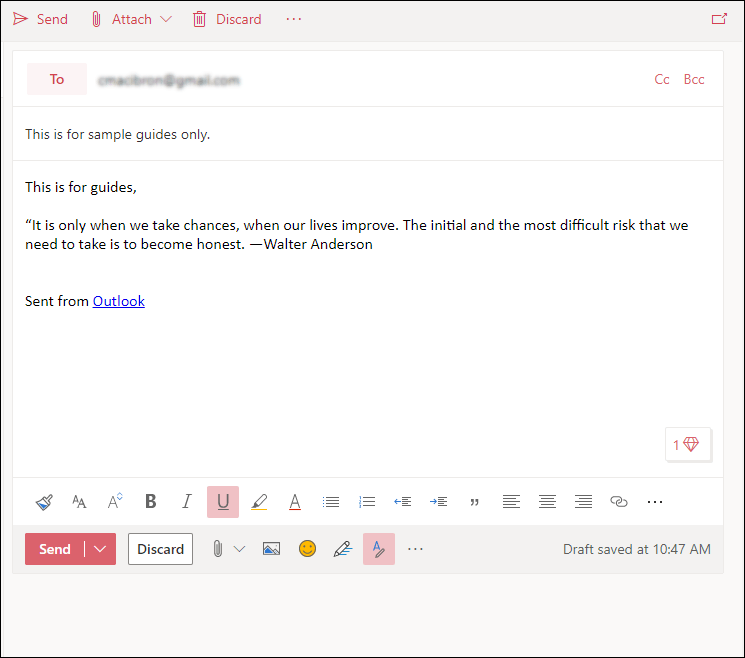
- Appuyez sur la flèche à côté du bouton Envoyer.
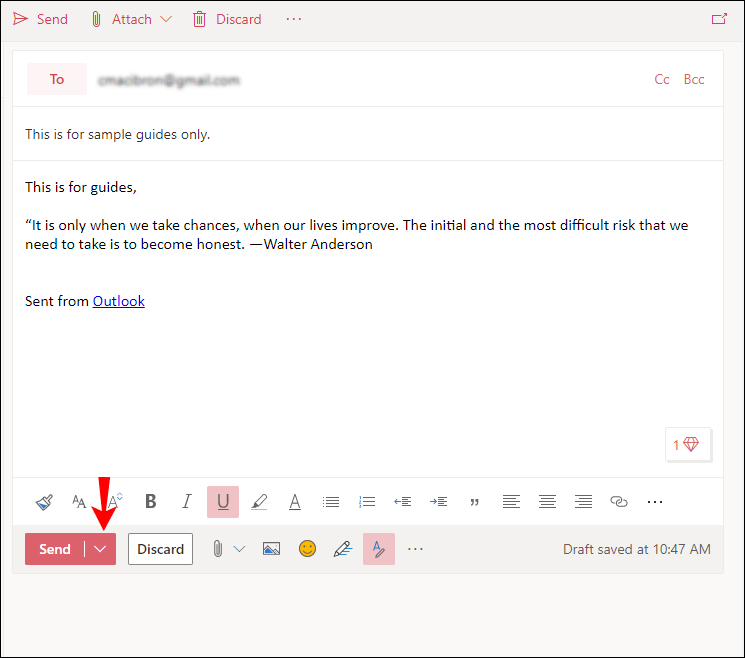
- Appuyez sur Envoyer plus tard.
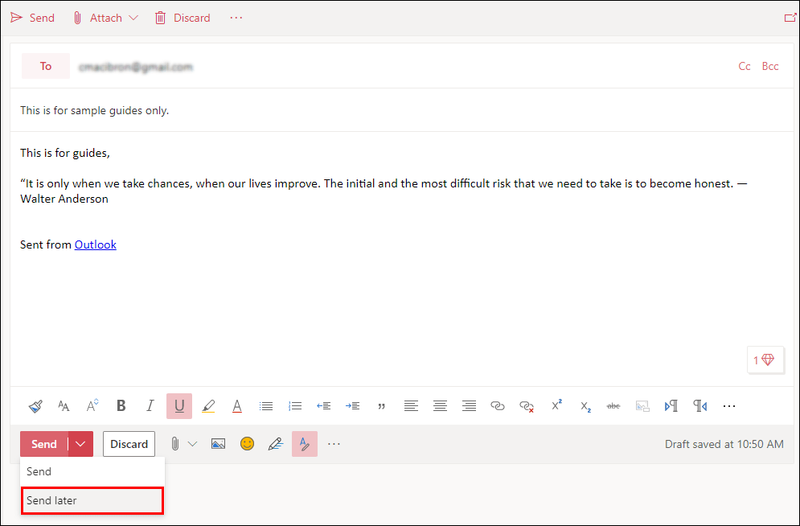
- Définissez la date et l'heure auxquelles vous souhaitez envoyer l'e-mail.
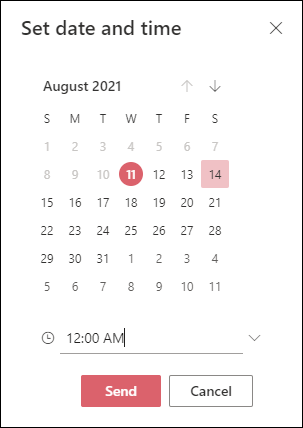
- Appuyez sur Envoyer.
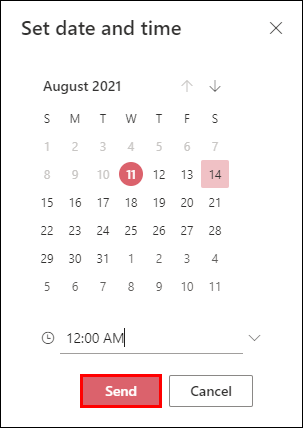
Votre e-mail apparaîtra dans le dossier Brouillons. Si vous changez d'avis et souhaitez envoyer l'e-mail immédiatement, revenez au dossier Brouillons et appuyez sur Annuler l'envoi, puis envoyez-le normalement.
Comment programmer un e-mail dans Outlook sur un PC Windows
Si vous utilisez un PC Windows, la planification d'un e-mail dans Outlook est simple et peut être effectuée en quelques clics. Suivez simplement ces étapes :
- Ouvrez Outlook.
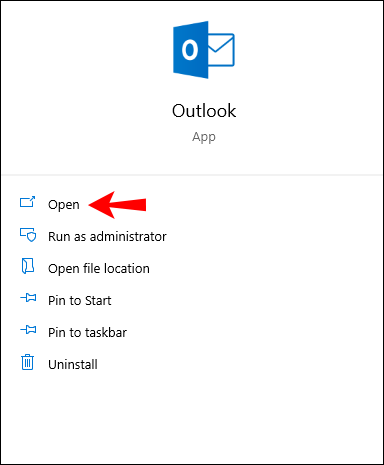
- Composez votre e-mail.
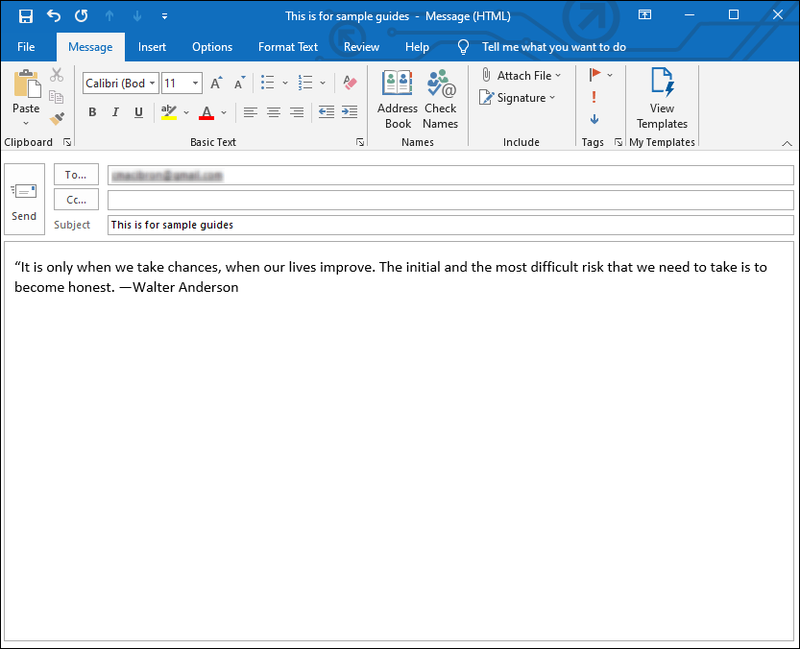
- Ouvrez l'onglet Options.
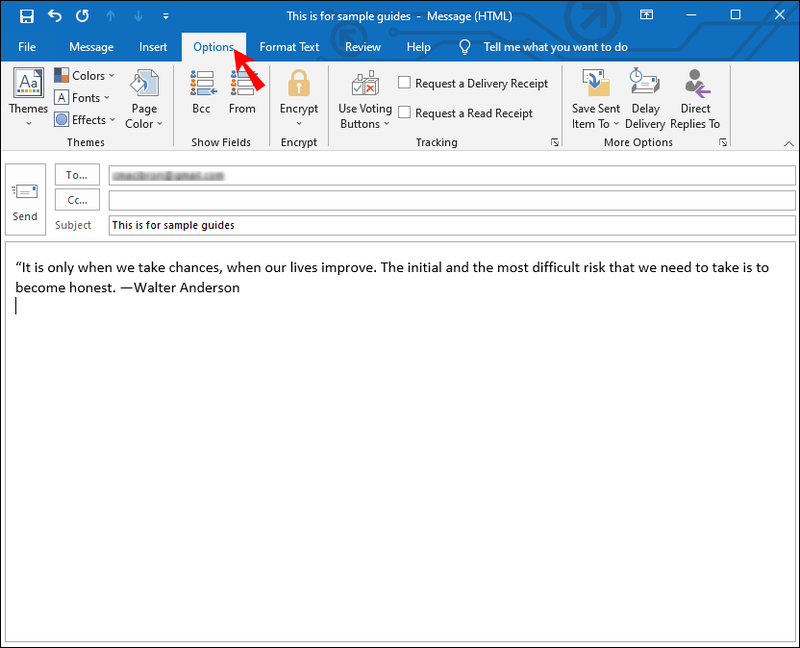
- Appuyez sur Retarder la livraison.
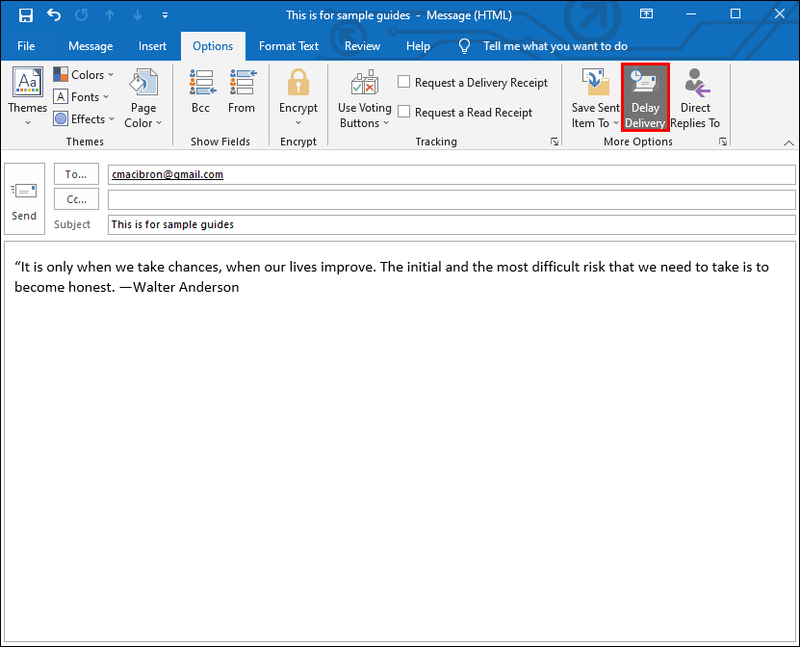
- Cochez la case à côté de Ne pas livrer avant.
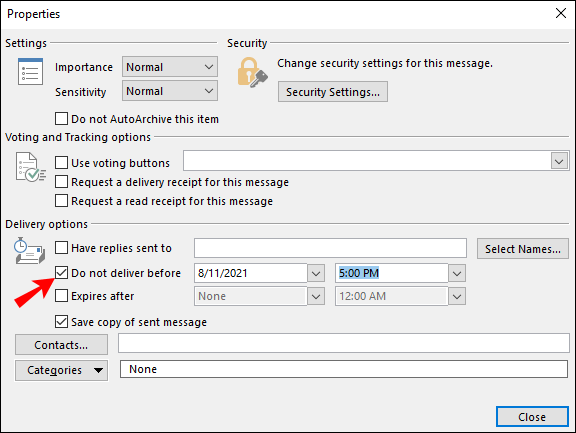
- Spécifiez la date et l'heure auxquelles vous souhaitez que l'e-mail soit envoyé.

- Appuyez sur Fermer, puis sur Envoyer.
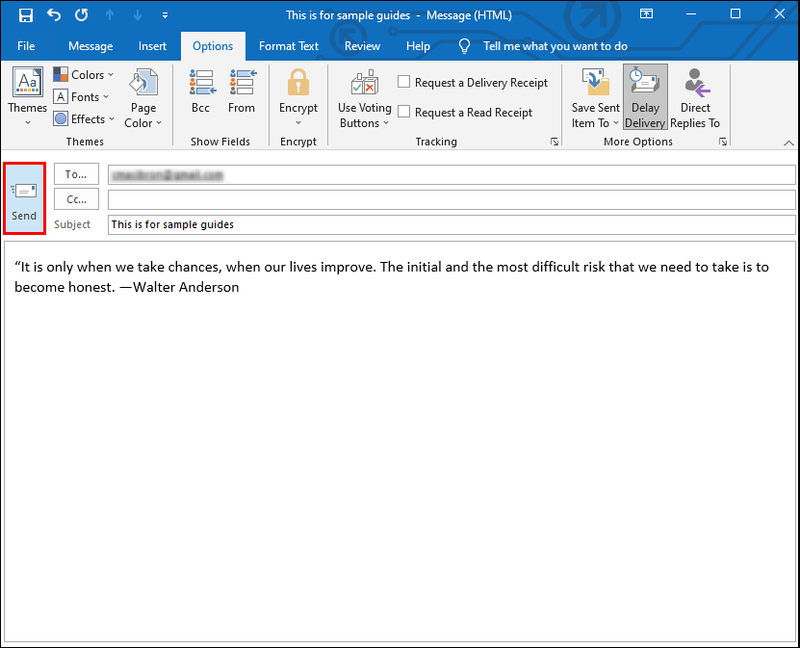
L'e-mail sera envoyé à l'heure que vous avez spécifiée. Jusque-là, il restera dans la boîte d'envoi d'Outlook.
Comment programmer un e-mail dans Outlook sur l'application iPhone
Malheureusement, il n'est pas possible de programmer un e-mail dans Outlook à l'aide de l'application iPhone. Mais d'autres applications tierces telles que Spark ou Gmail proposent cette option. Si vous êtes souvent en déplacement et que vous souhaitez programmer des e-mails à l'aide de votre iPhone, vous devriez envisager d'installer l'une de ces applications.
Si vous optez pour Spark, voici les étapes à suivre :
- Télécharger Étincelle depuis l'App Store.
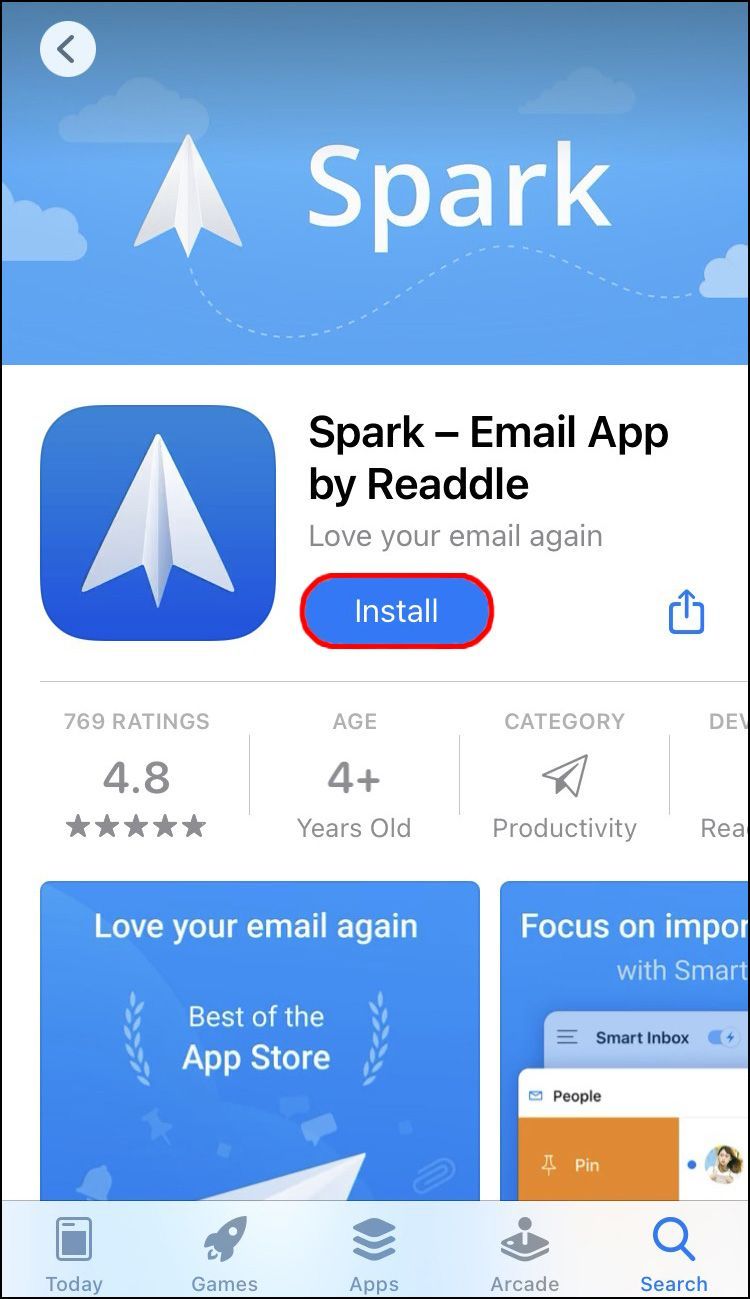
- Entrez votre identifiant Outlook et votre mot de passe.
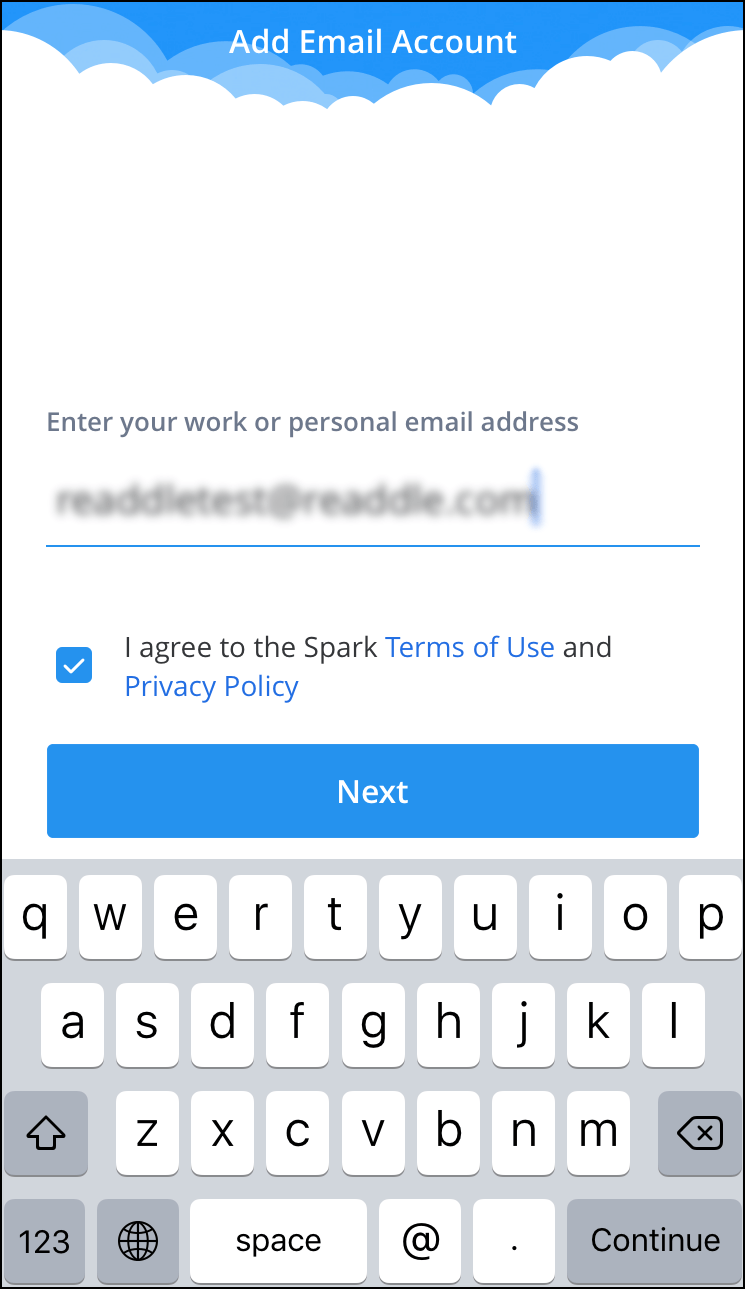
- Configurez votre compte en suivant les instructions.
- Composez un nouvel e-mail.
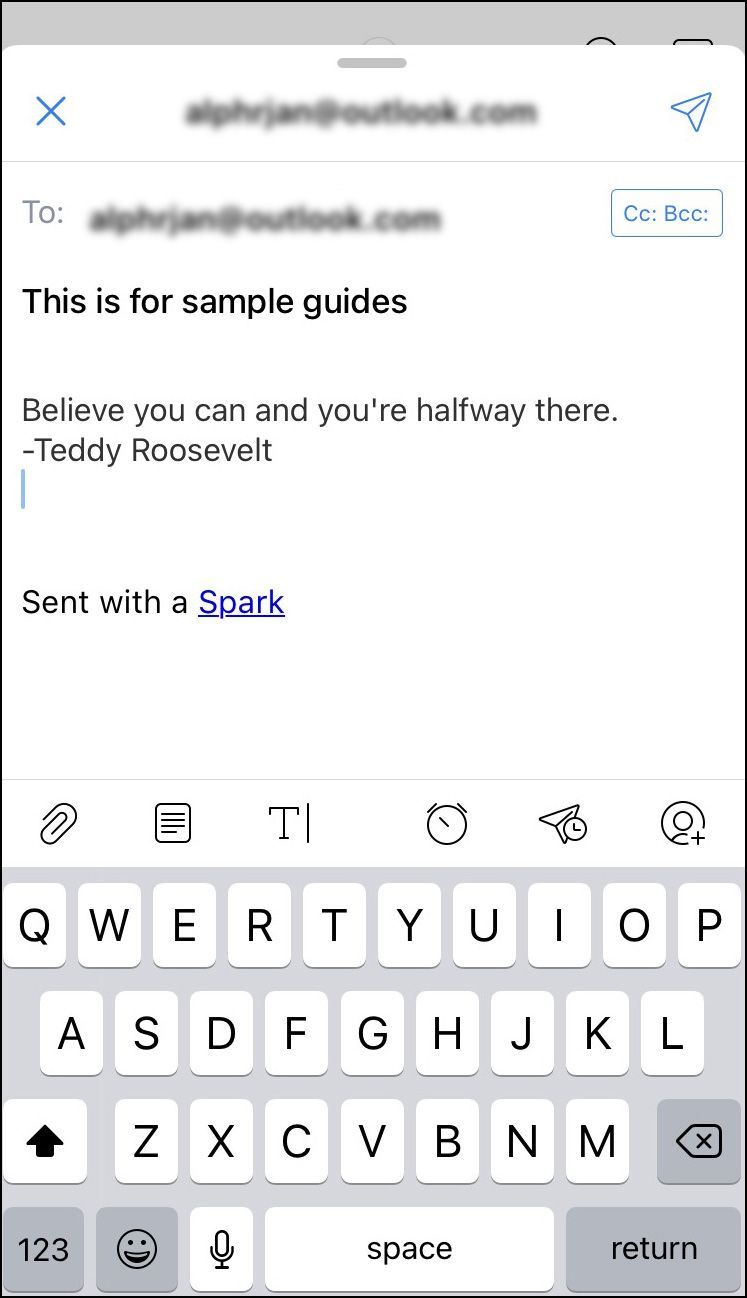
- Appuyez sur l'icône de l'avion avec une horloge juste au-dessus de votre clavier.
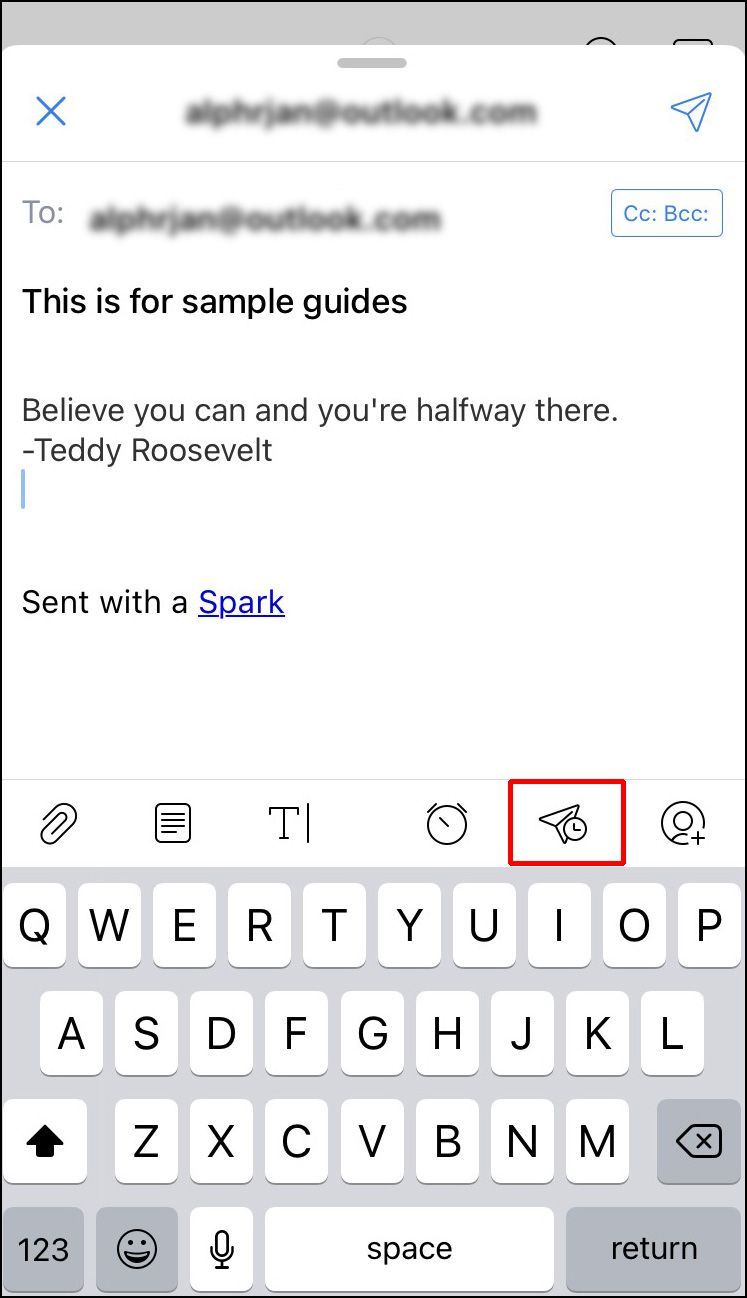
- Vous pouvez choisir entre quelques options par défaut : Envoyer plus tard aujourd'hui, Ce soir, Demain ou Demain veille.
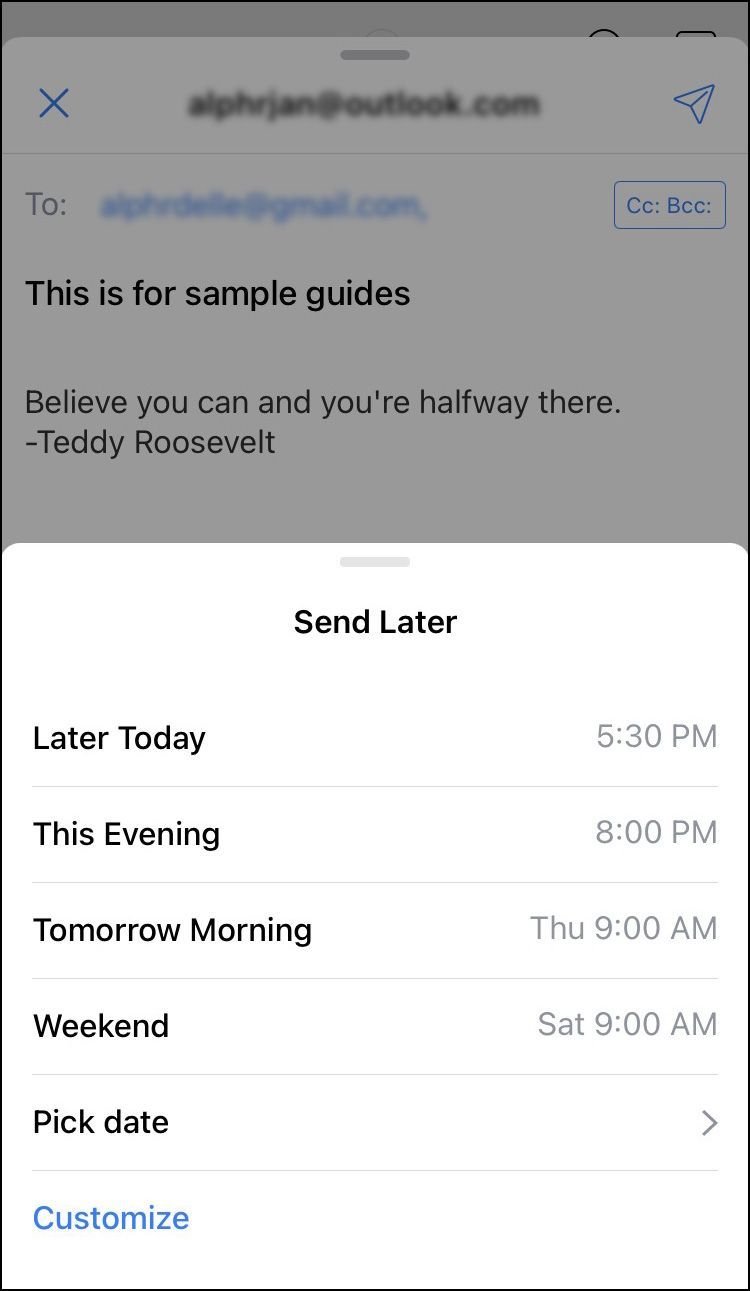
- Si vous souhaitez personnaliser la date et l'heure, appuyez sur Choisir la date.
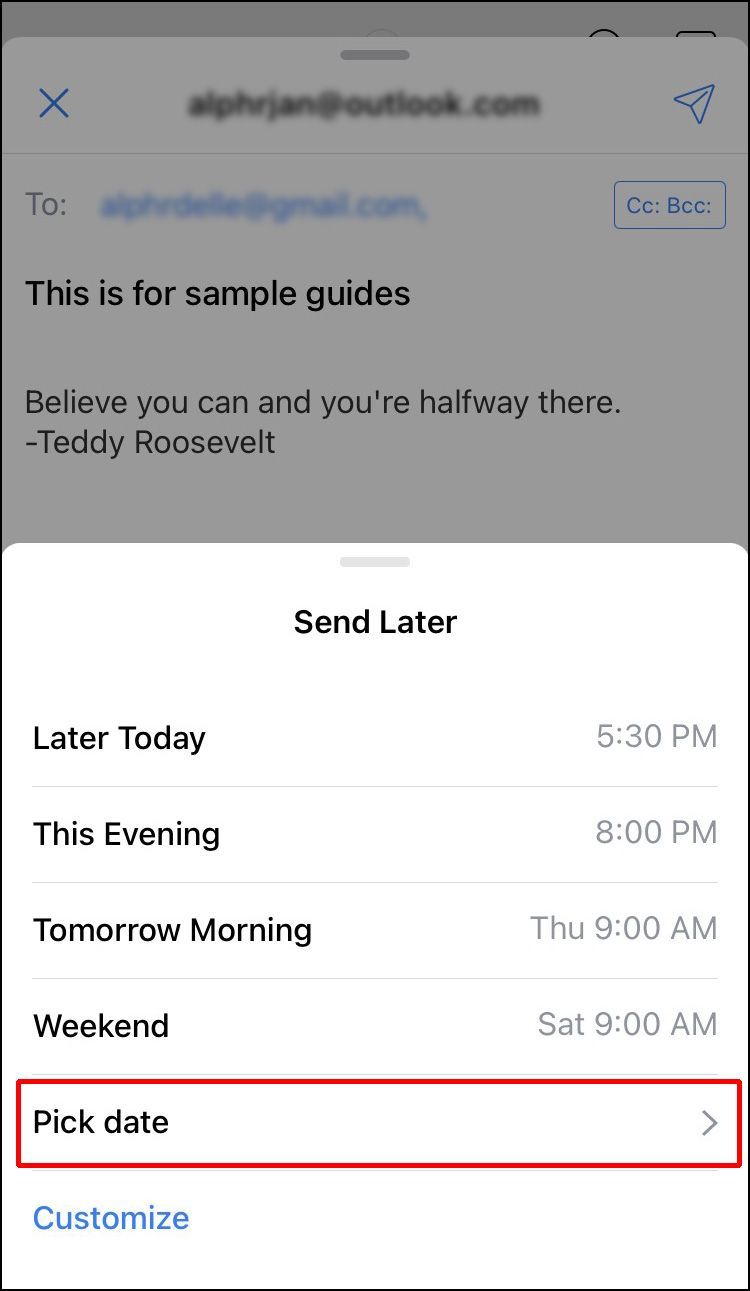
- Une fois que vous avez terminé, appuyez sur Définir.
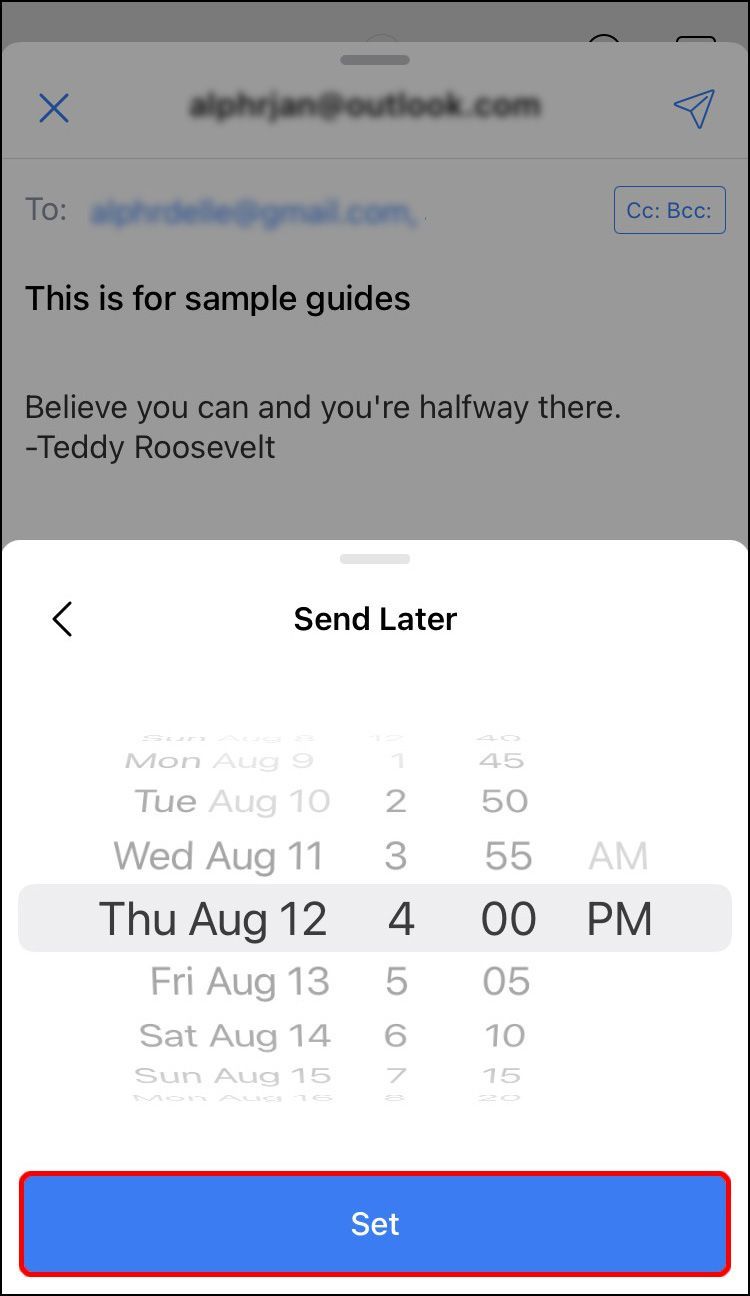
Si vous souhaitez utiliser Gmail, suivez les étapes ci-dessous :
- Télécharger Gmail depuis l'App Store.
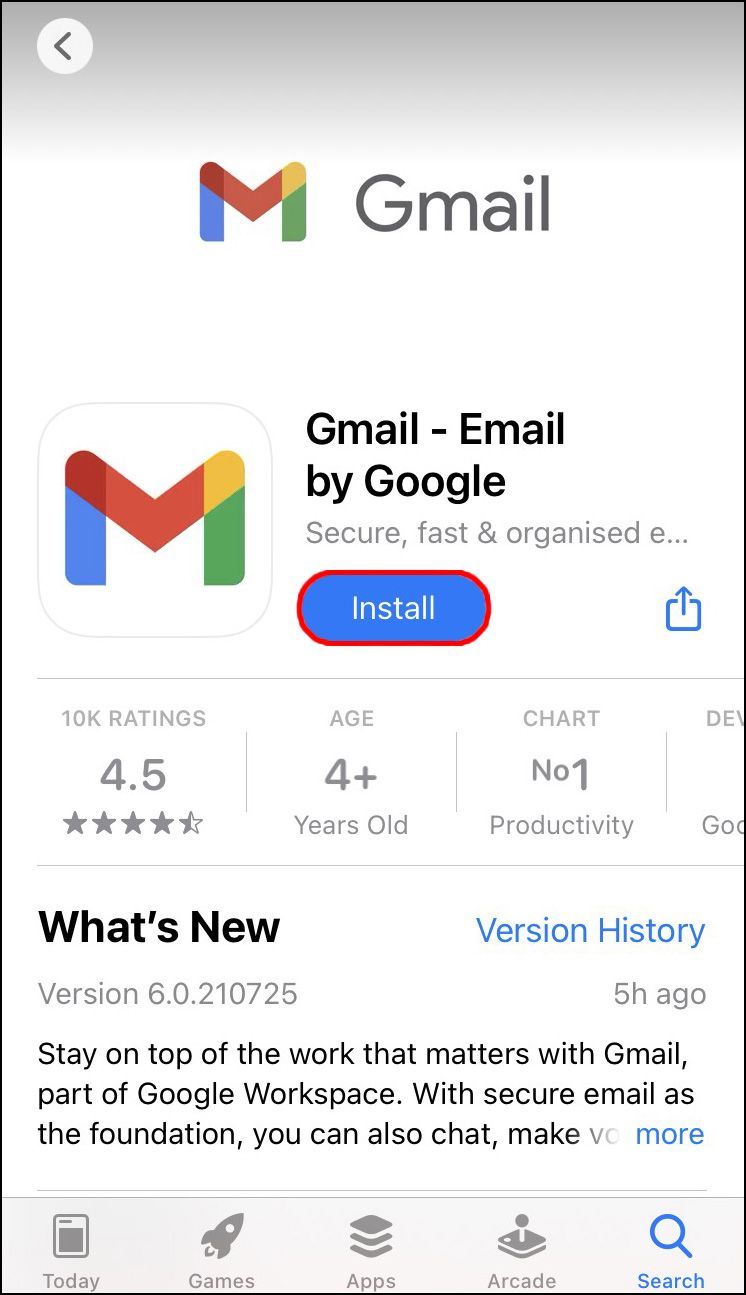
- Connectez-vous en utilisant votre e-mail et configurez un mot de passe.
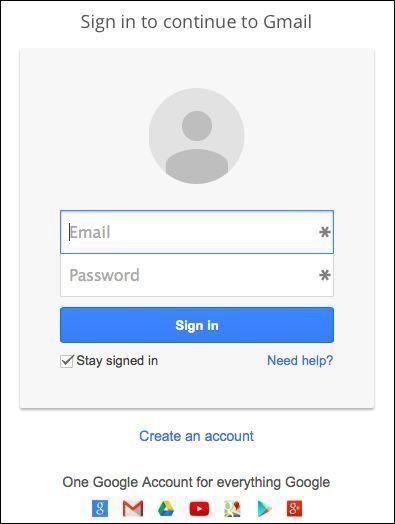
- Suivez les instructions à l'écran pour configurer votre compte si vous n'en avez pas déjà un.
- Composez un nouvel e-mail.
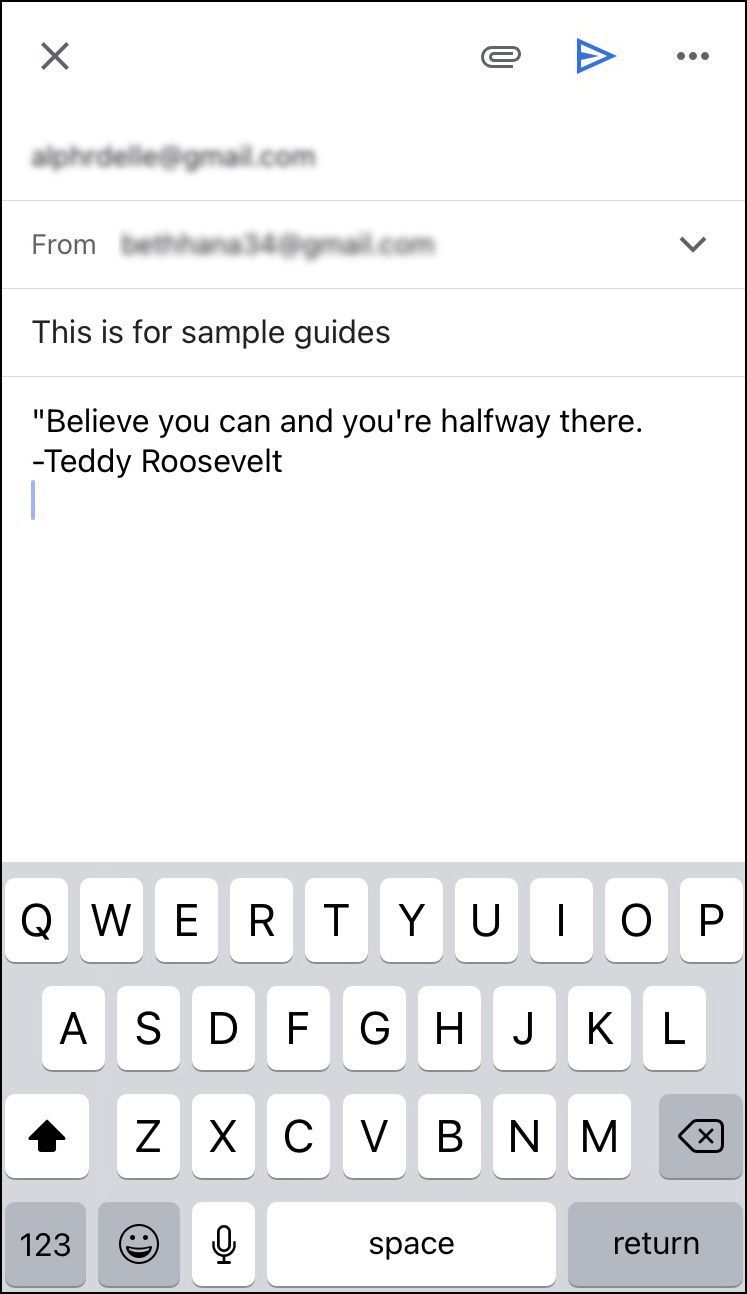
- Appuyez sur les trois points dans le coin supérieur droit.
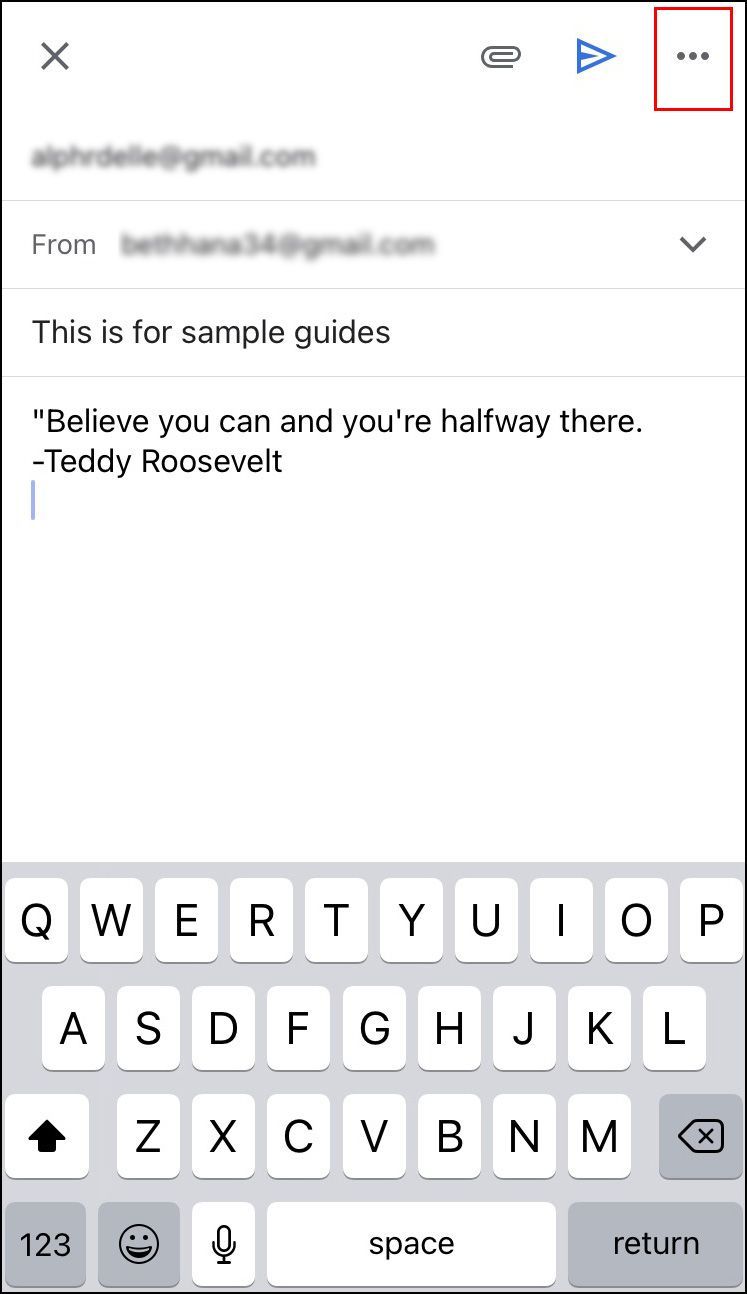
- Appuyez sur Programmer l'envoi.
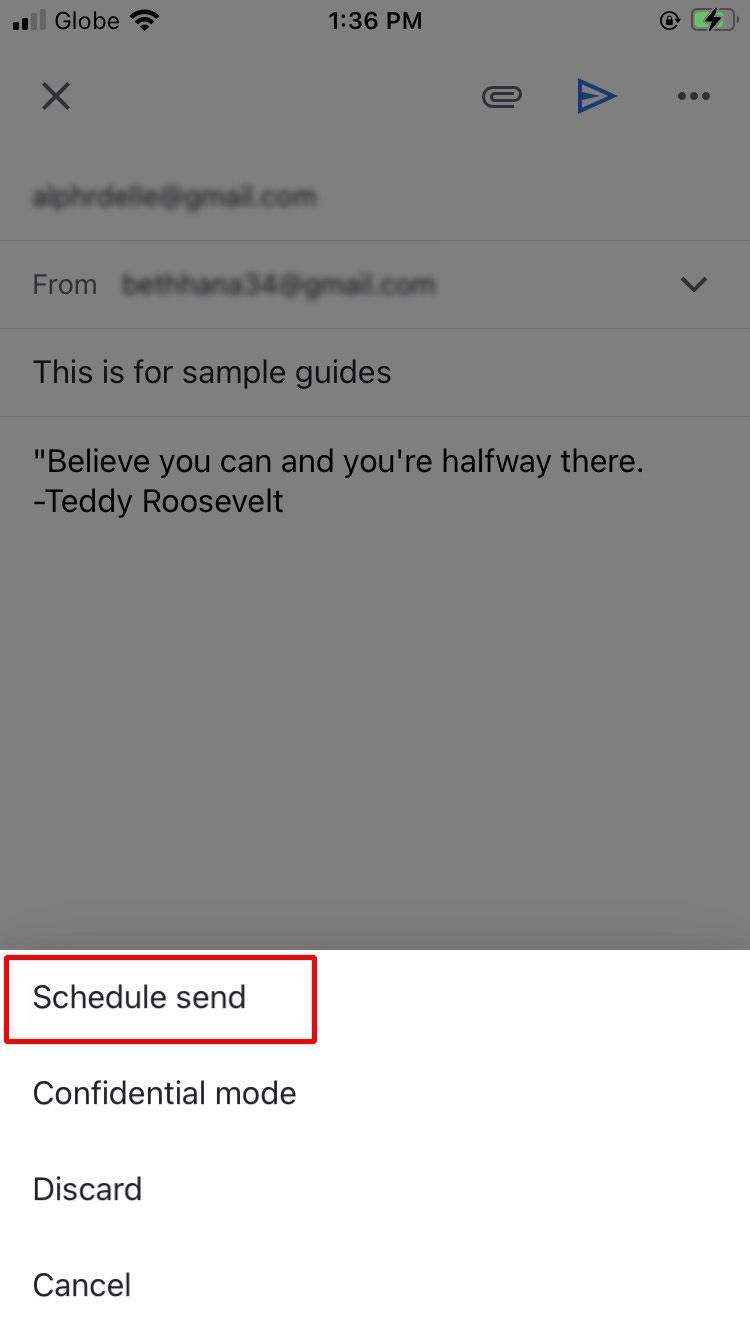
- Vous pouvez choisir entre trois options par défaut : Demain matin, Demain après-midi ou le prochain lundi matin disponible. Si vous souhaitez configurer une date et une heure différentes, appuyez sur Choisir la date et l'heure.
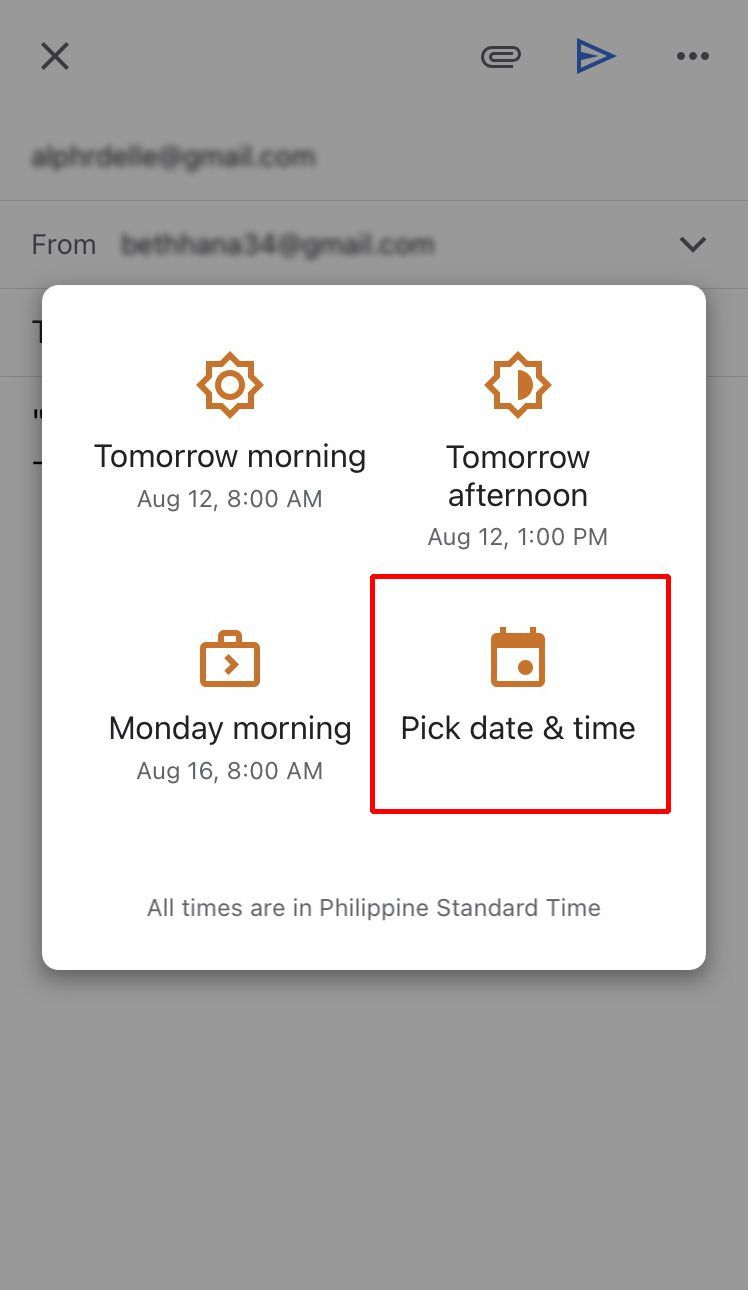
- Une fois que vous avez terminé, appuyez sur Enregistrer.
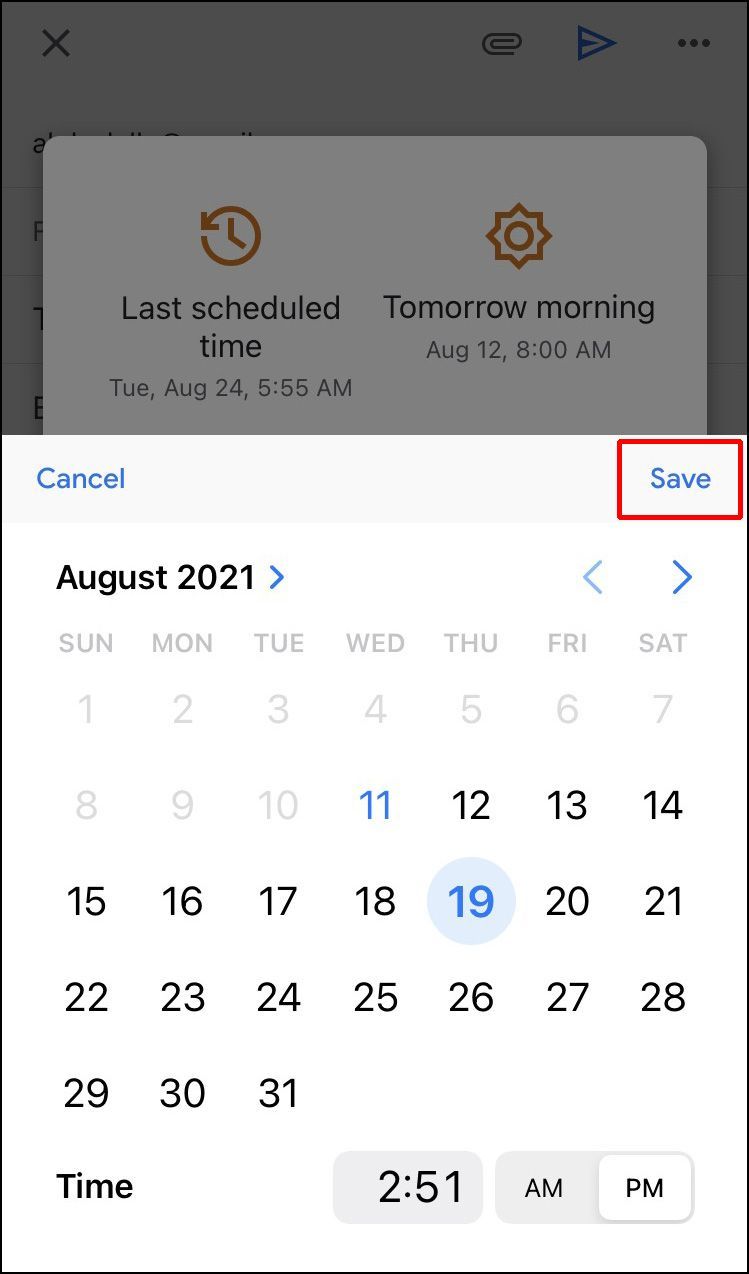
Comment programmer un e-mail dans Outlook sur l'application Android
Si vous utilisez l'application Android Outlook, vous ne pourrez pas planifier votre e-mail car cette option n'est pas disponible. Vous pouvez utiliser d'autres applications tierces telles que Spark ou Gmail. Les deux vous permettent de personnaliser le moment où votre e-mail sera livré.
Si vous souhaitez utiliser Spark, suivez les étapes ci-dessous :
cómo descargar una fuente de Google
- Télécharger Étincelle depuis le Play Store.
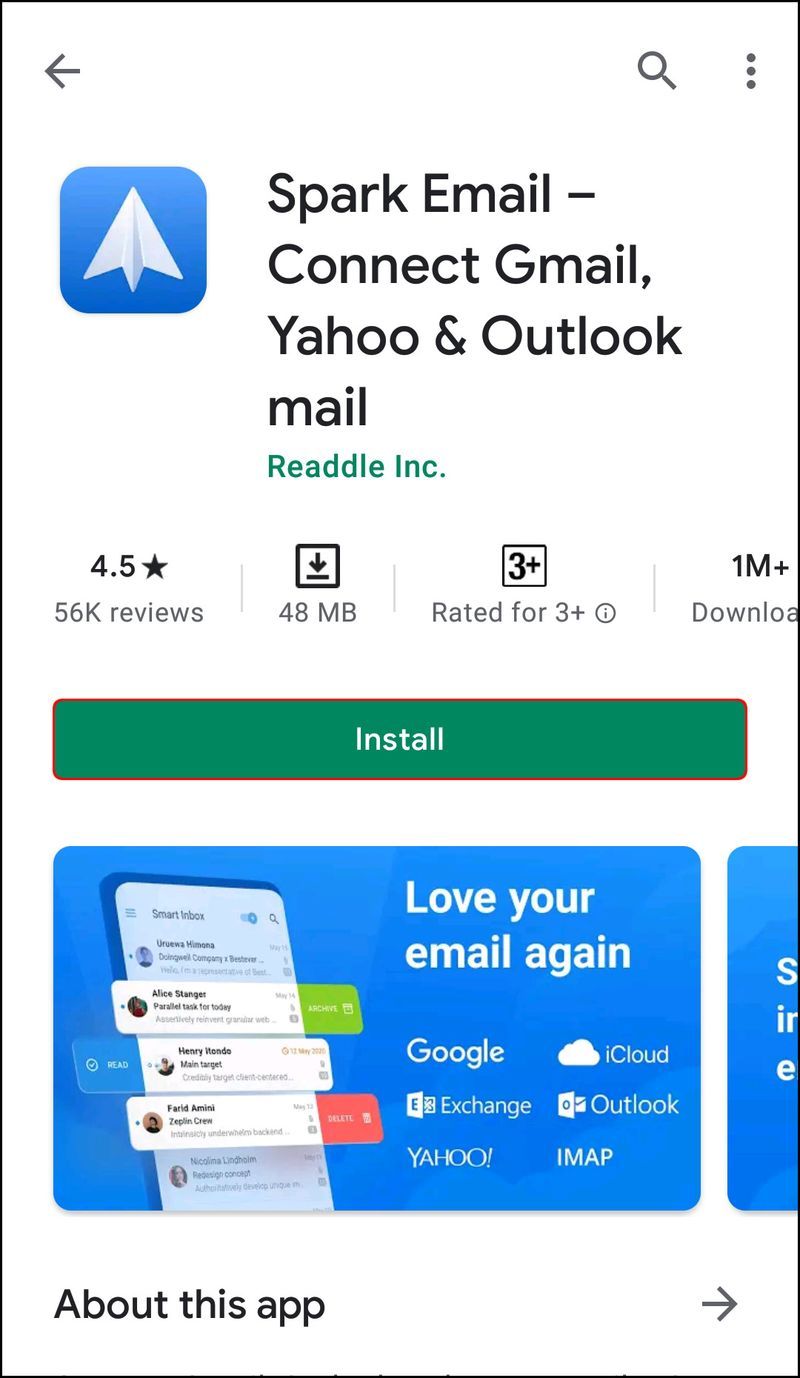
- Inscrivez-vous en utilisant votre identifiant et votre mot de passe Outlook.
- Suivez les instructions pour configurer votre compte.
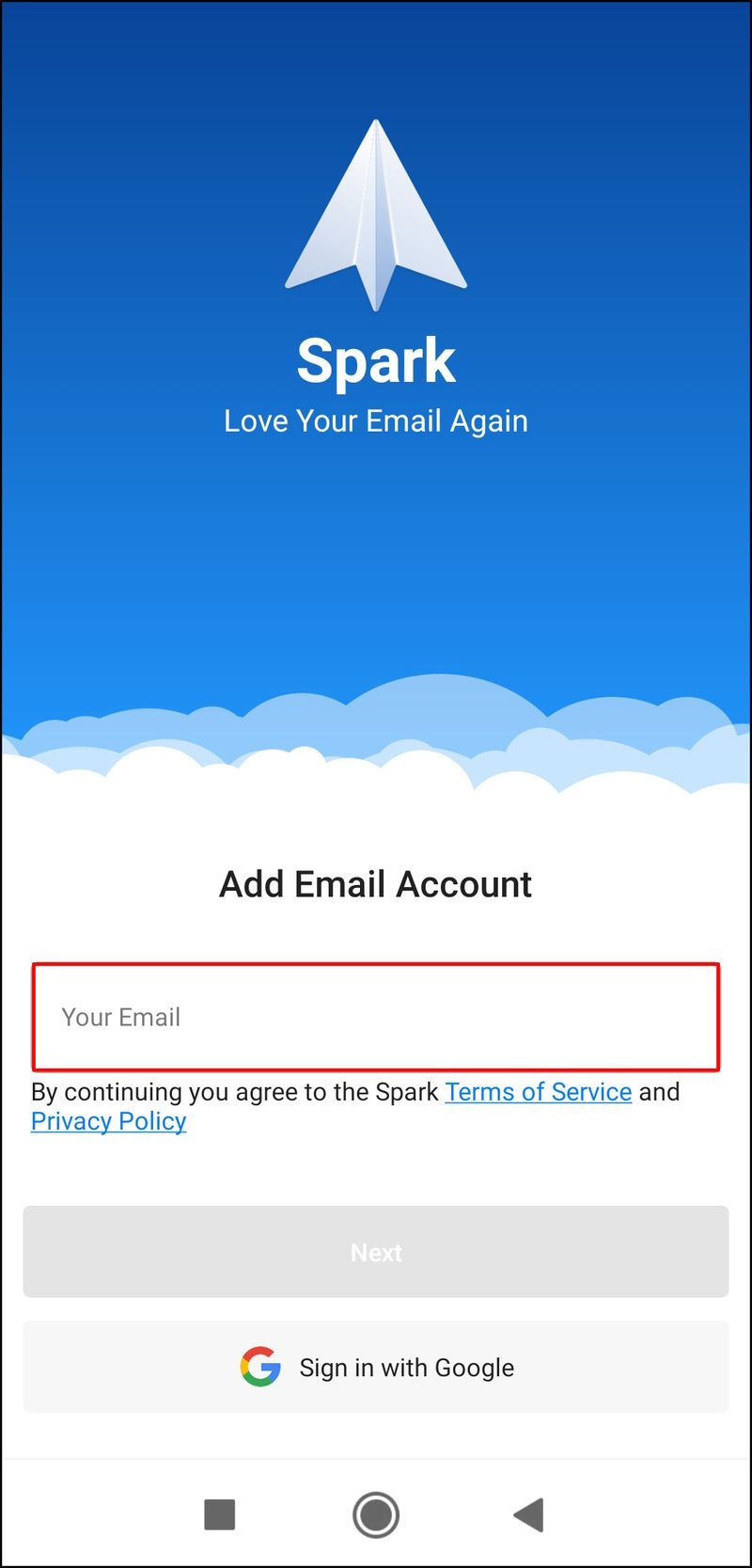
- Composez un nouvel e-mail.
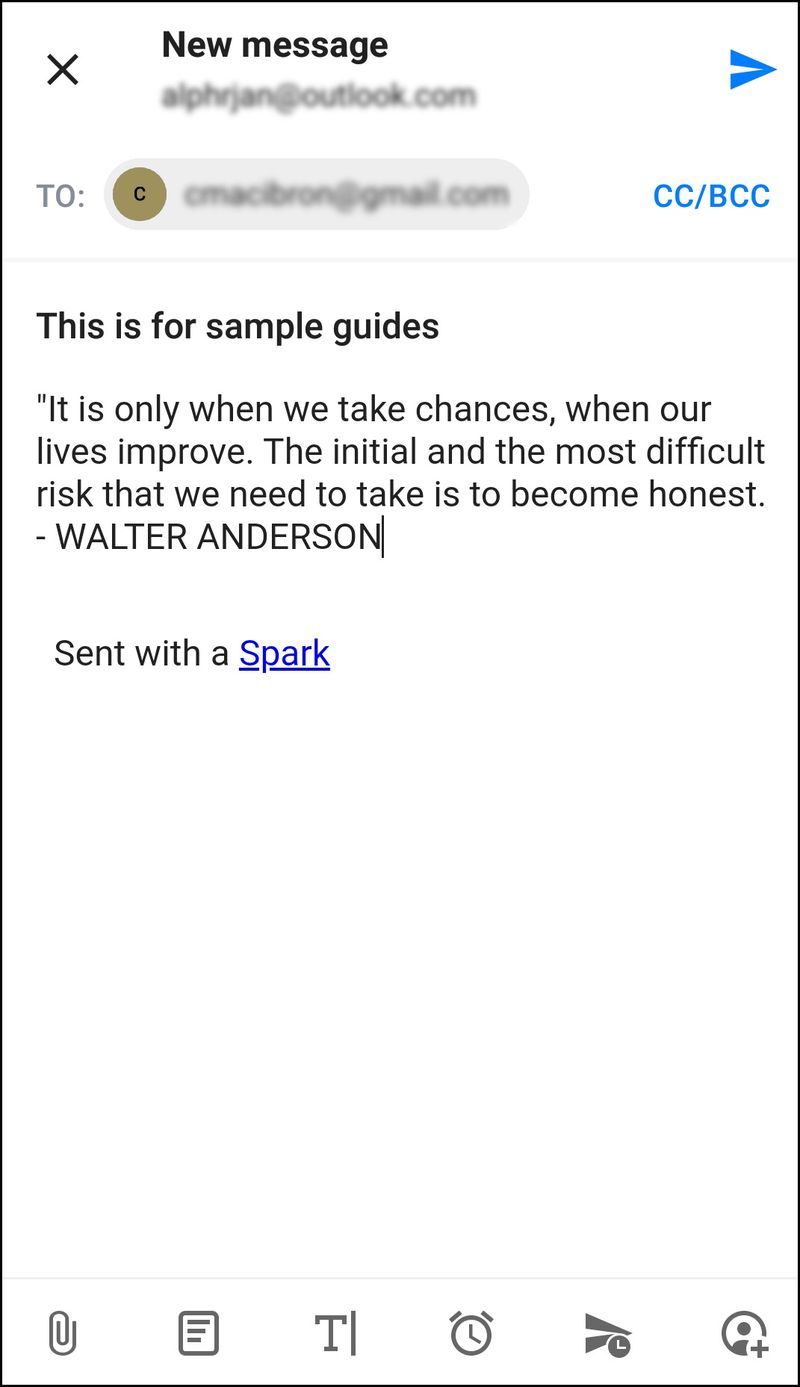
- Dans l'option du bas, appuyez sur l'icône de l'avion avec une horloge.
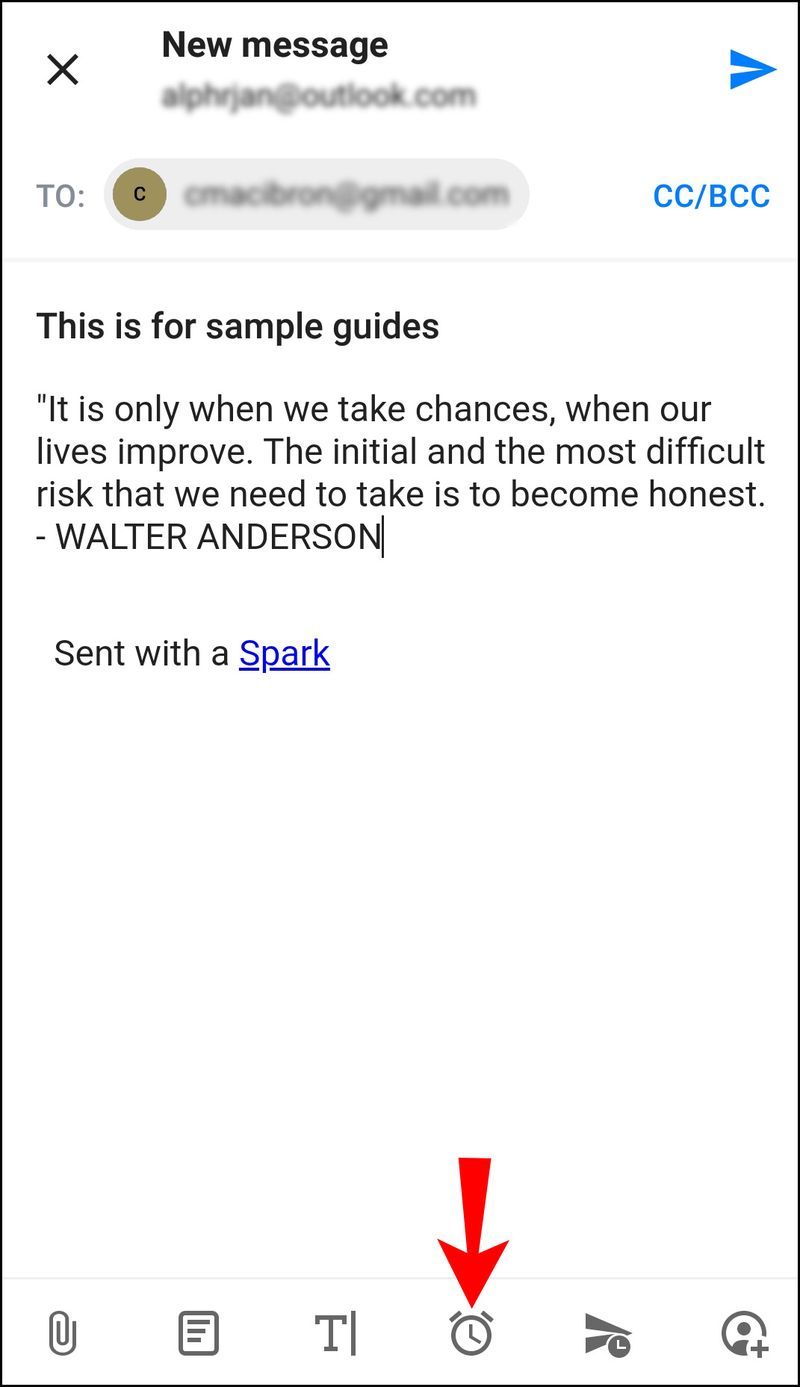
- Choisissez parmi plusieurs options par défaut pour planifier votre e-mail : Envoyer plus tard aujourd'hui, Ce soir, Demain ou Demain veille.
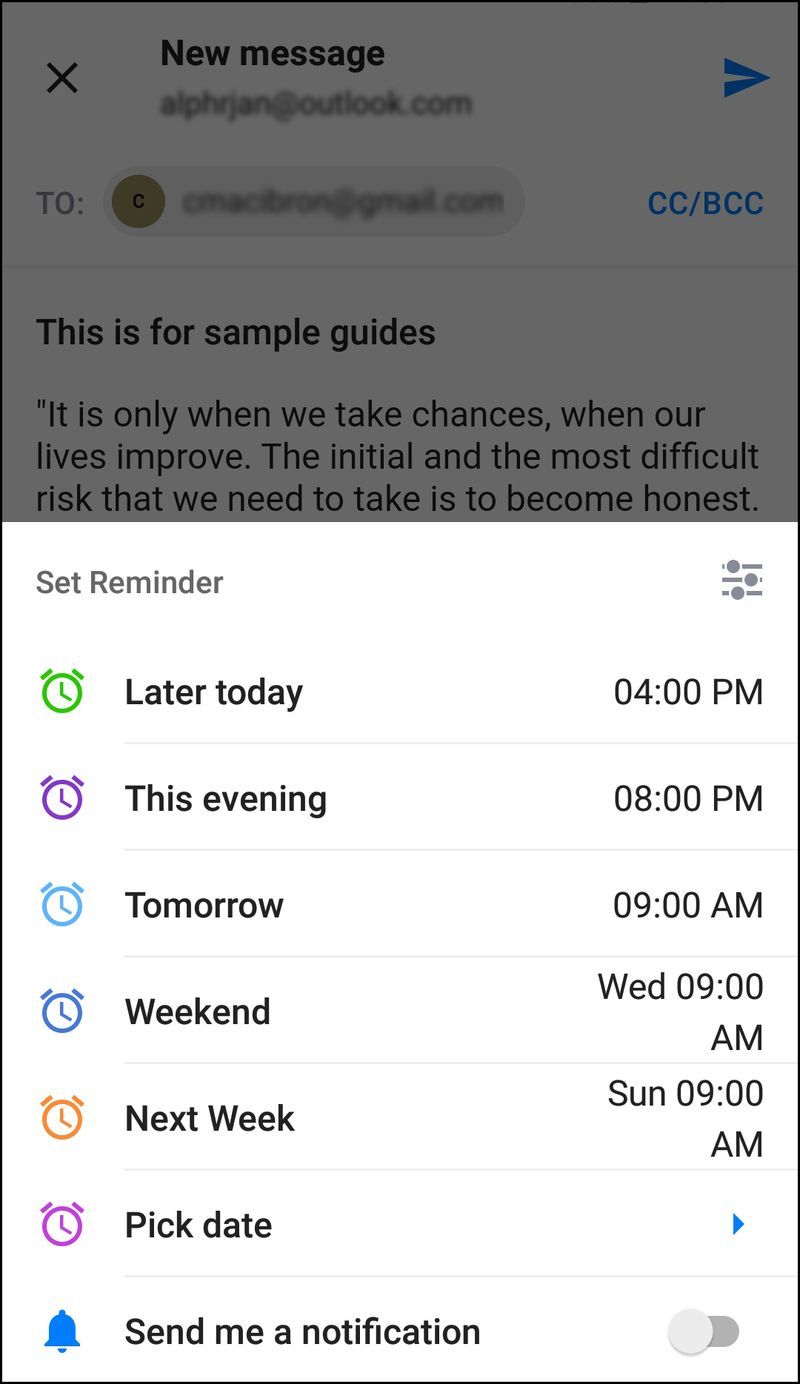
- Vous pouvez personnaliser la date et l'heure en appuyant sur Choisir la date.
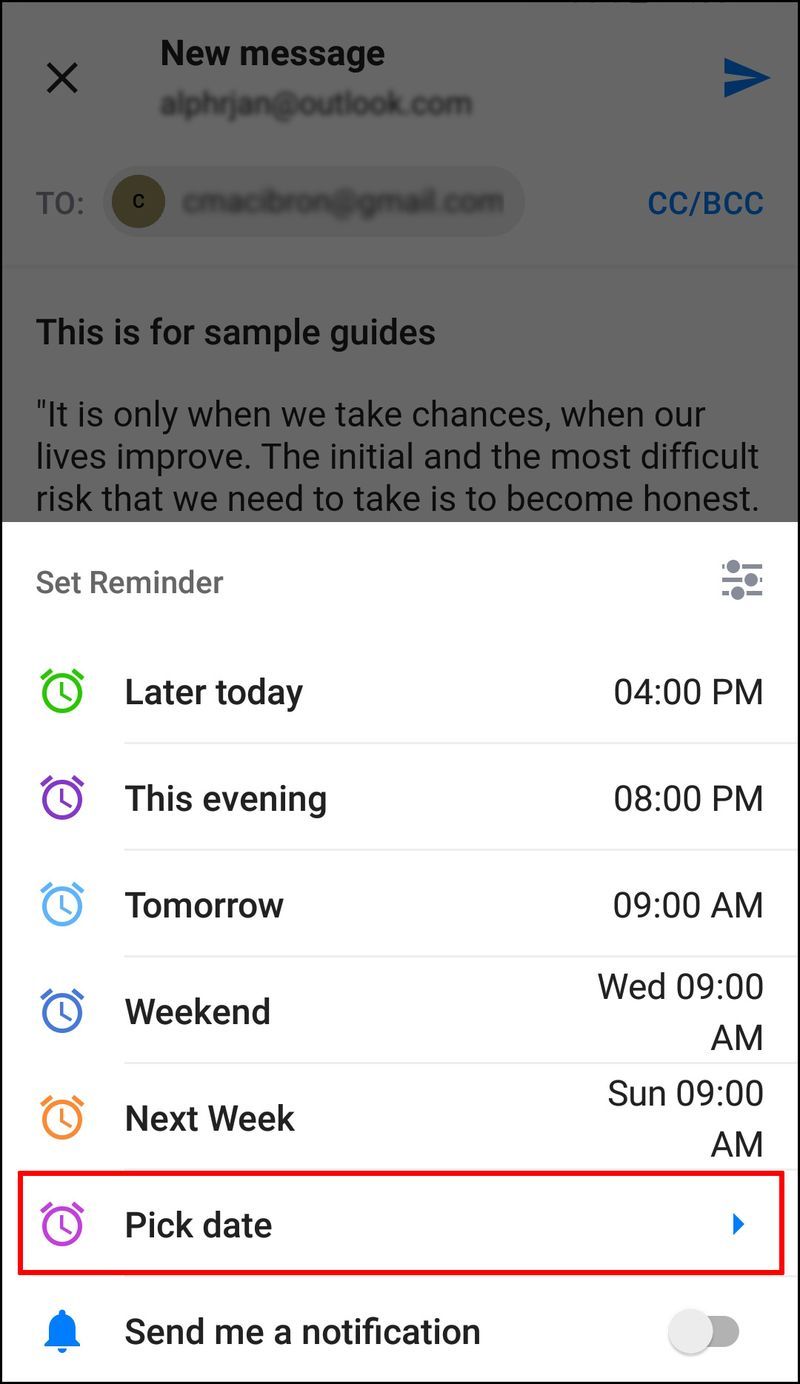
- Lorsque vous avez terminé, appuyez sur OK.
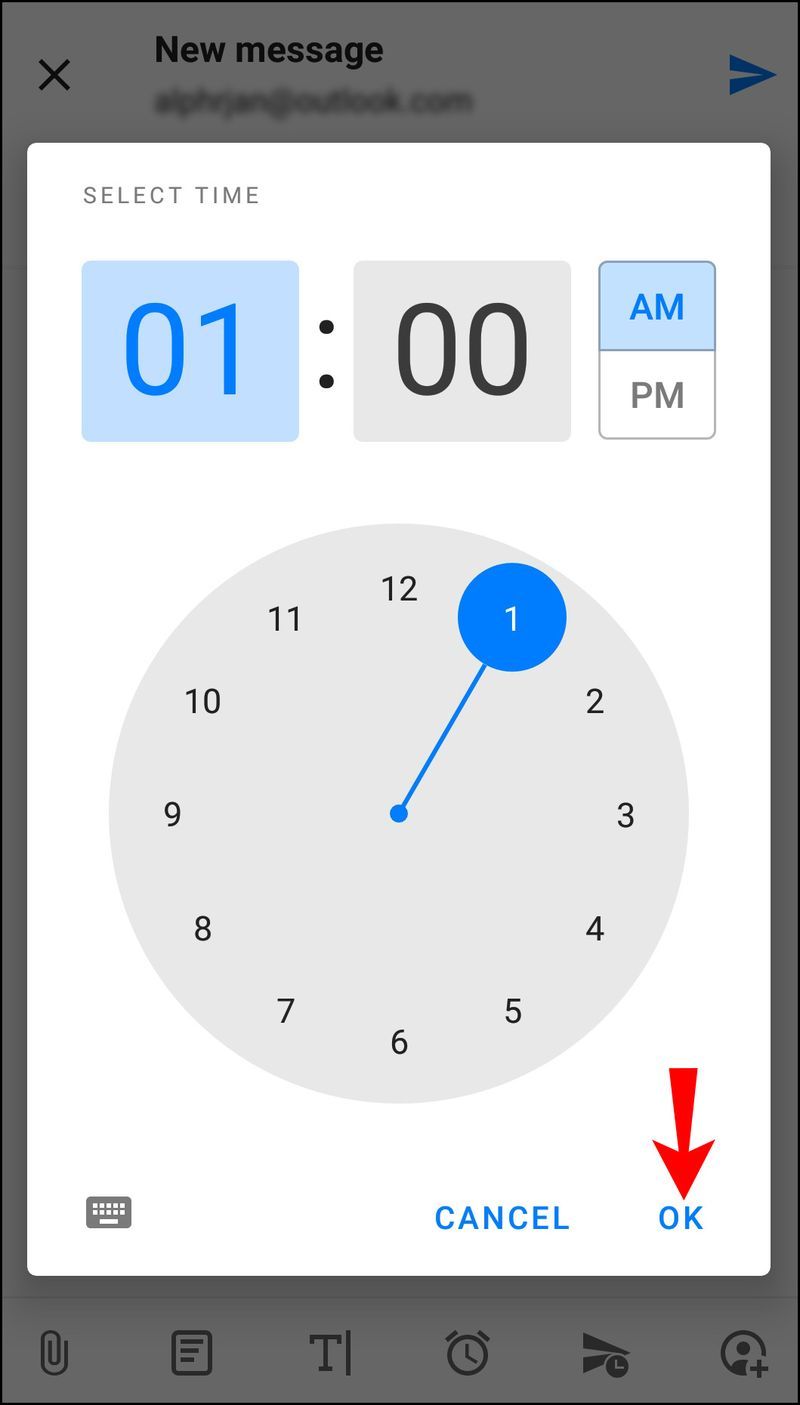
Si vous optez pour Gmail, suivez ces étapes pour programmer un e-mail :
- Ouvrez Gmail sur votre téléphone.
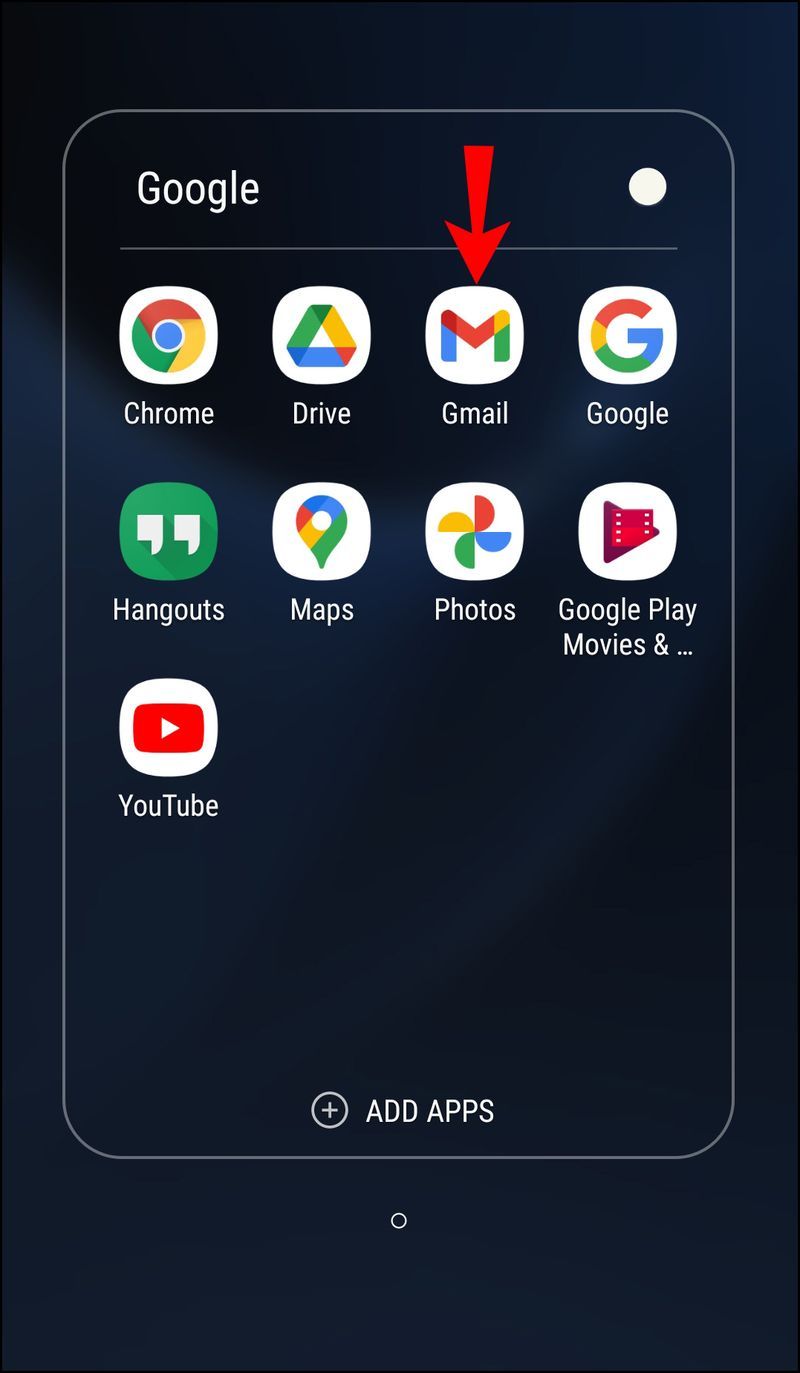
- Composez un nouvel e-mail.
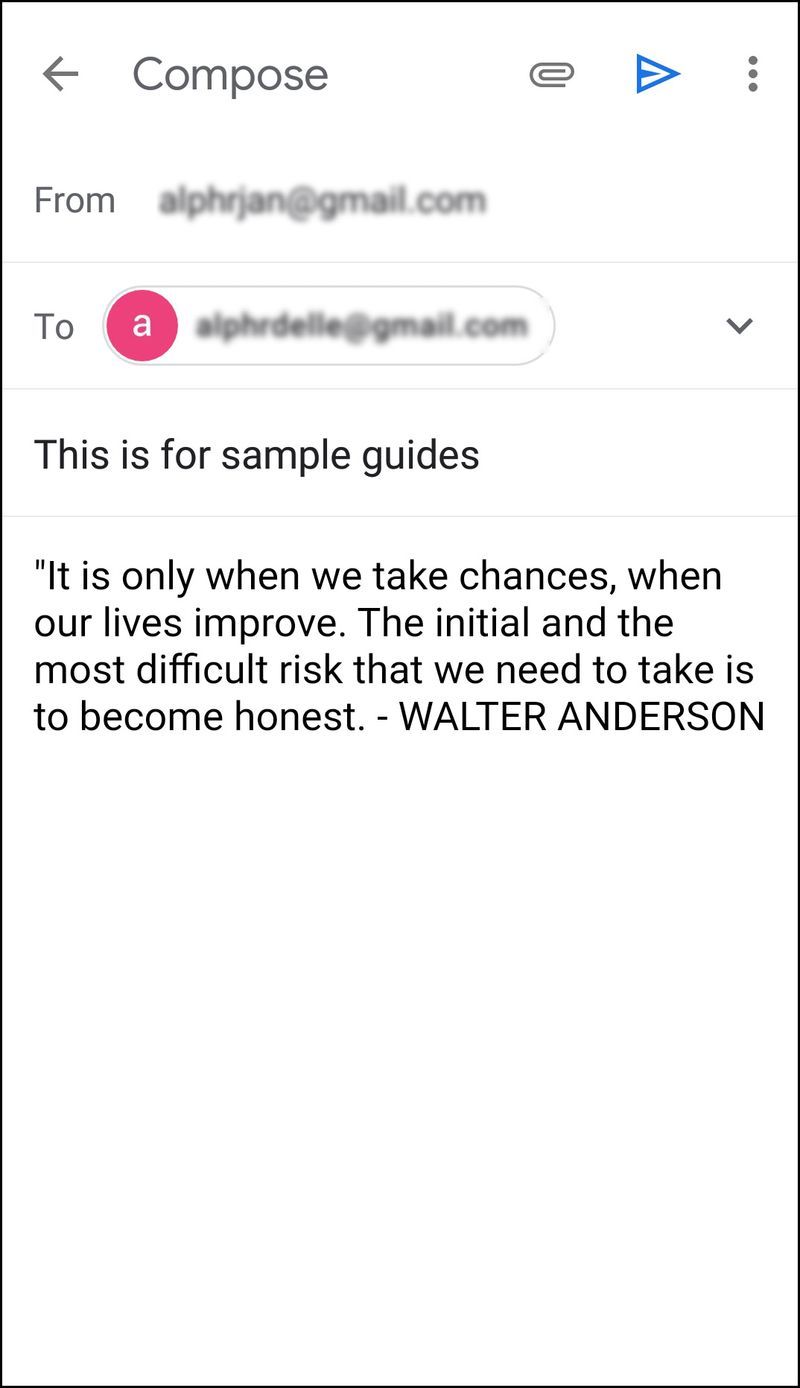
- Appuyez sur les trois points dans le coin supérieur droit.
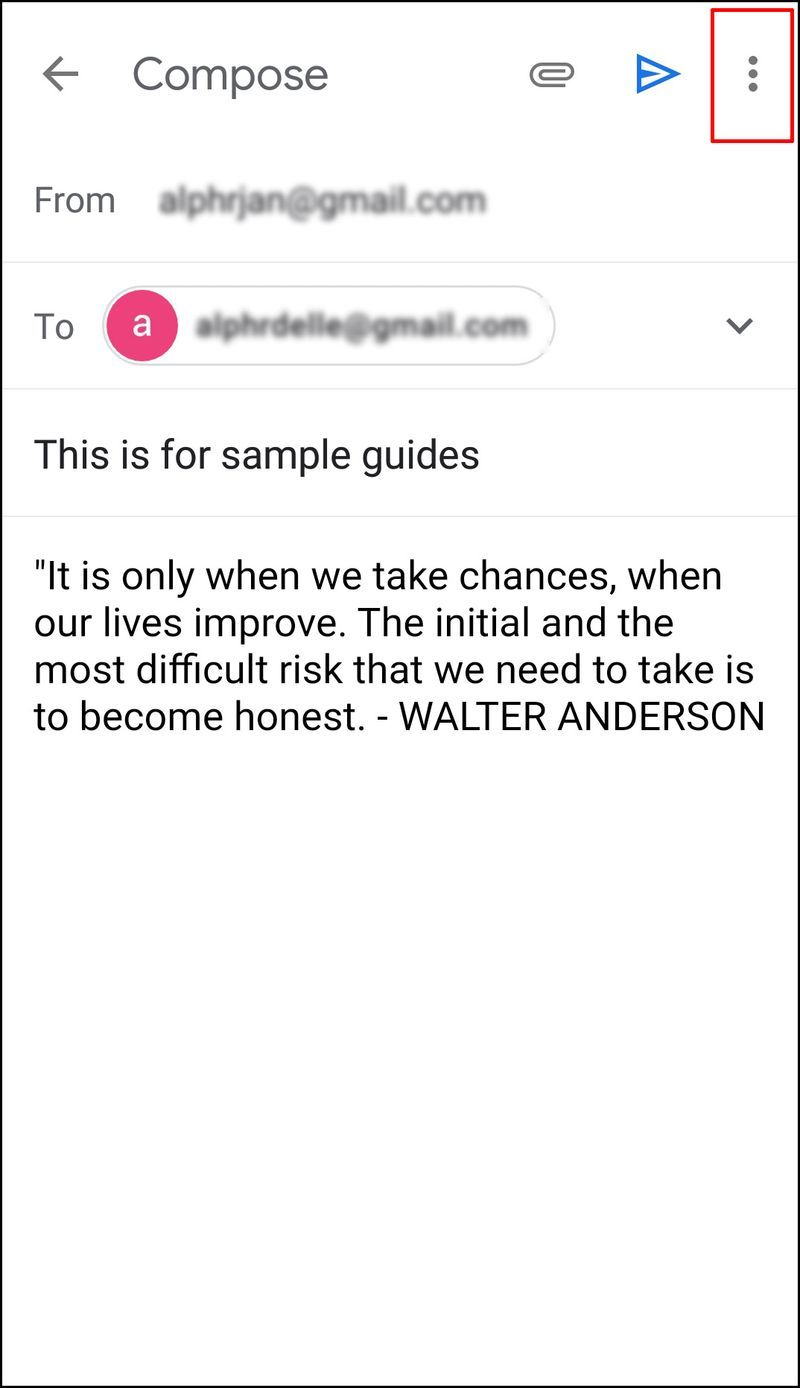
- Appuyez sur Programmer l'envoi.
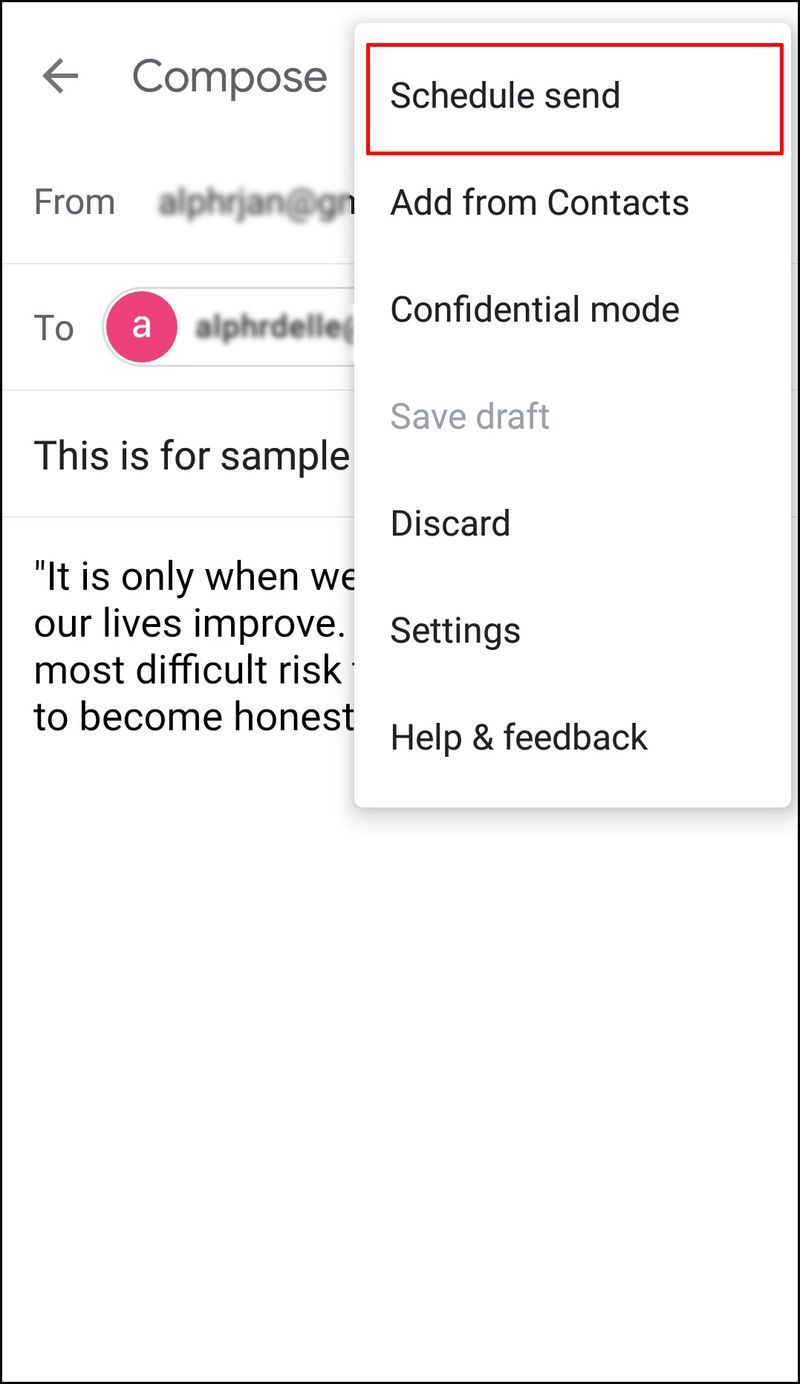
- Choisissez parmi trois options par défaut : Demain matin, Demain après-midi ou le lundi matin suivant.
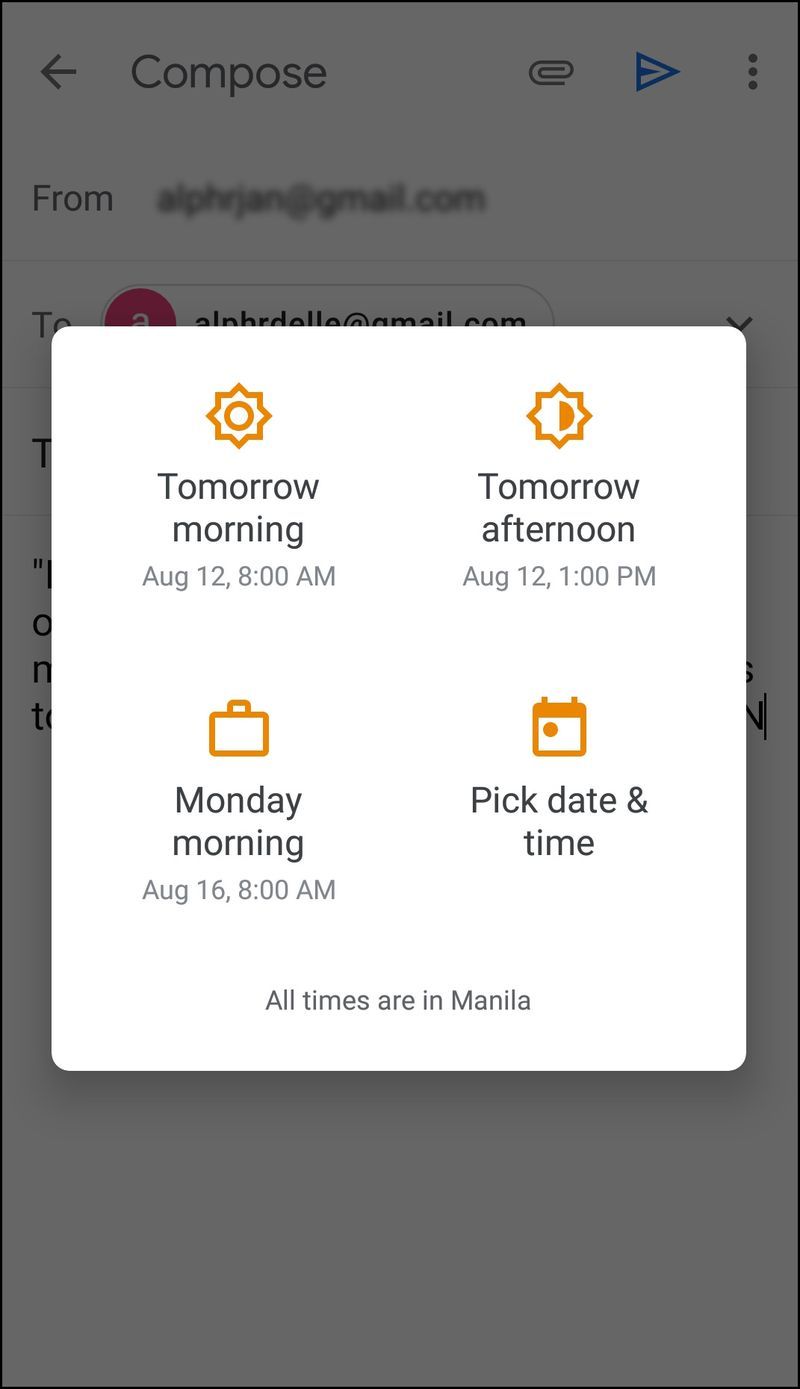
- Si vous souhaitez configurer une date et une heure différentes, appuyez sur Choisir la date et l'heure.
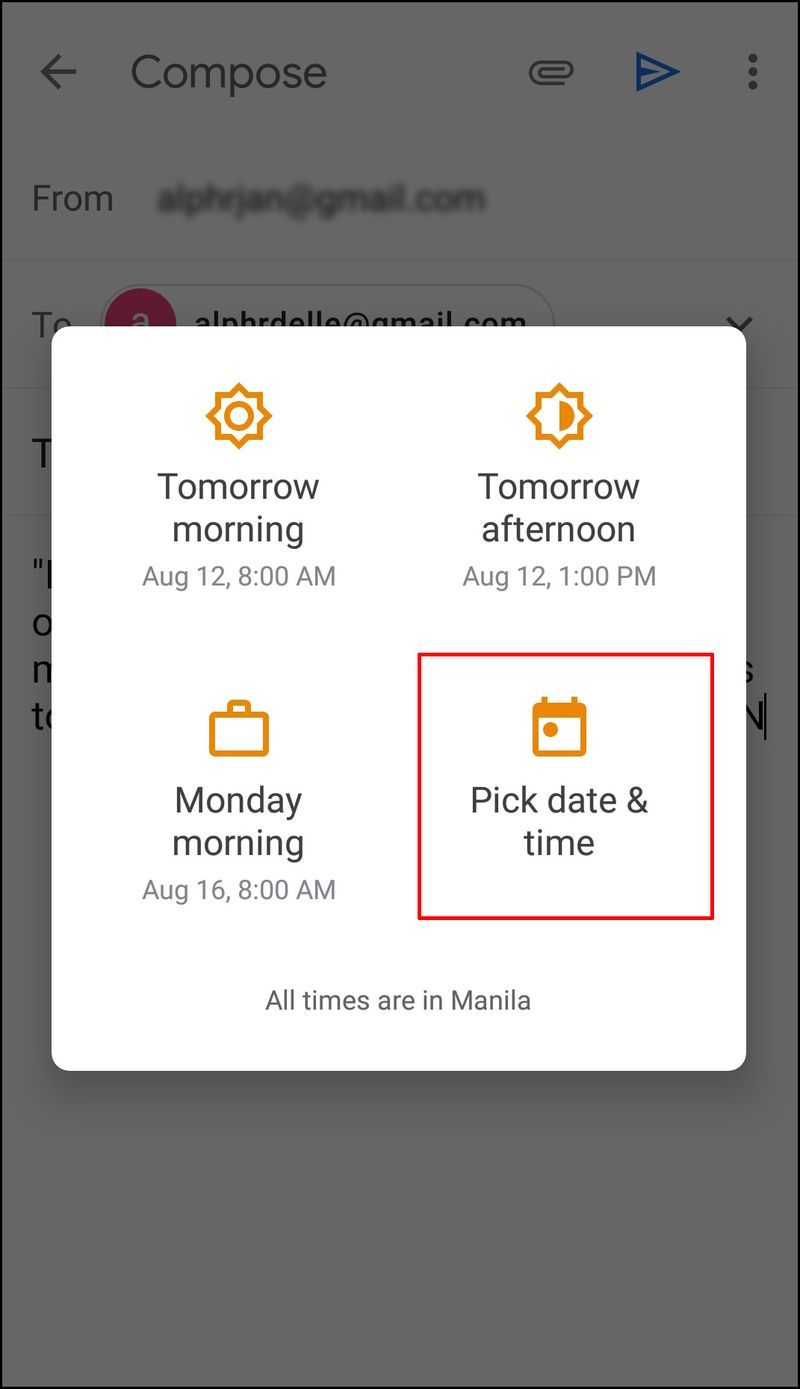
- Une fois que vous avez terminé, appuyez sur Planifier l'envoi.
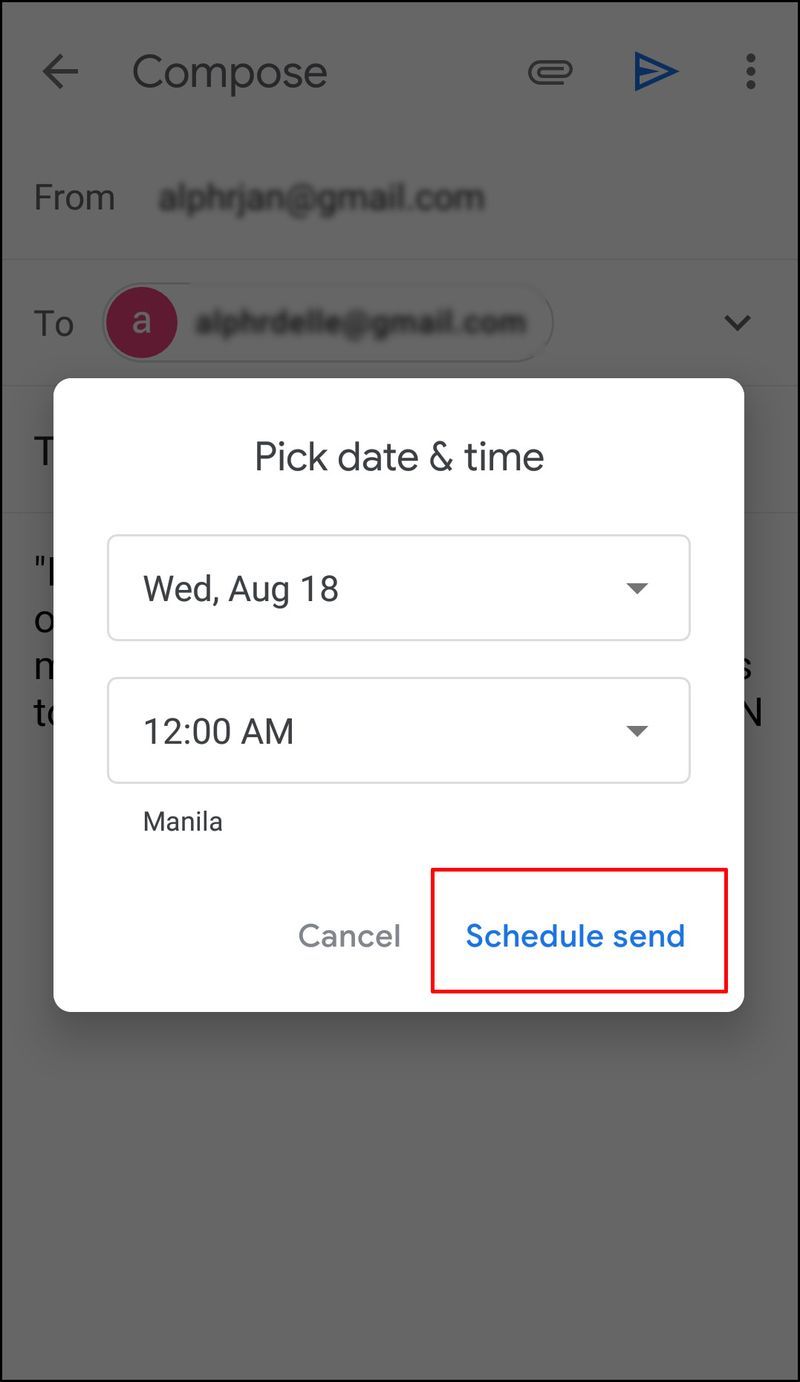
Comment programmer un e-mail dans Outlook sur l'application Mac
Vous pouvez utiliser Outlook sur votre appareil Mac et programmer des e-mails. Cependant, notez que cette option ne sera pas disponible si vous utilisez un compte Gmail, iCloud ou Yahoo. Suivez les étapes ci-dessous pour programmer un e-mail Outlook sur un Mac :
- Ouvrez Outlook et rédigez votre e-mail.
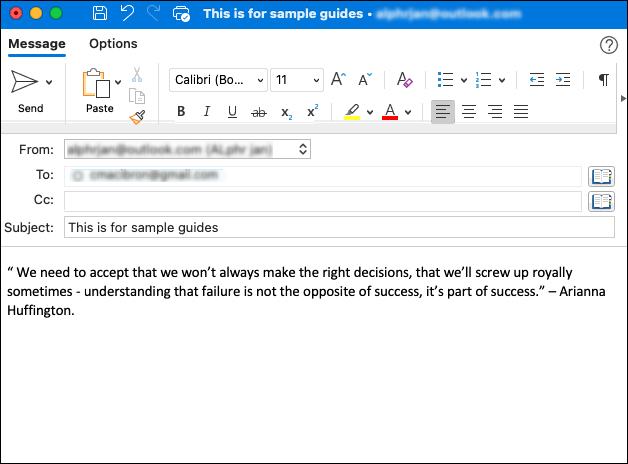
- Appuyez sur la flèche à côté de l'icône Envoyer dans le coin supérieur gauche.
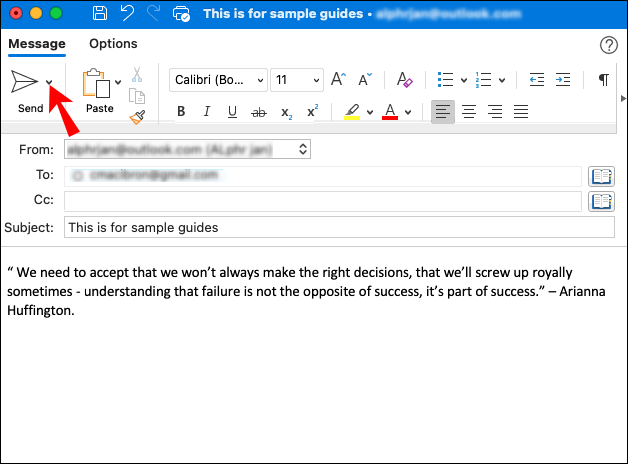
- Appuyez sur Envoyer plus tard.
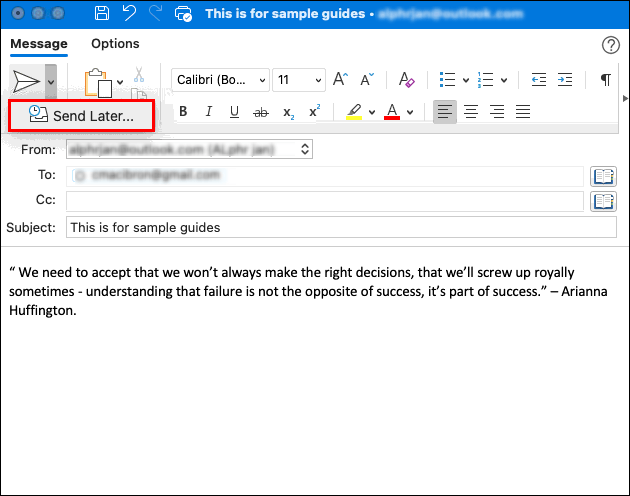
- Entrez l'heure et la date auxquelles vous souhaitez envoyer l'e-mail.
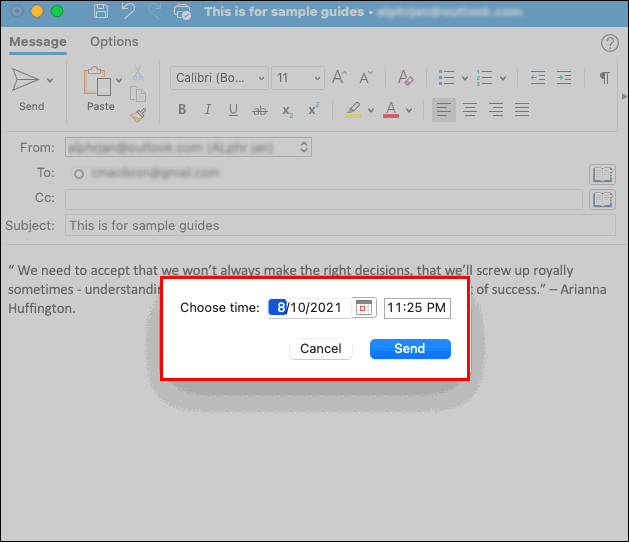
- Appuyez sur Envoyer.
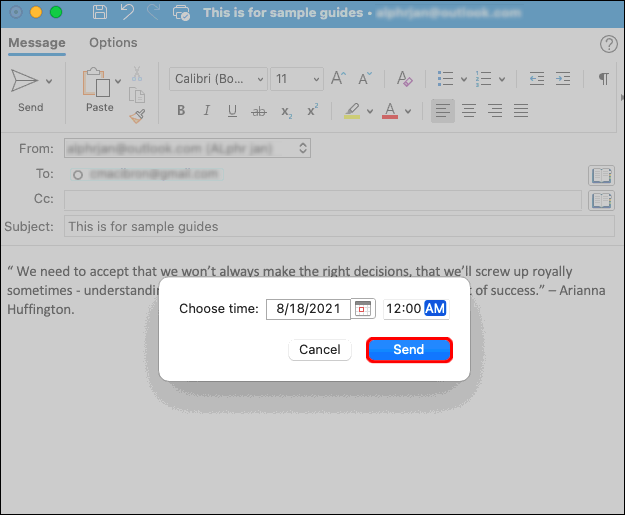
Votre e-mail sera enregistré dans le dossier Brouillons jusqu'à l'heure prévue. L'e-mail sera envoyé même si Outlook n'est pas ouvert sur votre appareil Mac à l'heure spécifiée. Il vous suffit d'être connecté à Internet.
Si vous changez d'avis et souhaitez annuler l'e-mail, accédez à votre dossier Brouillons et appuyez sur Annuler l'envoi. L'e-mail restera ouvert afin que vous puissiez le supprimer ou le reprogrammer.
FAQ supplémentaires
Comment puis-je ajouter un délai à tous les e-mails dans Outlook ?
Si vous faites souvent des erreurs lors de l'envoi d'e-mails ou oubliez d'envoyer des pièces jointes, vous devriez envisager de les retarder. Cela vous donne suffisamment de temps pour réviser et éventuellement ajouter ce que vous avez oublié. Outlook vous permet de créer une règle et de retarder tous vos e-mails jusqu'à deux heures.
La création d'une règle est simple et vous pouvez le faire en quelques clics :
1. Ouvrez Outlook et appuyez sur Fichier.
2. Appuyez sur Gérer les règles et les alertes.
3. Appuyez sur Nouvelle règle.
4. Dans la zone Sélectionner un modèle, appuyez sur Appliquer la règle aux messages que j'envoie et appuyez sur Suivant.
5. Dans la liste Sélectionner condition(s), cochez les cases en regard des options souhaitées et appuyez sur Suivant.
6. Dans la liste Sélectionner une ou plusieurs actions, cochez la case en regard de Différer la livraison d'un certain nombre de minutes.
7. Dans la zone Modifier la description de la règle (cliquez sur une valeur soulignée), appuyez sur un certain nombre de.
cómo numerar sus páginas en los documentos de Google
8. Sélectionnez le nombre de minutes souhaité. Le maximum est de 120.
9. Appuyez sur OK, puis appuyez sur Suivant.
10. Personnalisez les exceptions potentielles si vous le souhaitez.
11. Donnez un nom à la règle.
12. Cochez la case à côté de Activer cette règle.
13. Appuyez sur Terminer.
Une fois que vous avez créé cette règle, tous les e-mails que vous envoyez seront conservés dans votre dossier de boîte d'envoi pendant le nombre de minutes que vous avez spécifié.
Composez vos e-mails maintenant, envoyez-les plus tard
Outlook vous permet d'écrire vos e-mails maintenant et de planifier leur envoi quand vous le souhaitez. Cette fonctionnalité utile vous permet de revenir à vos e-mails si vous réalisez que vous devez ajouter quelque chose ou simplement pour vous donner la tranquillité d'esprit et terminer votre journée plus tôt. Le seul inconvénient est que vous ne pouvez pas utiliser cette fonctionnalité si vous avez l'application mobile Outlook. Dans ce cas, vous devez opter pour des applications tierces.
Planifiez-vous souvent vos e-mails ? Dans quelle situation le fais-tu ? Dites-nous dans la section commentaires ci-dessous.

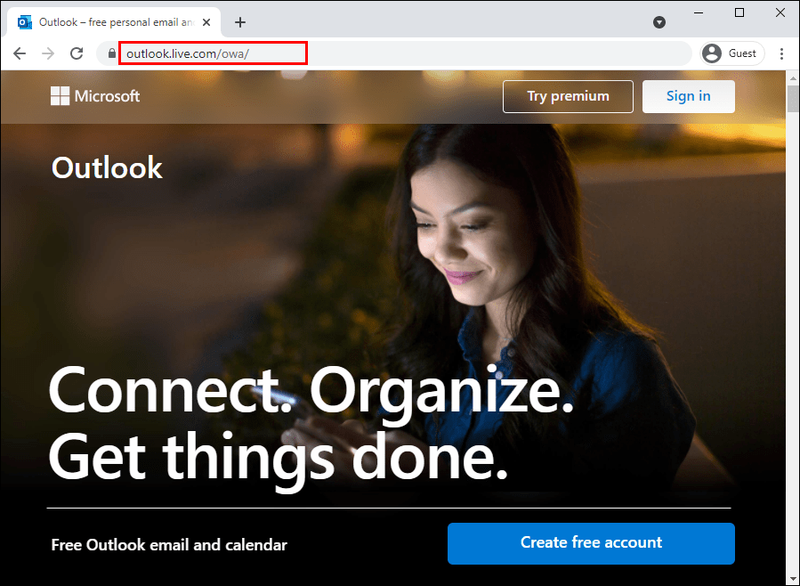
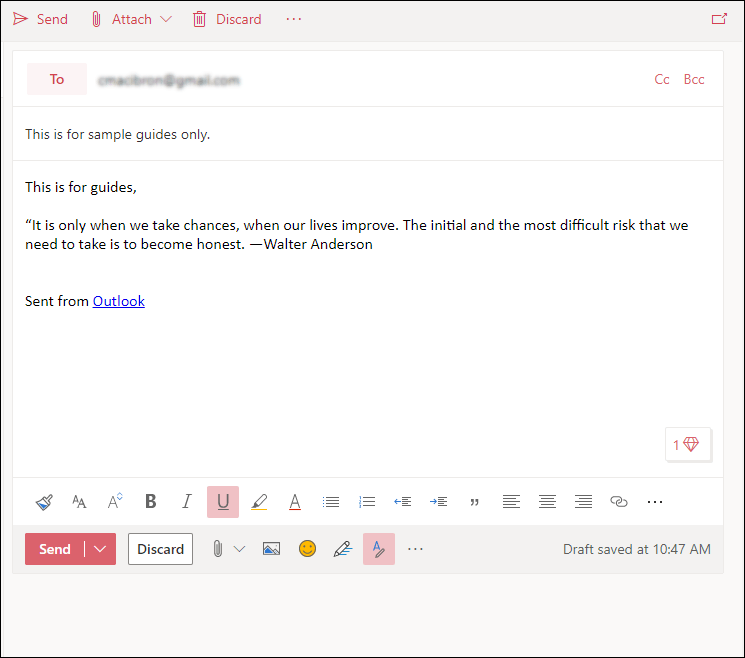
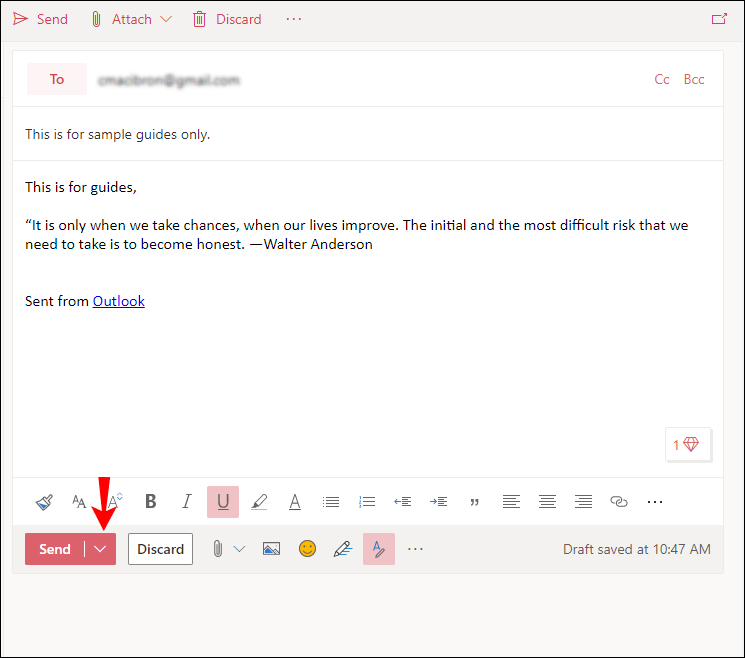
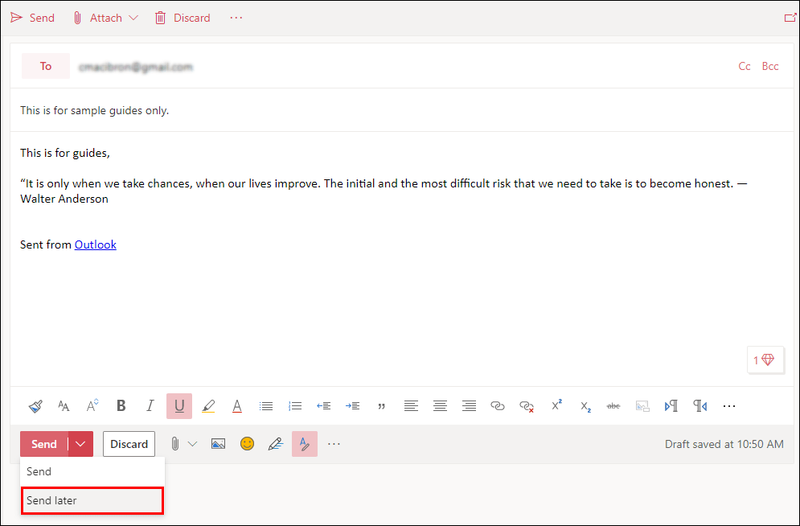
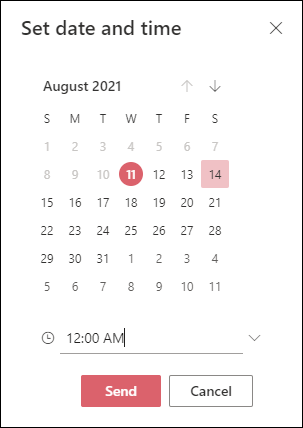
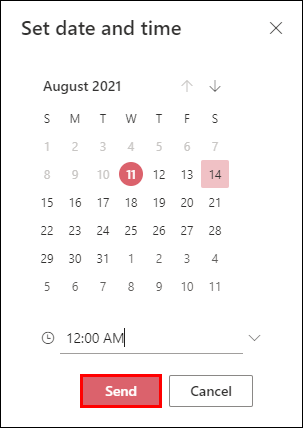
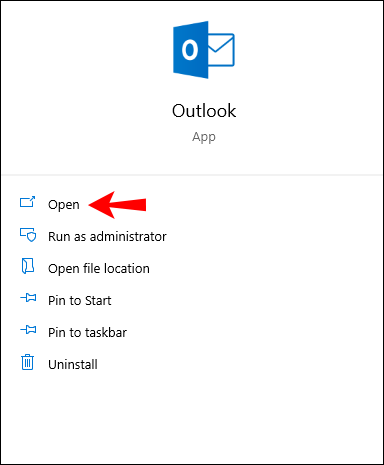
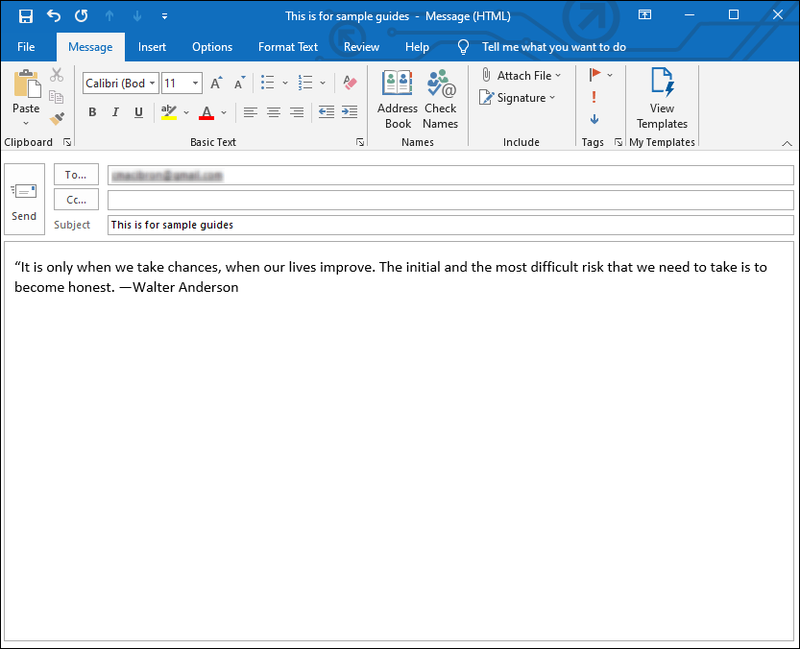
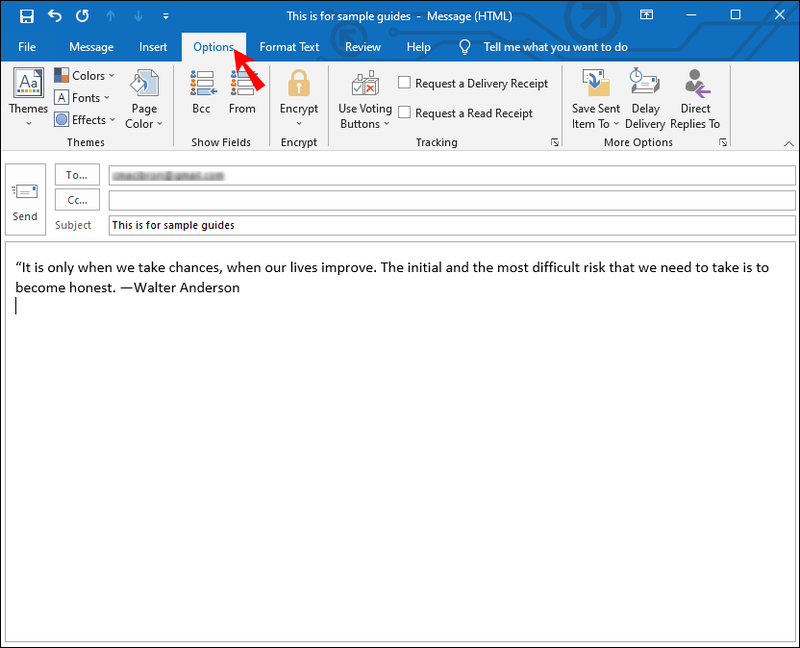
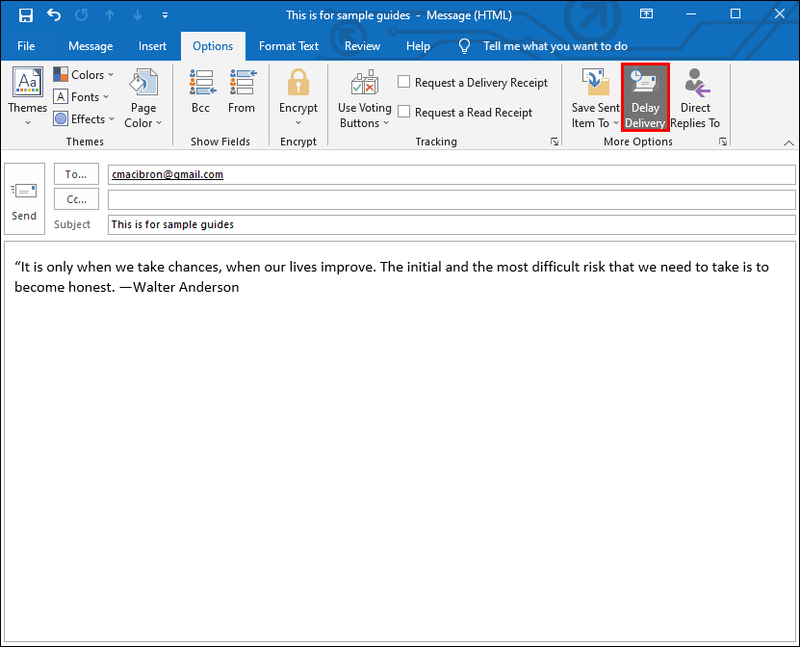
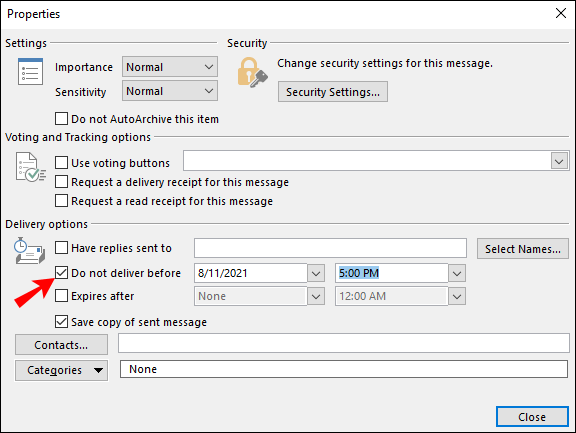

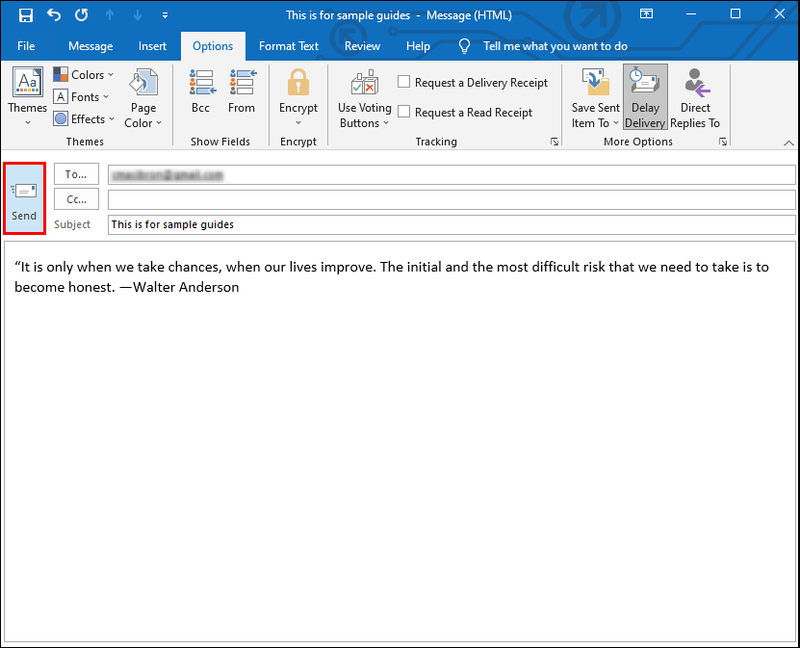
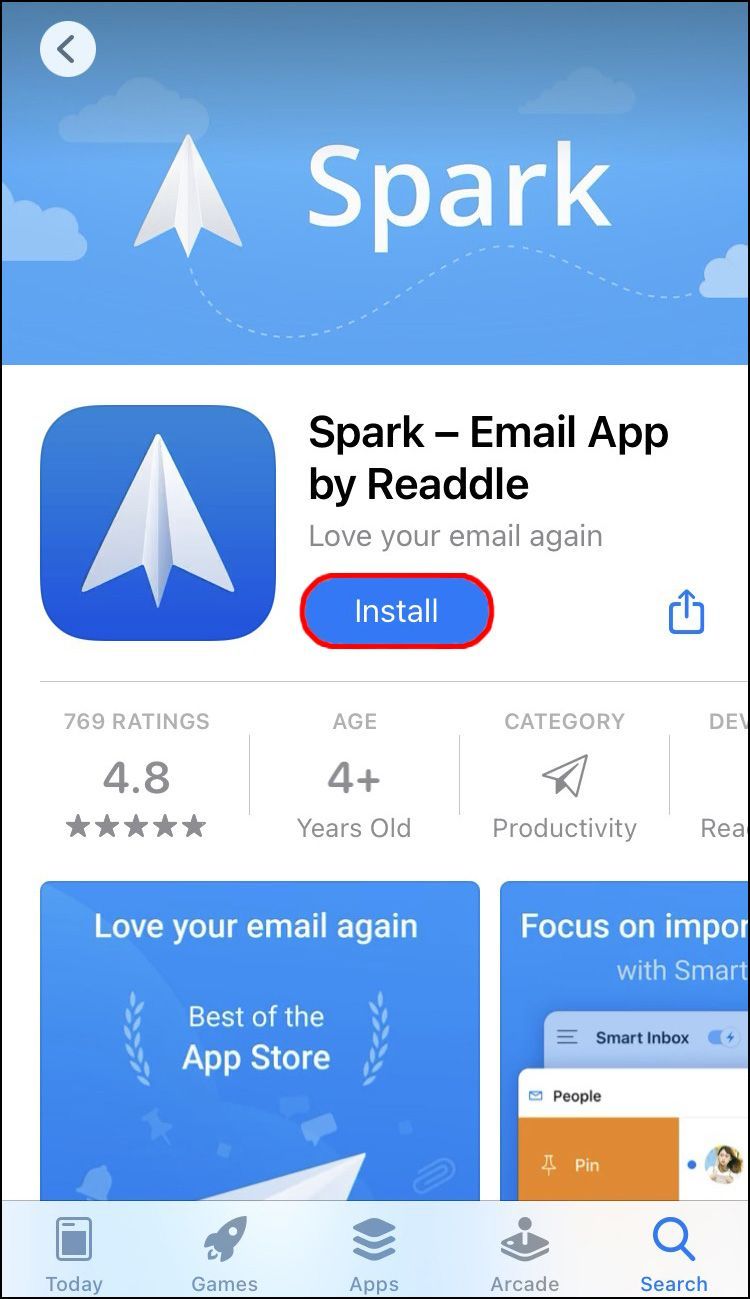
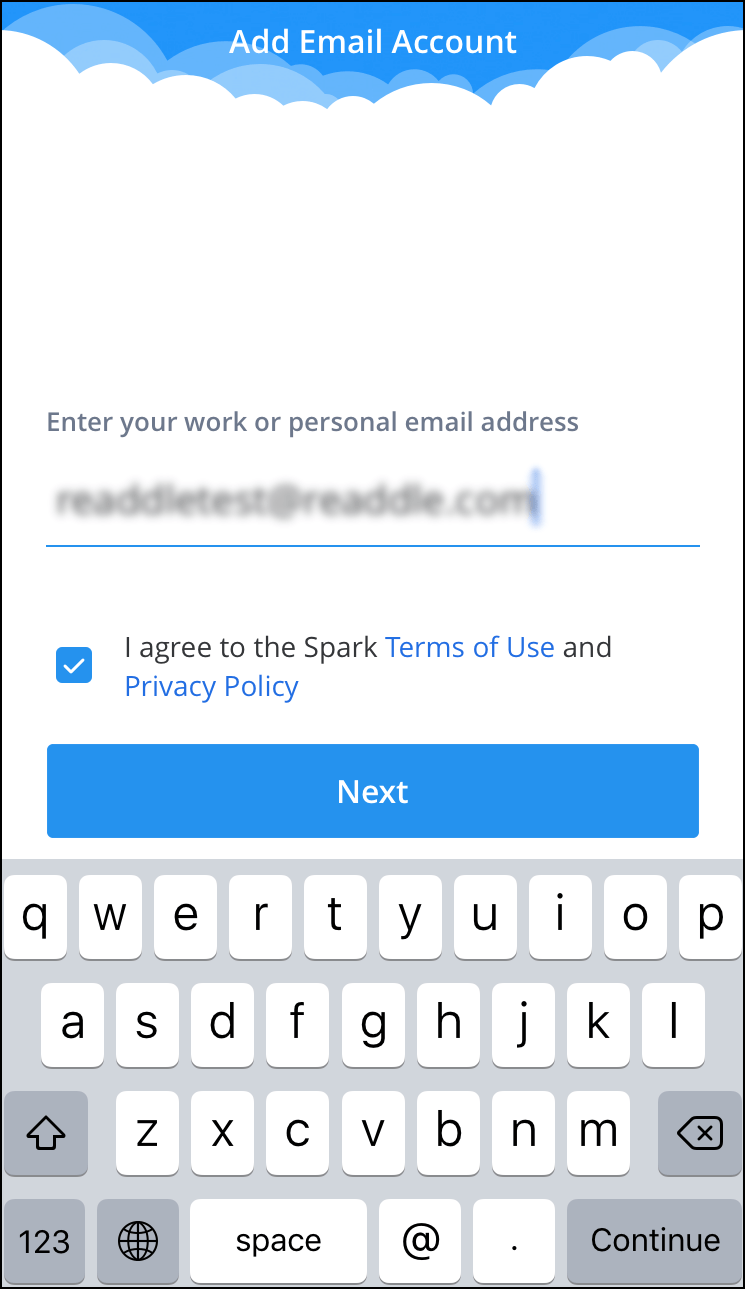
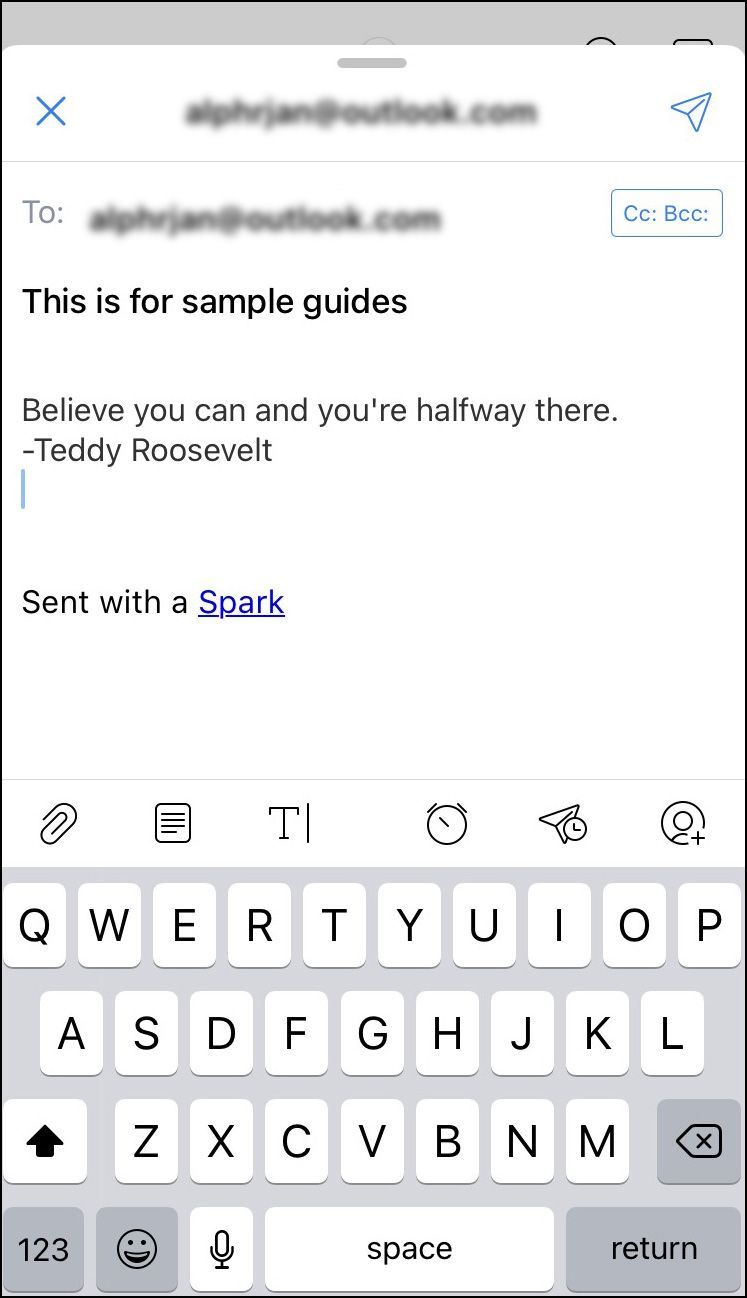
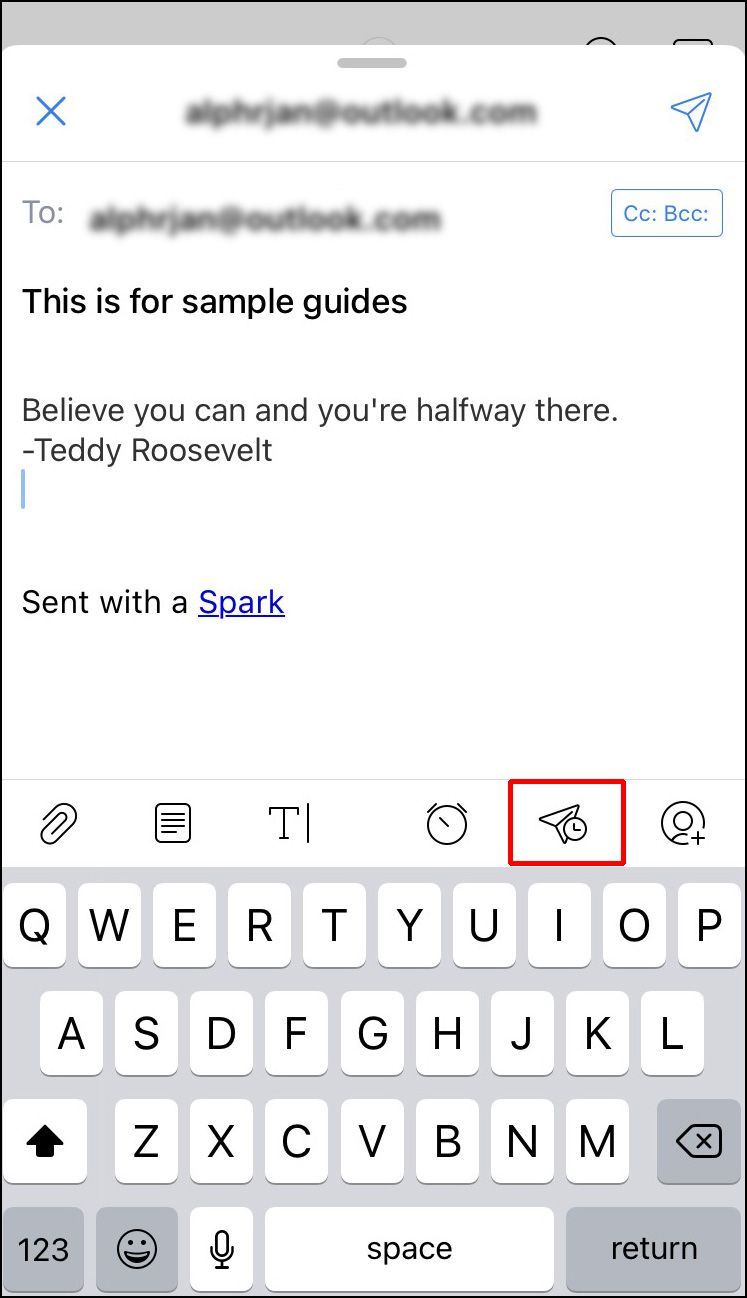
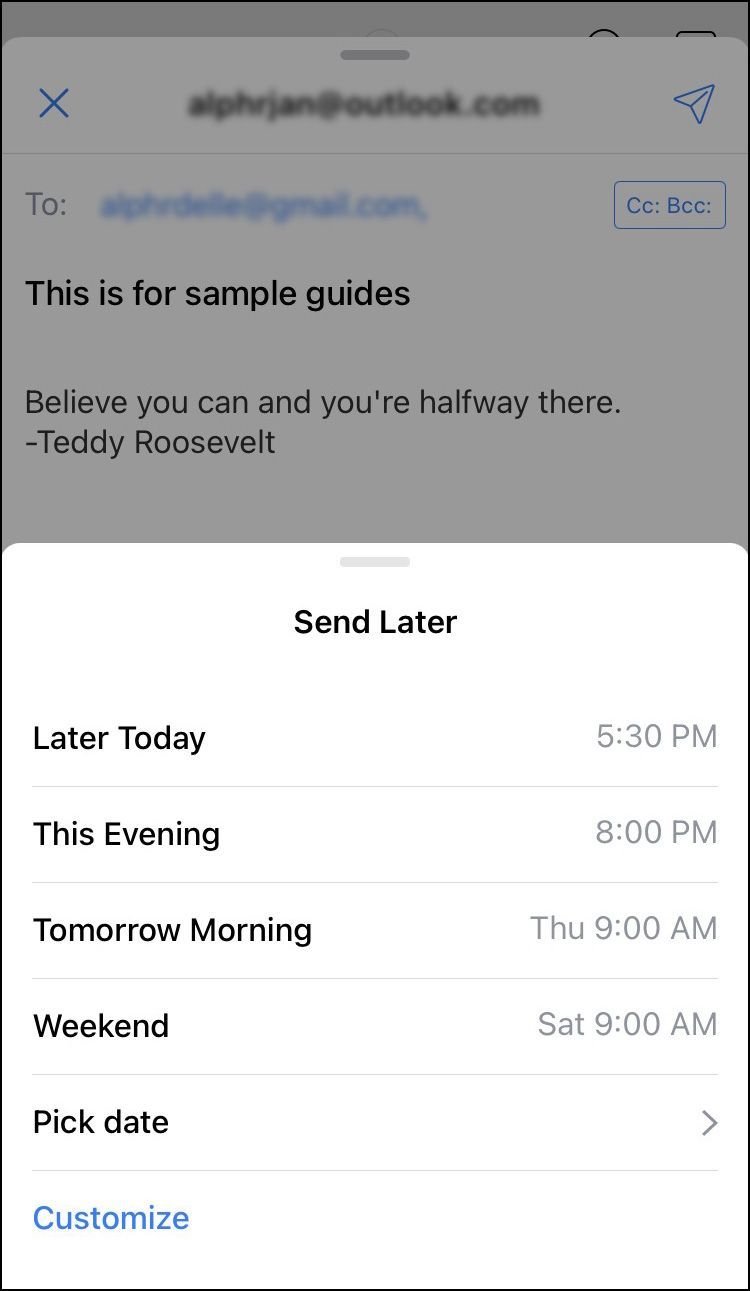
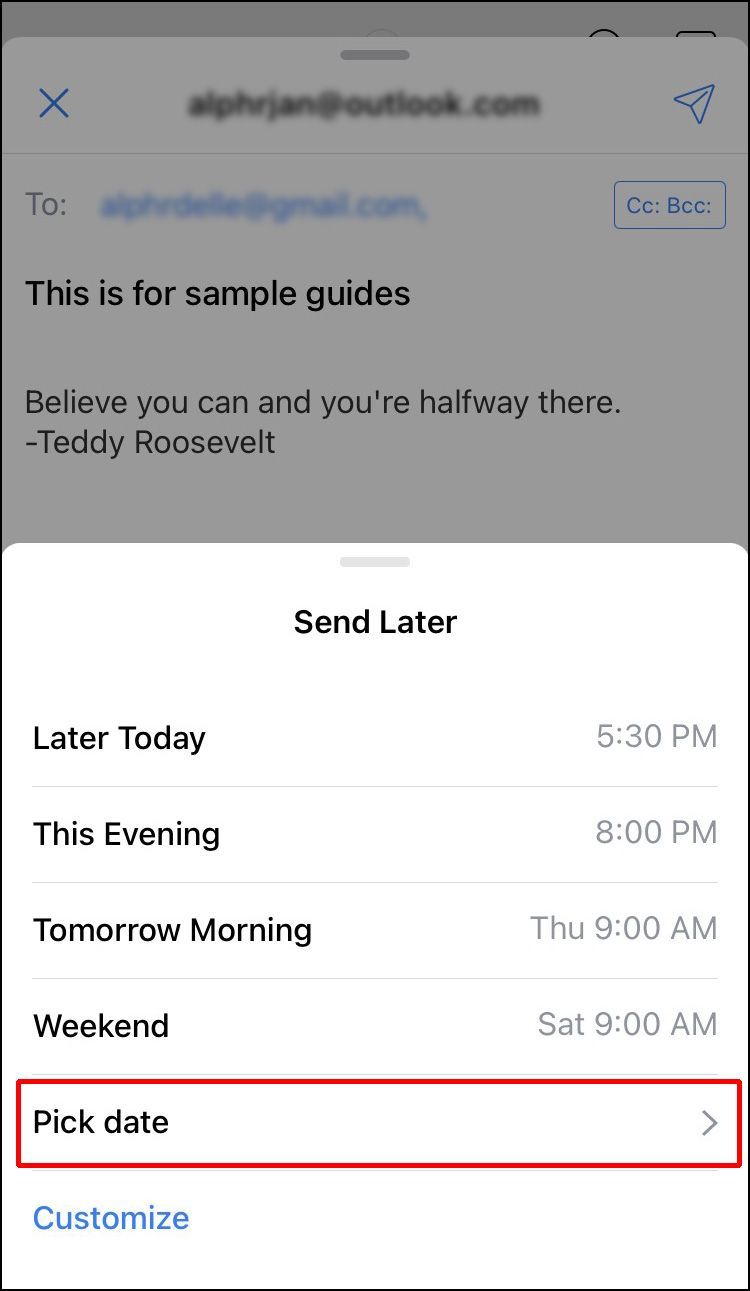
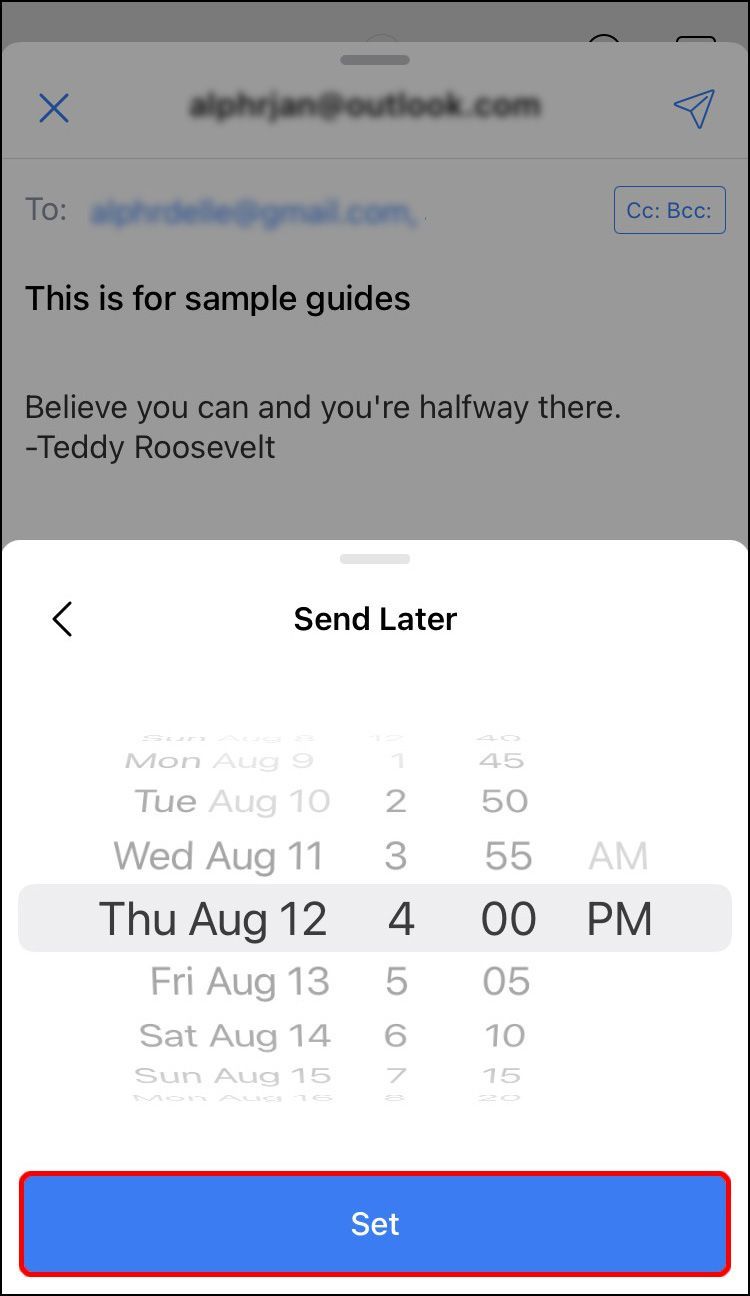
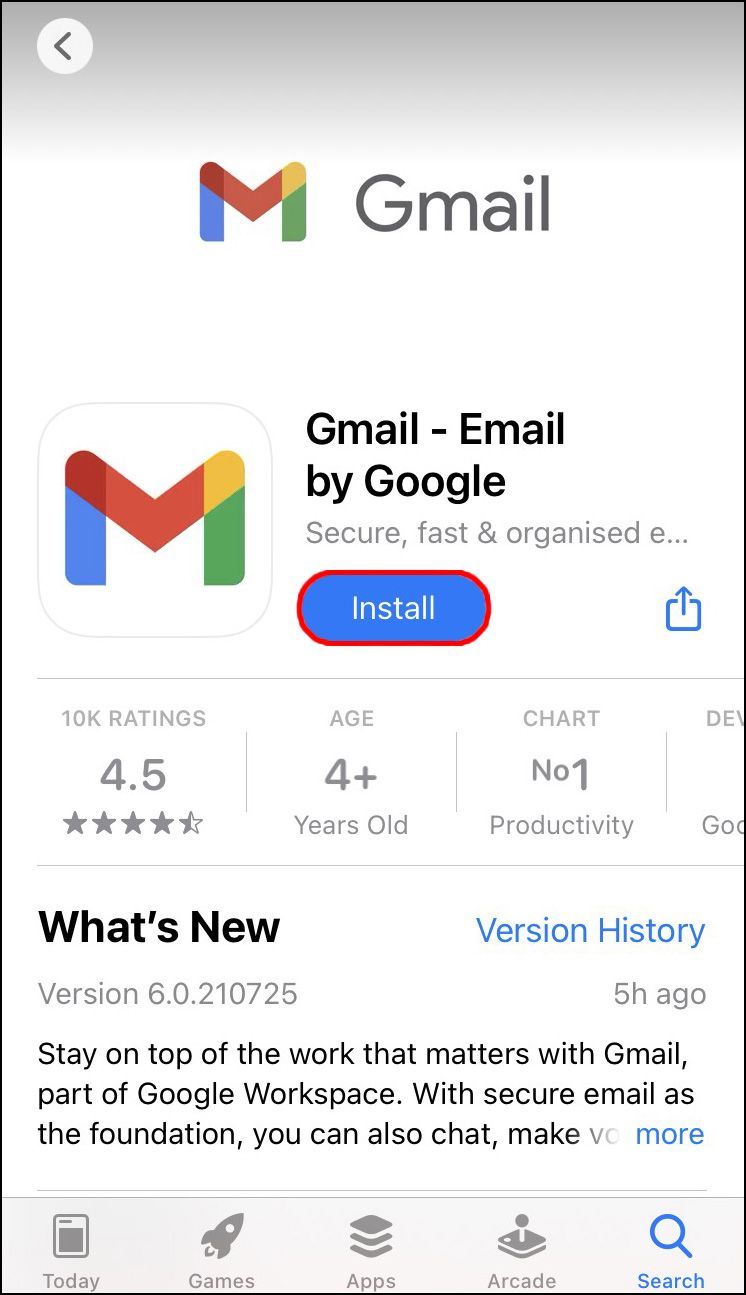
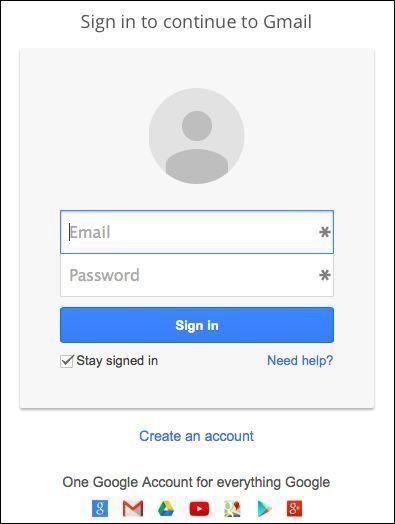
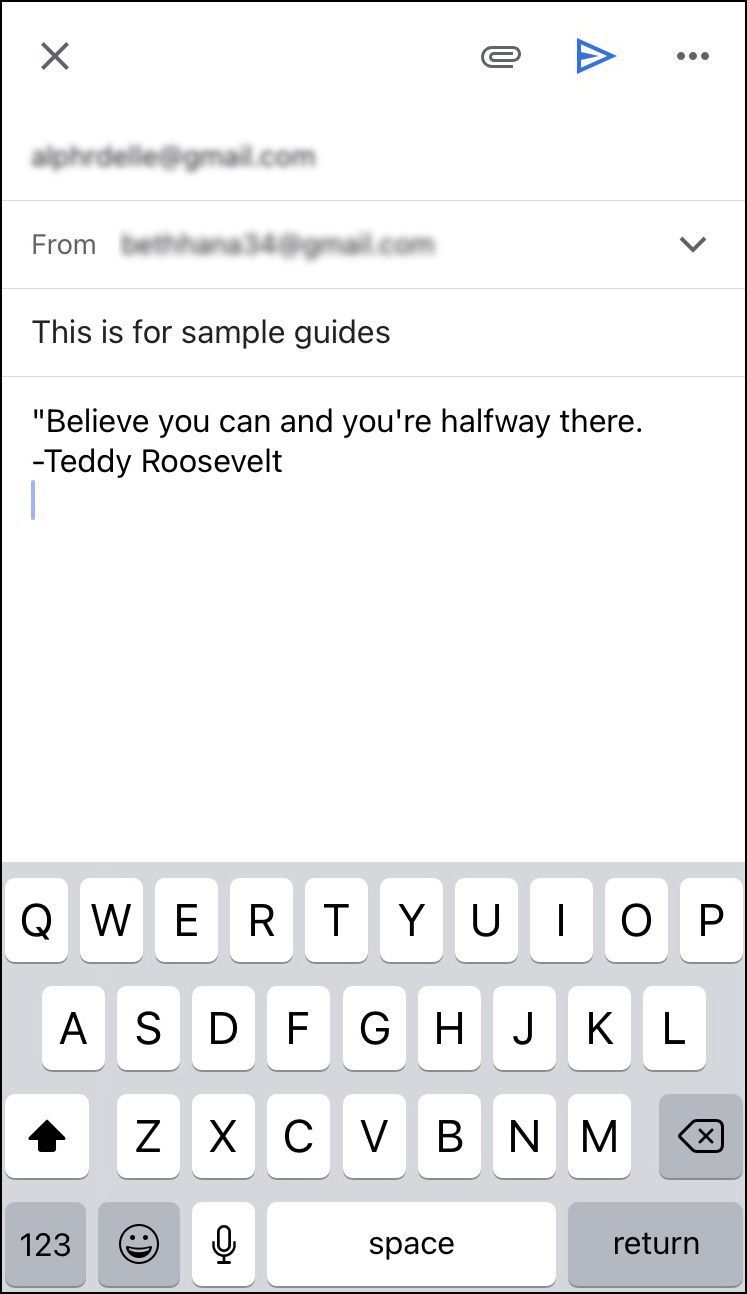
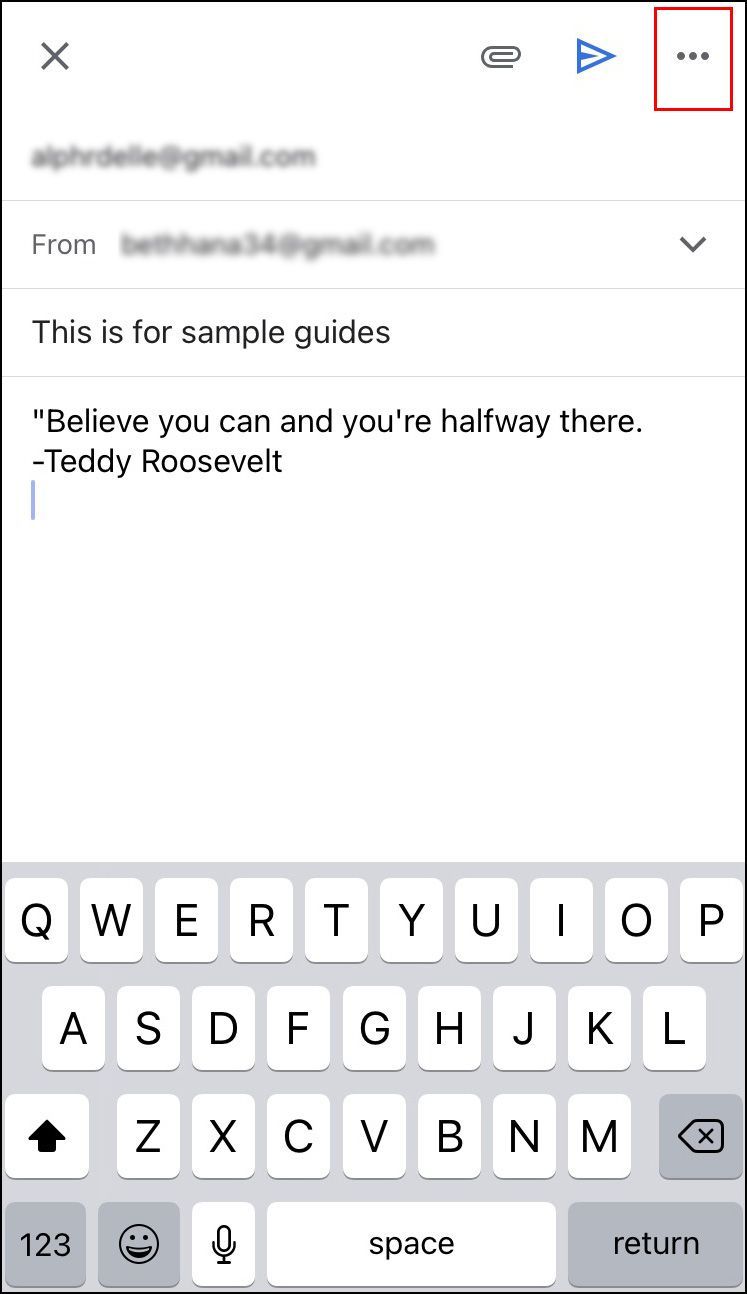
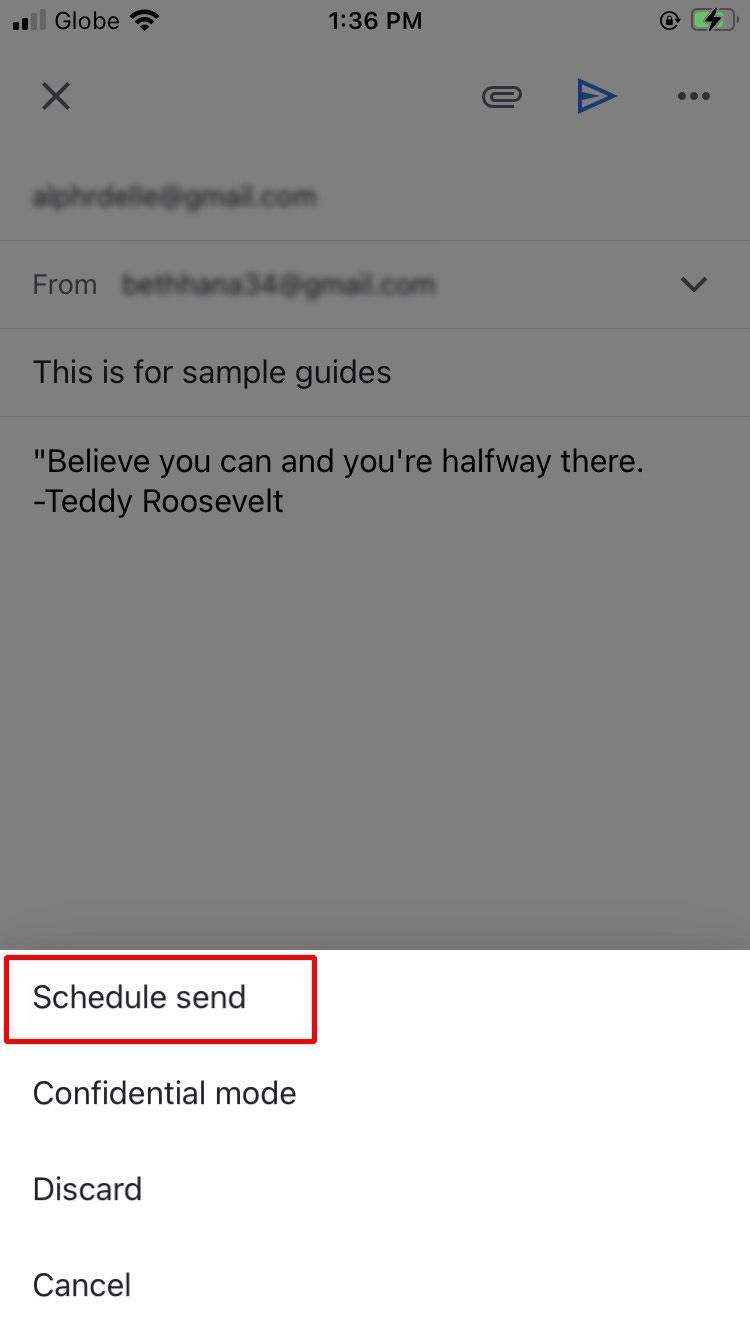
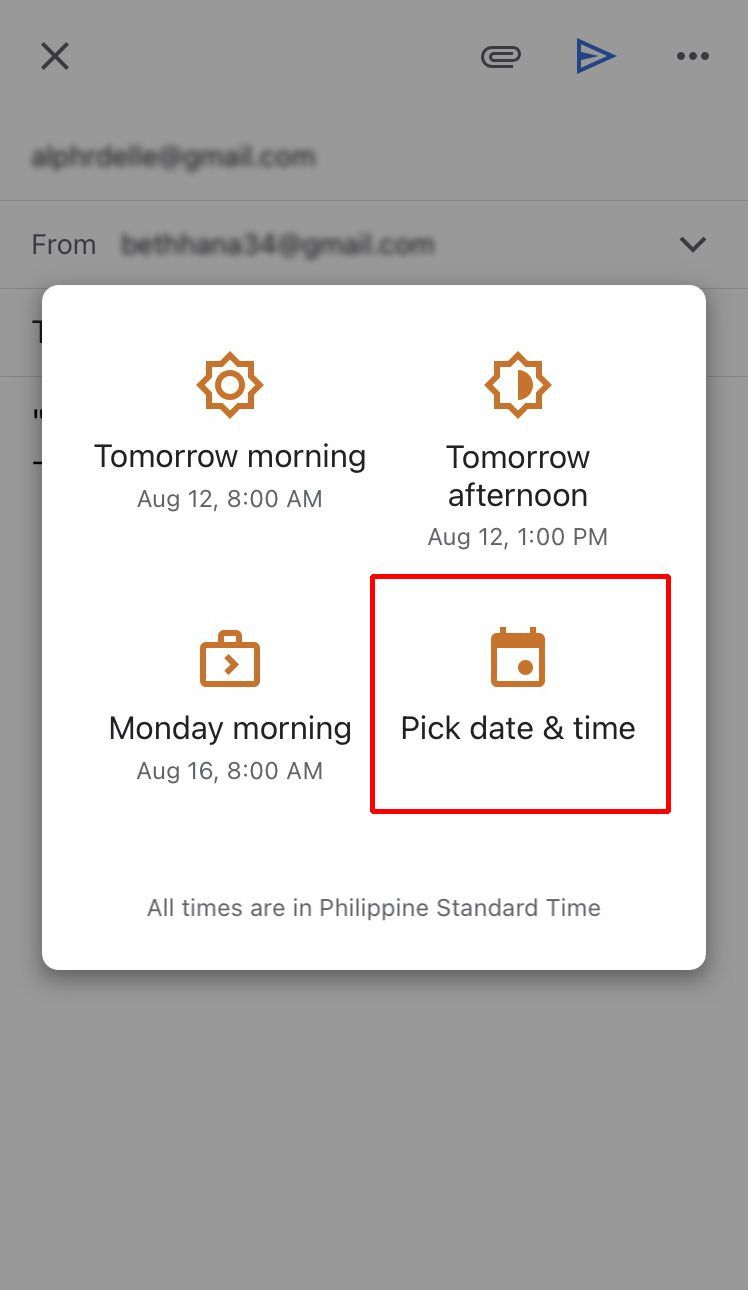
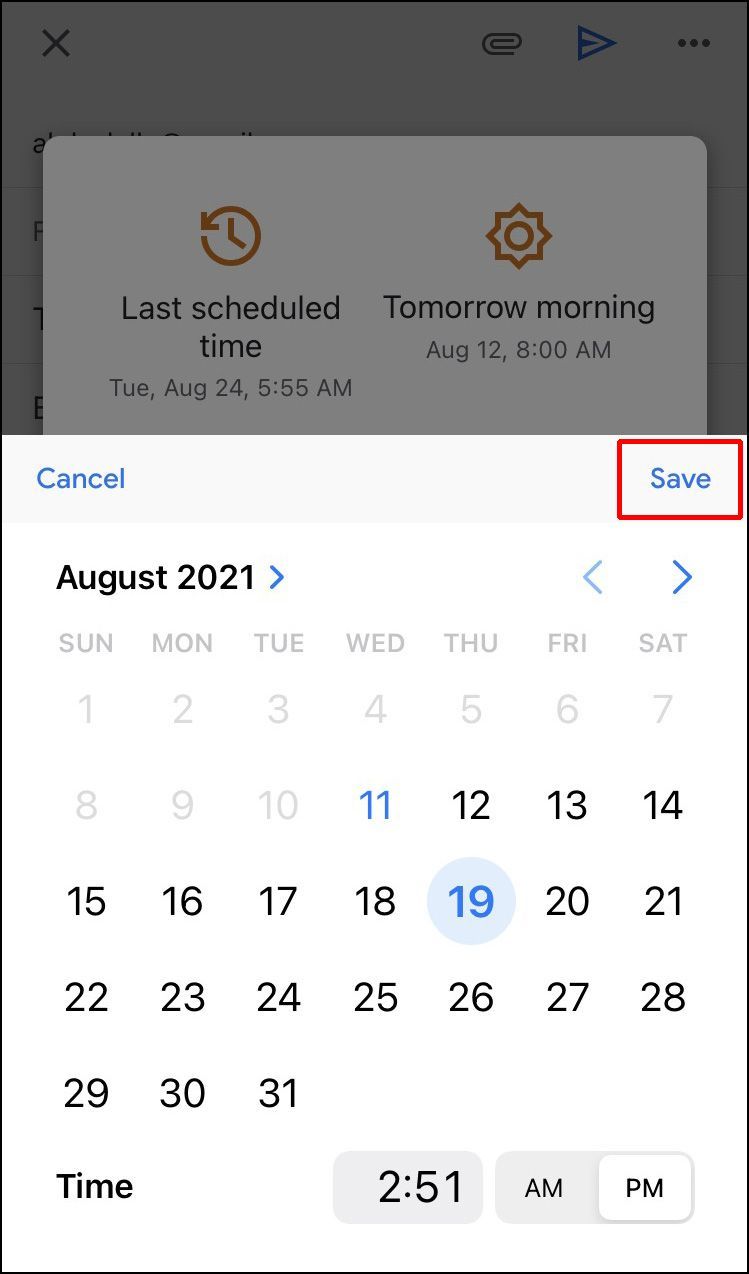
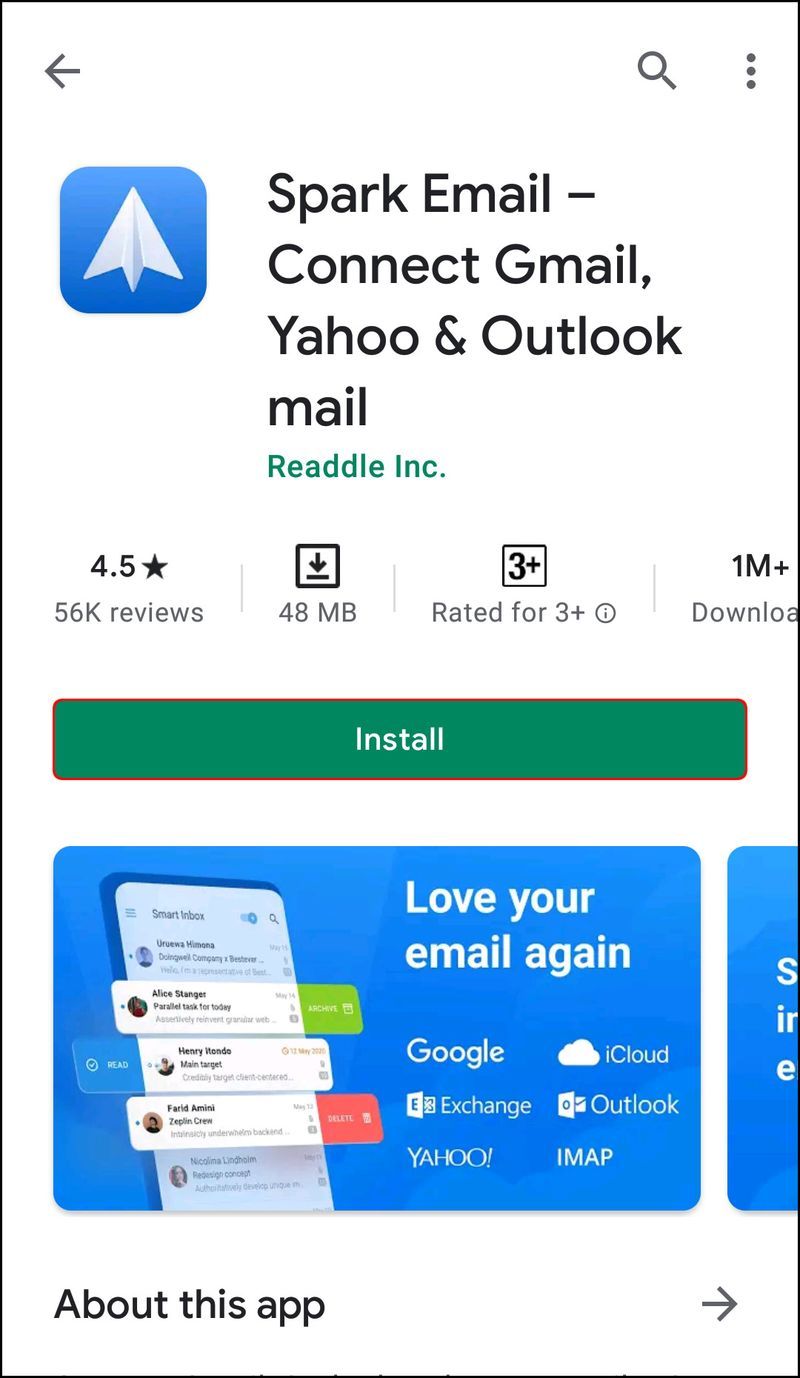
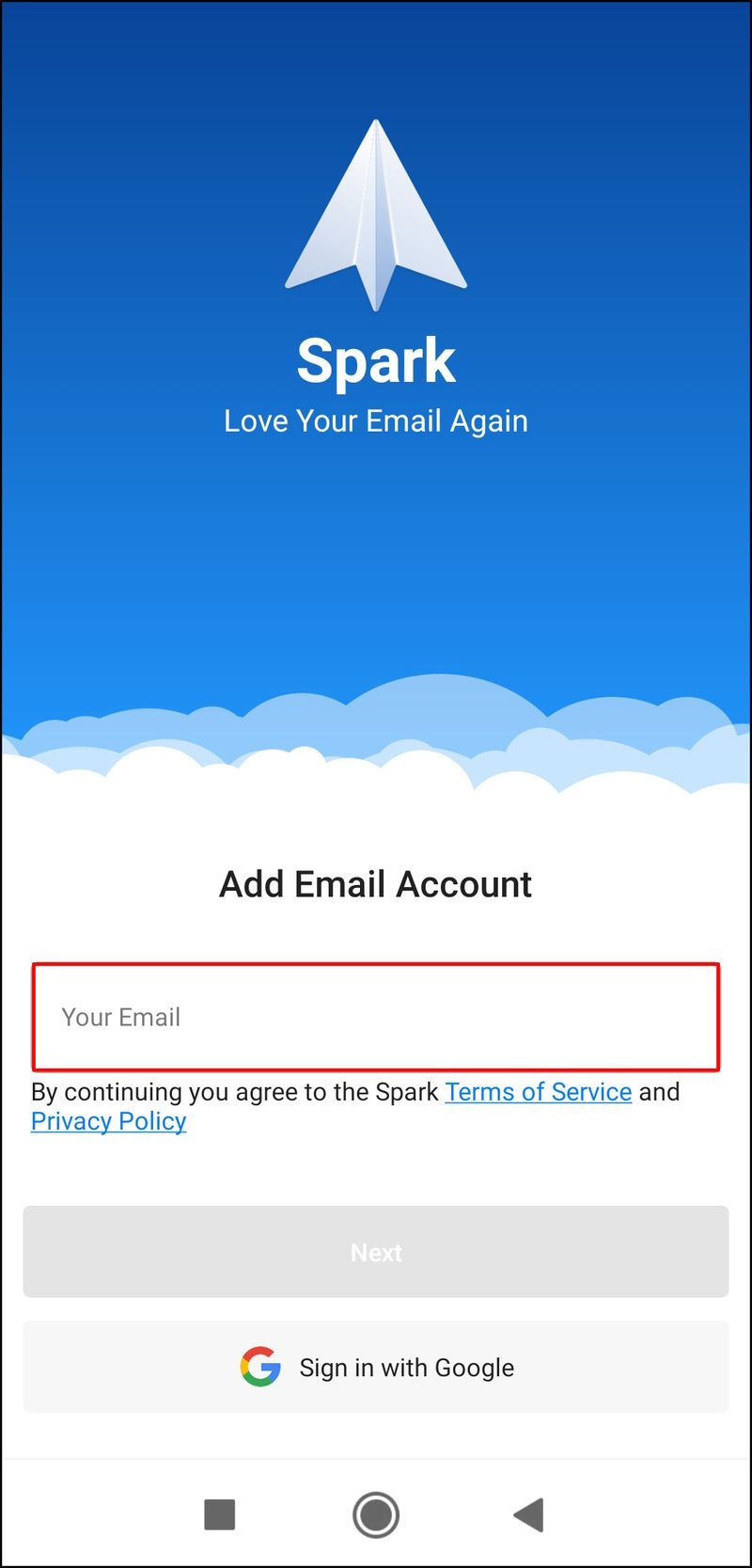
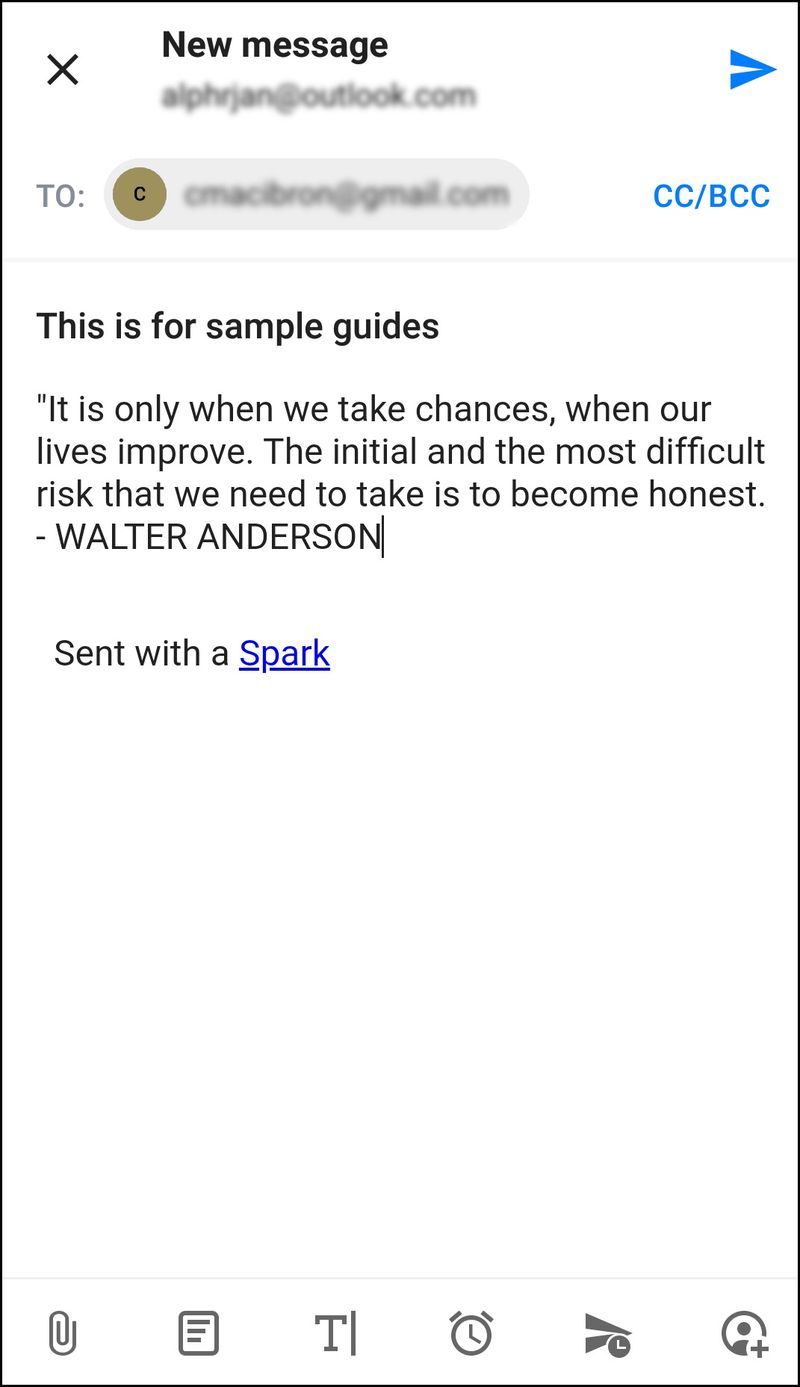
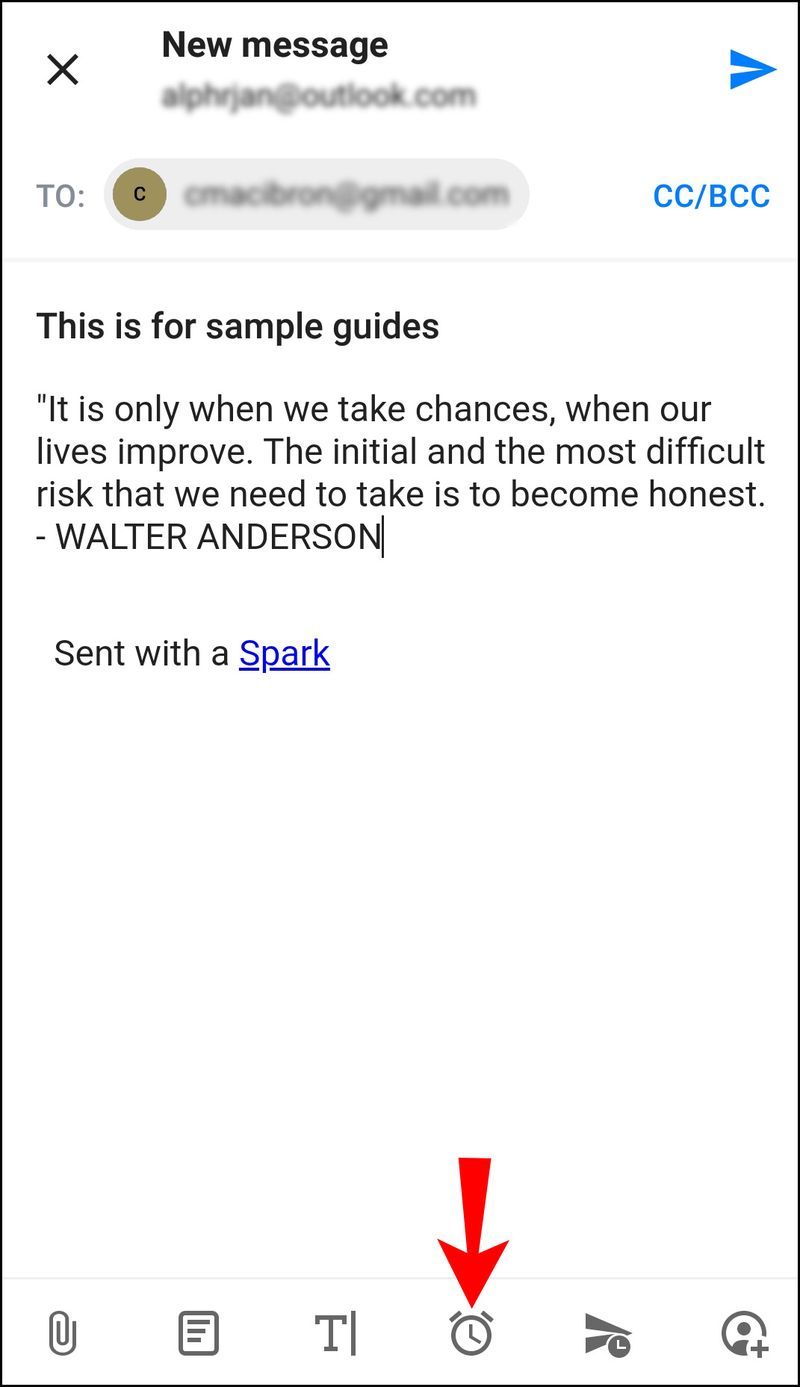
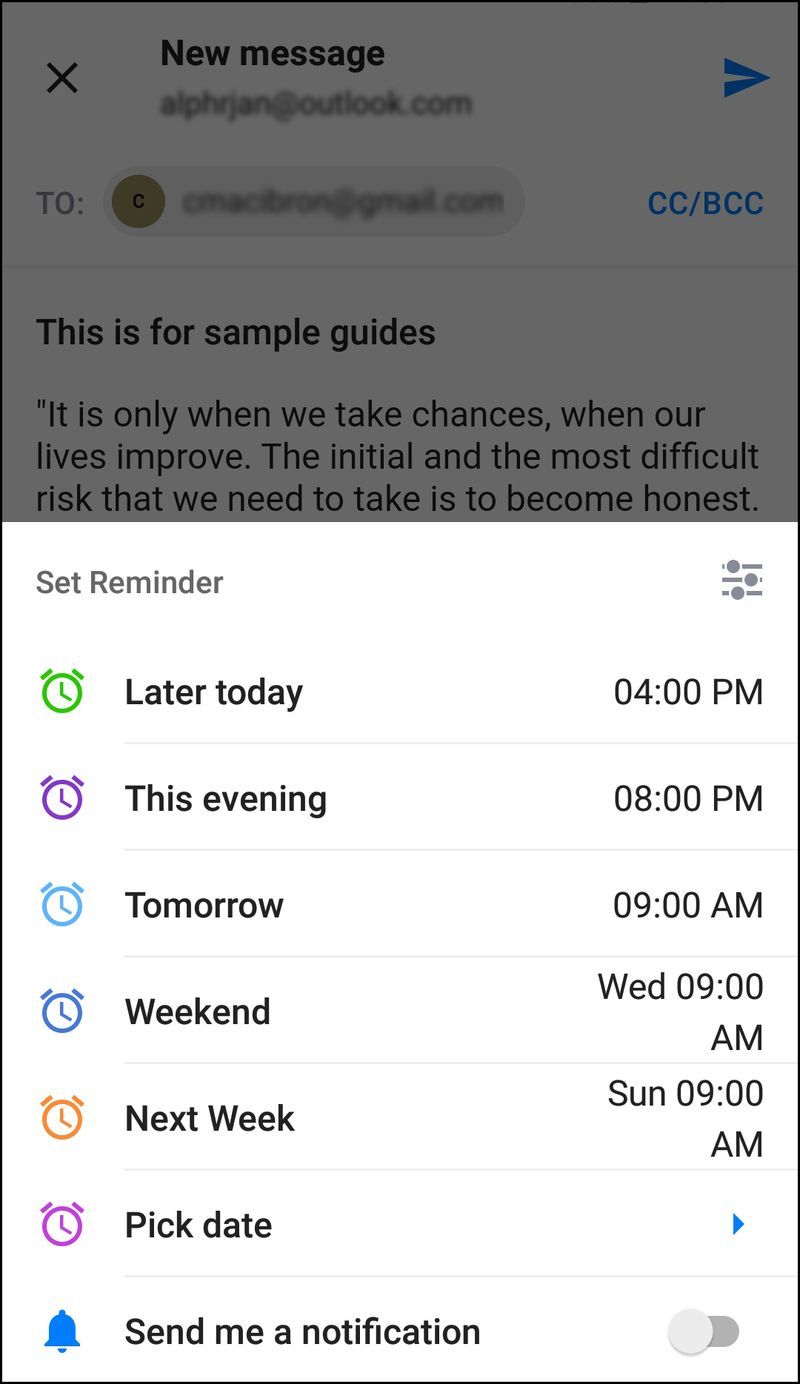
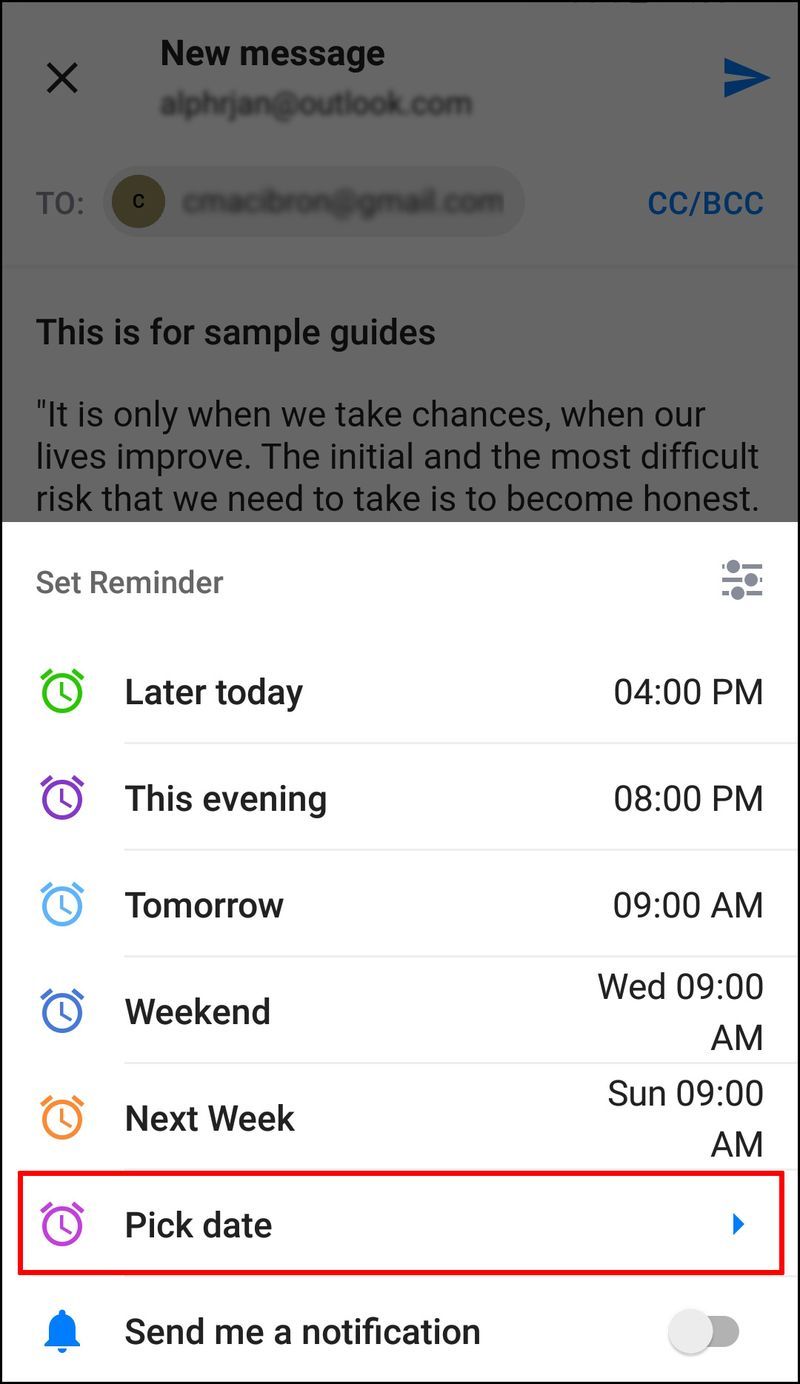
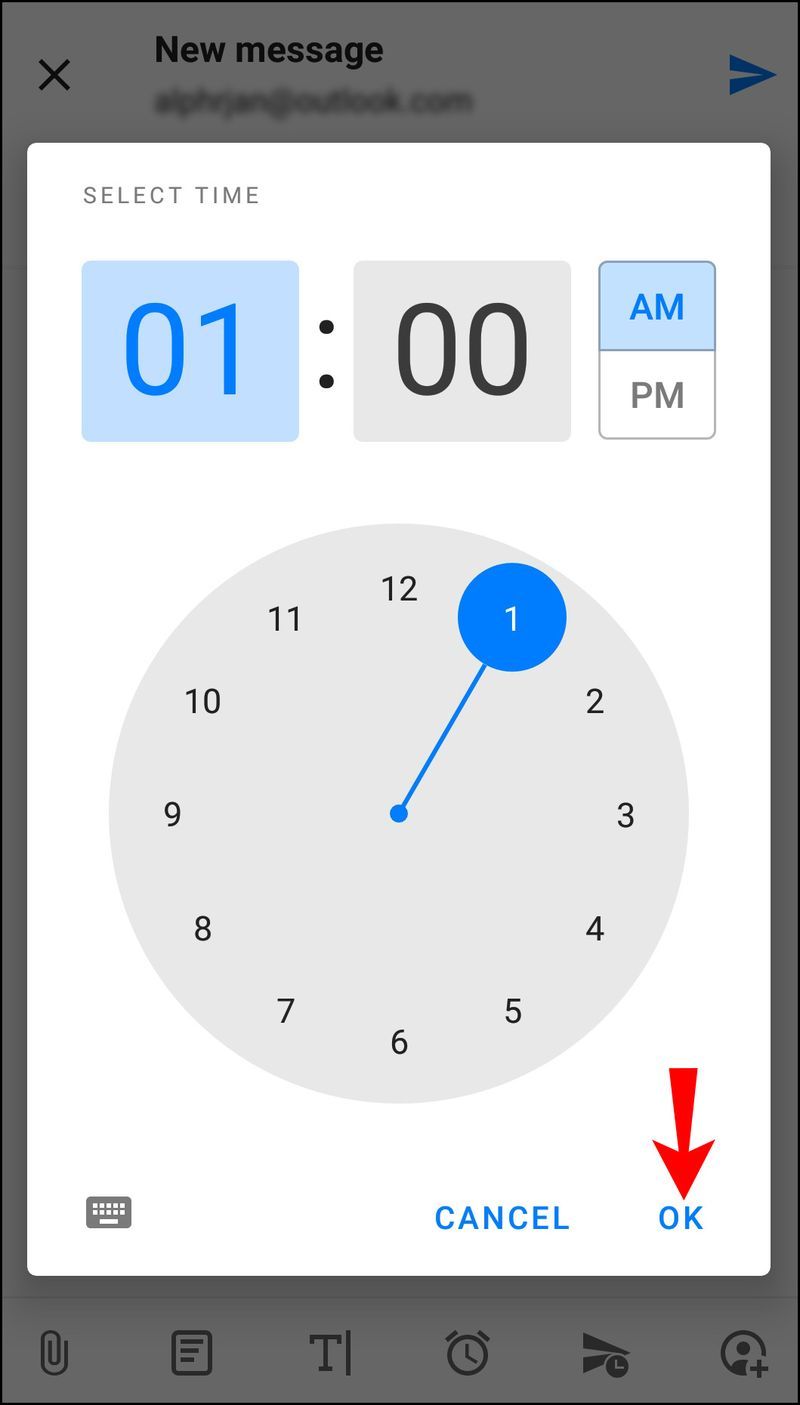
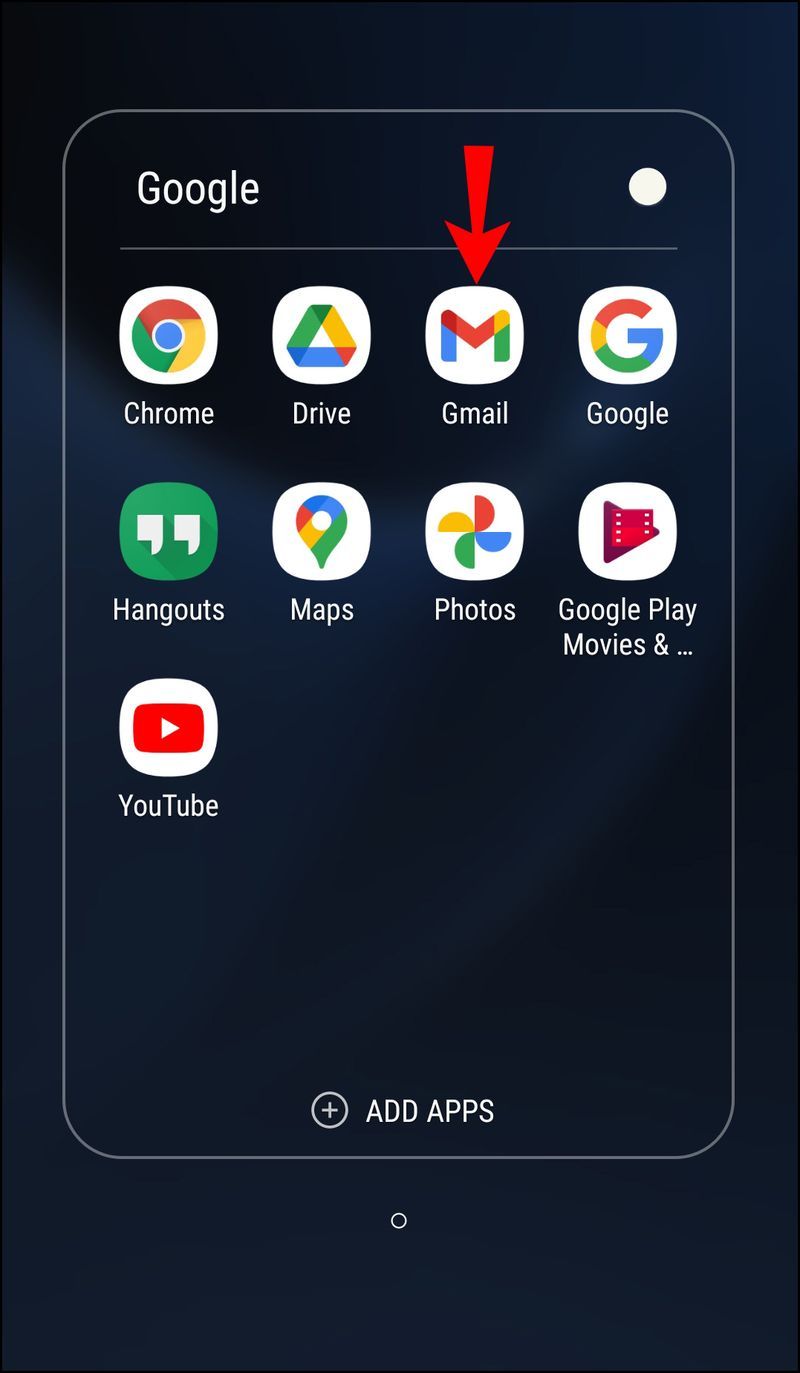
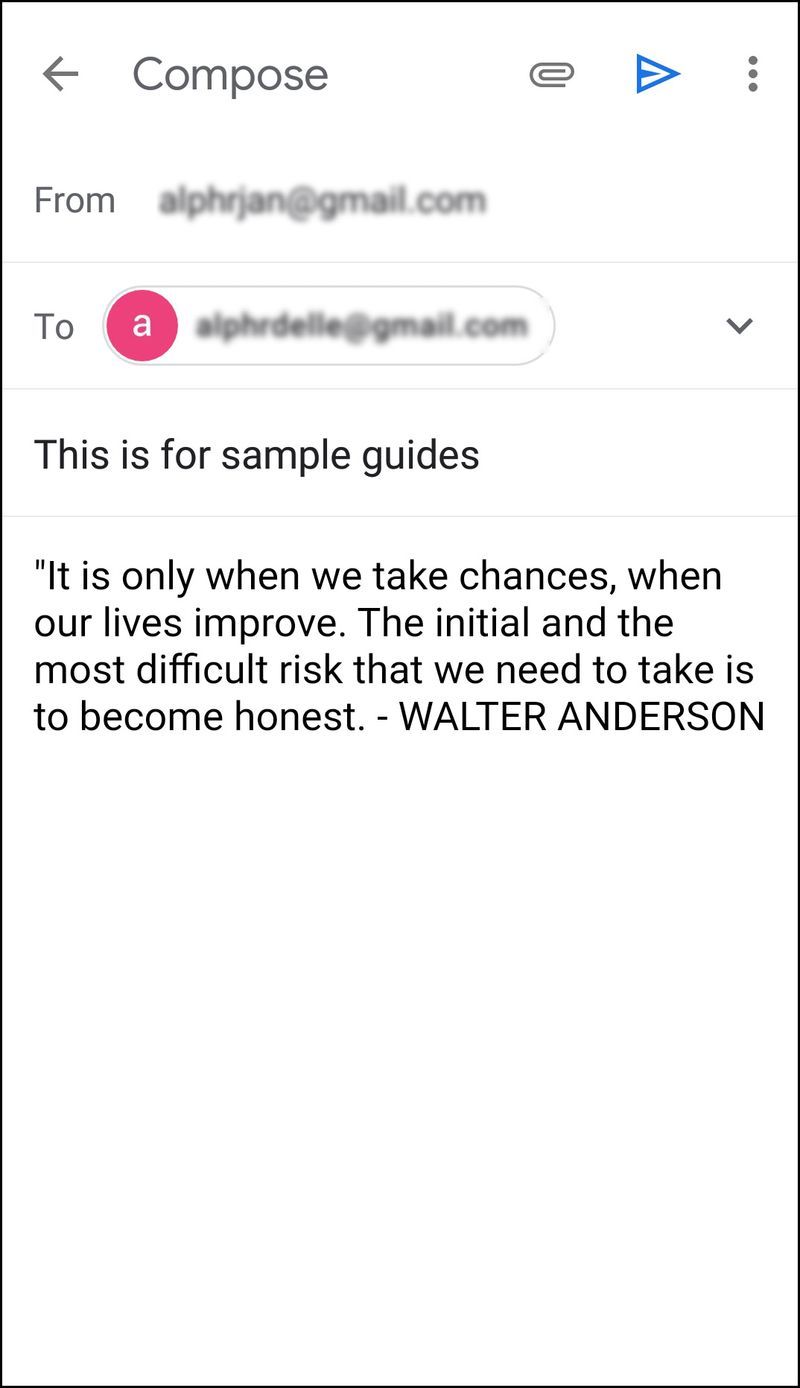
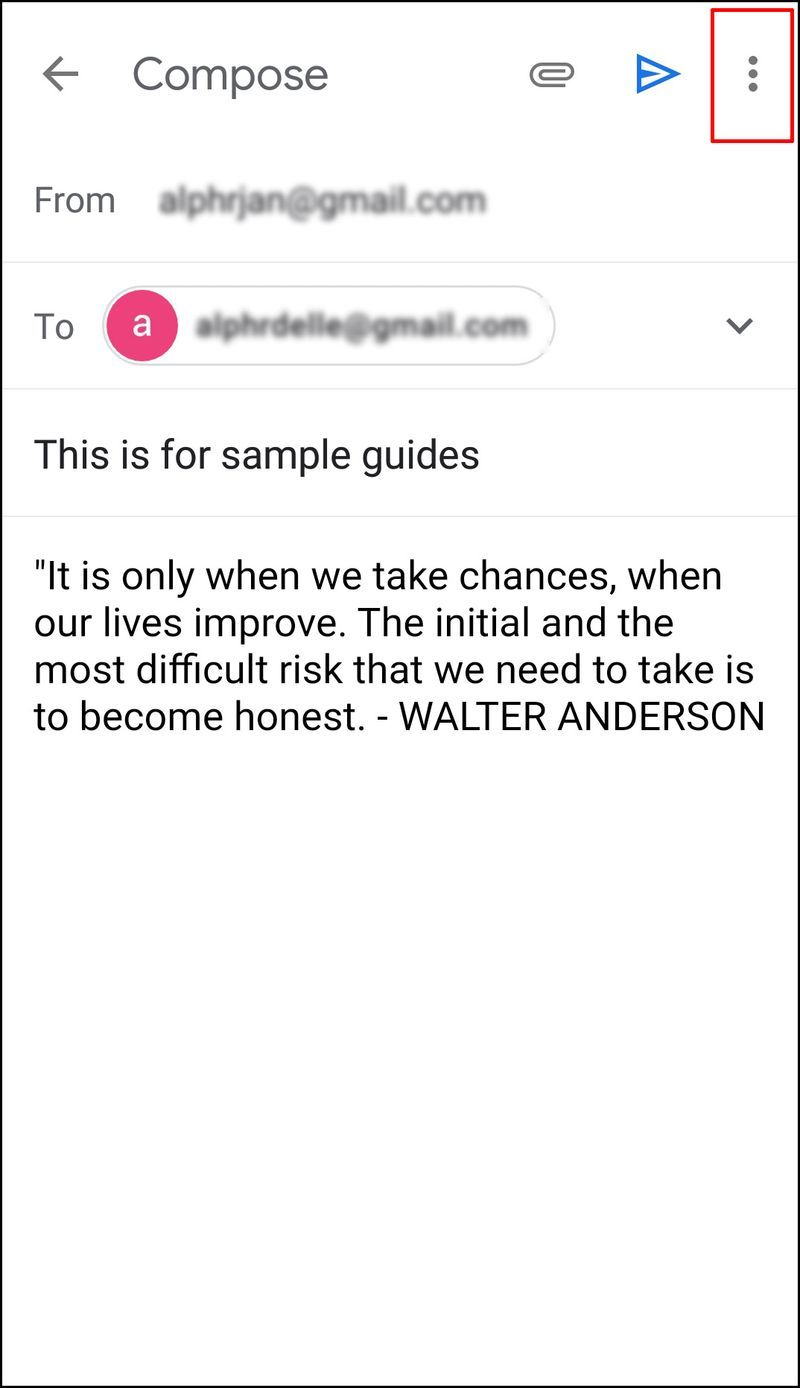
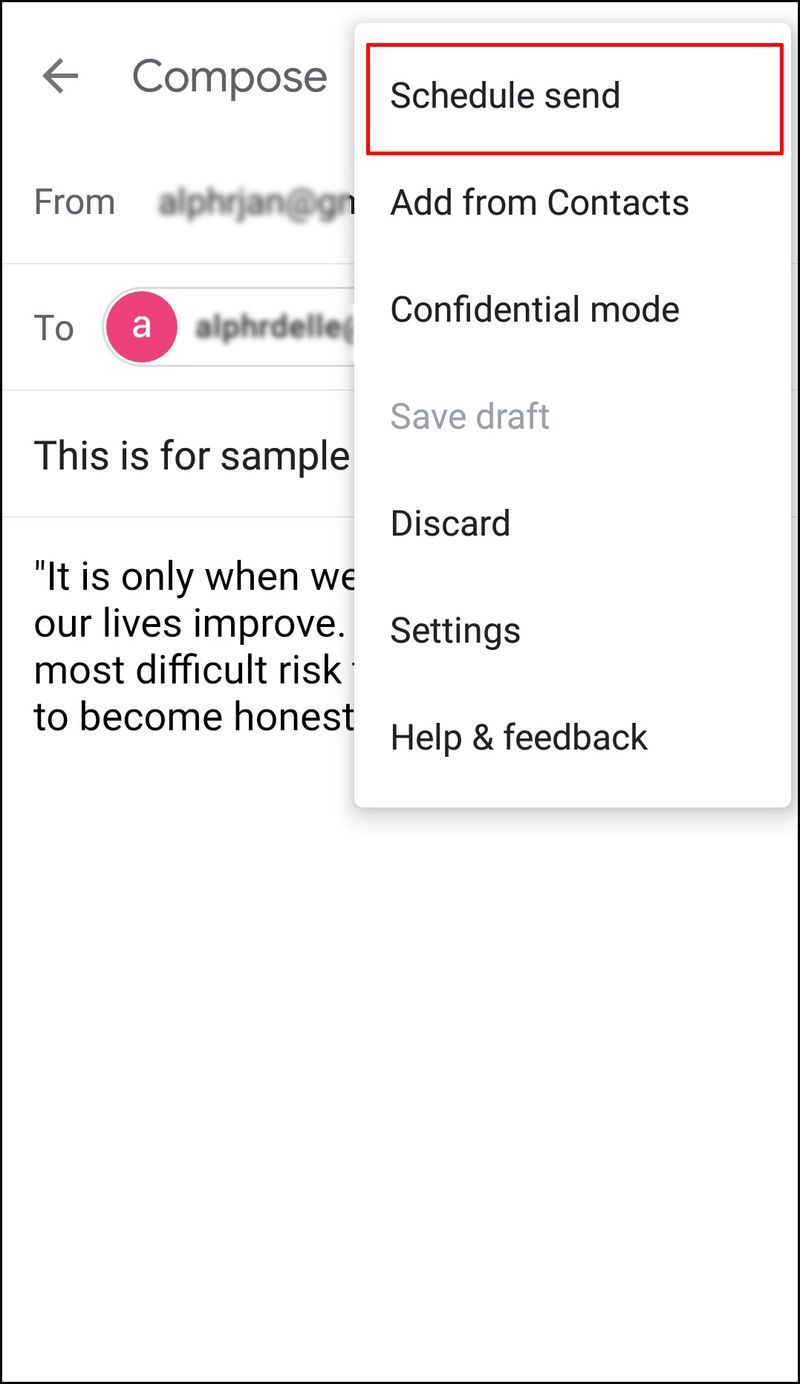
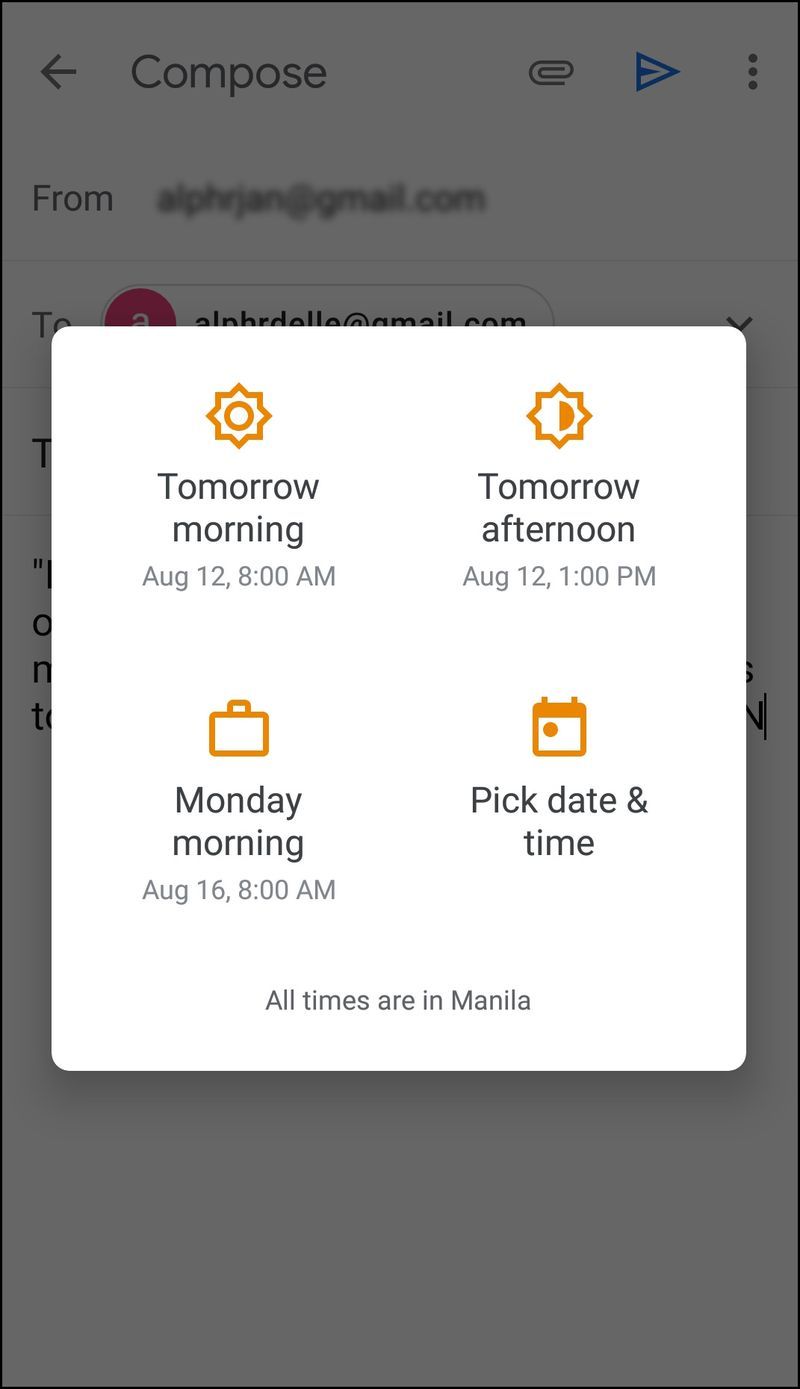
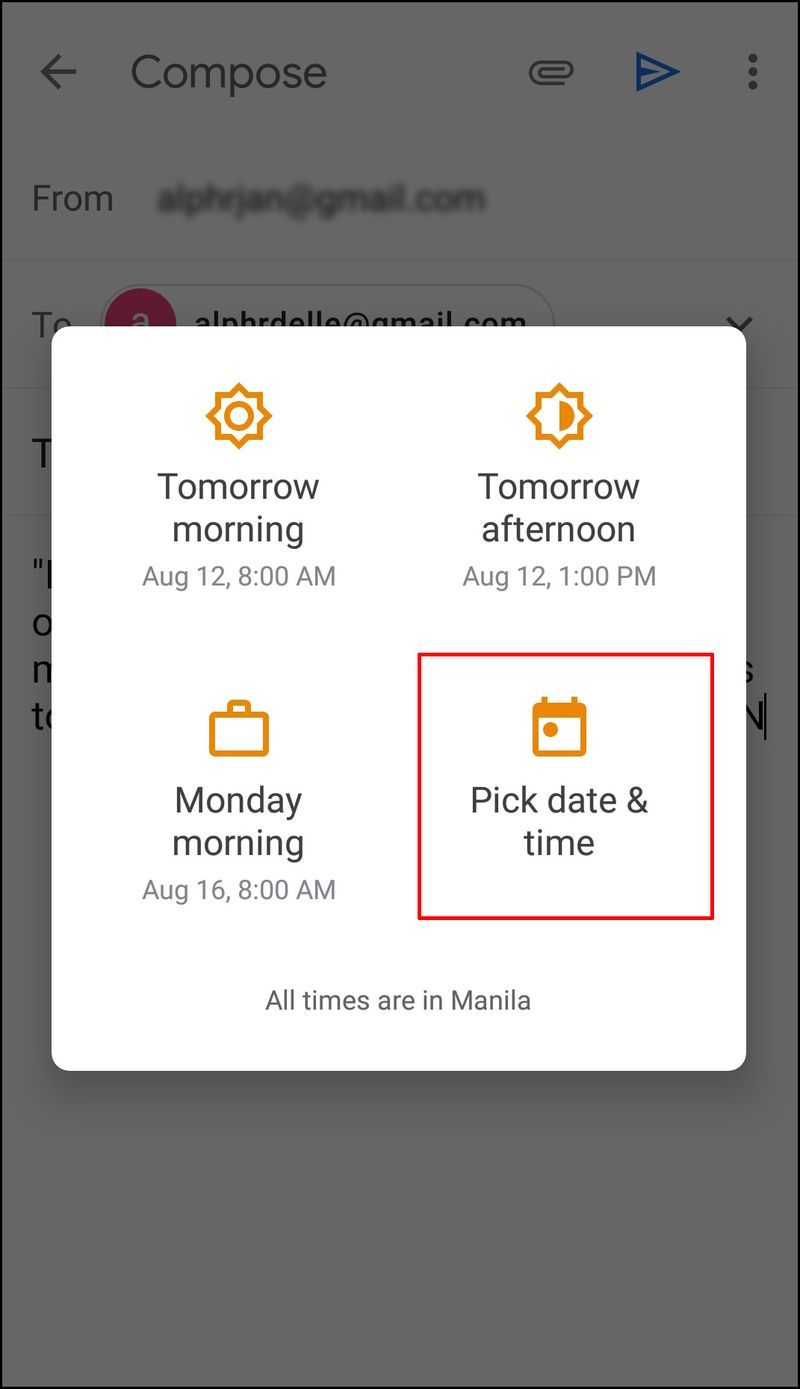
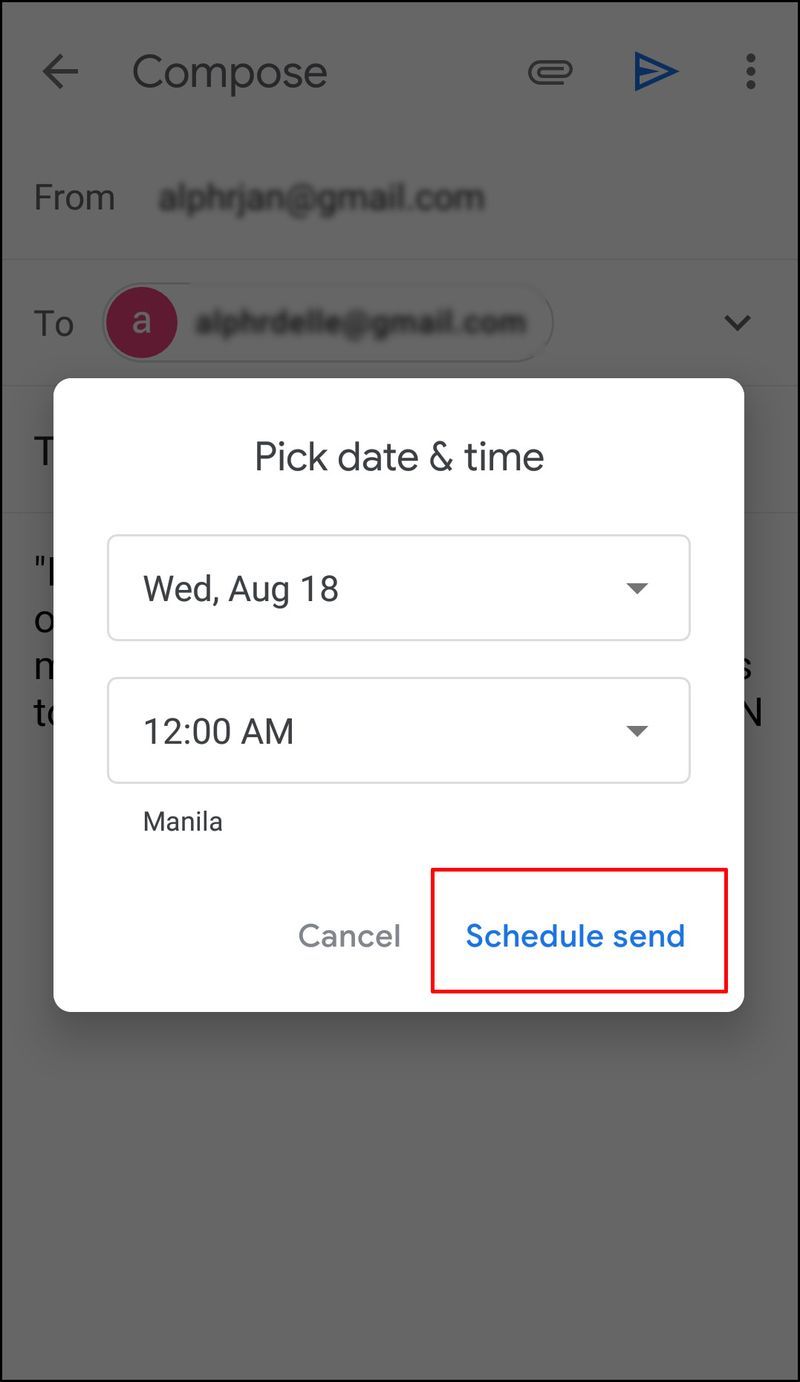
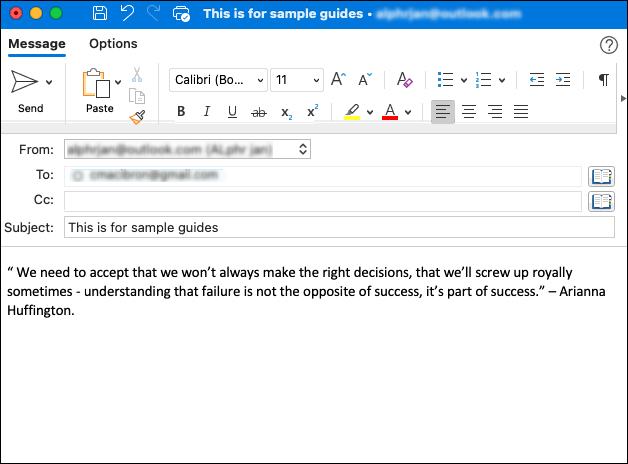
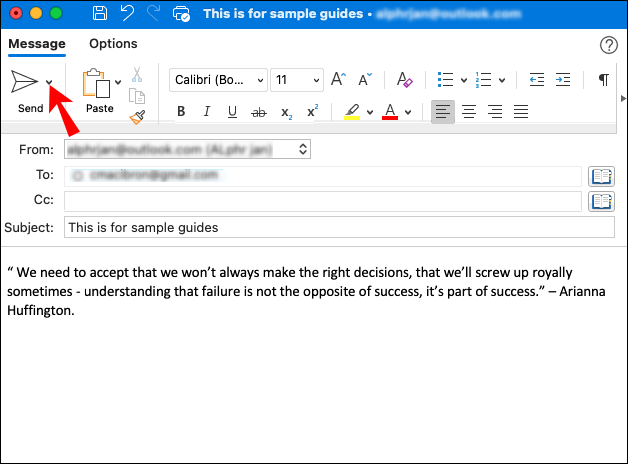
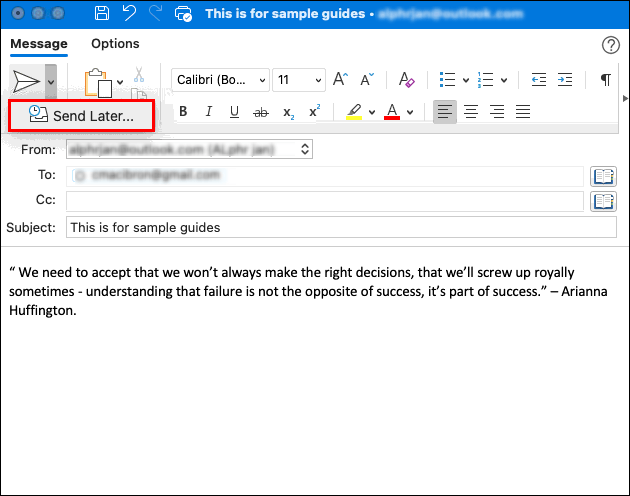
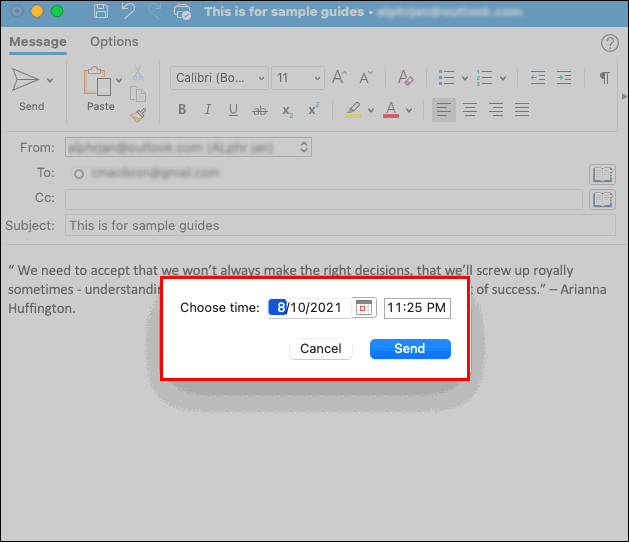
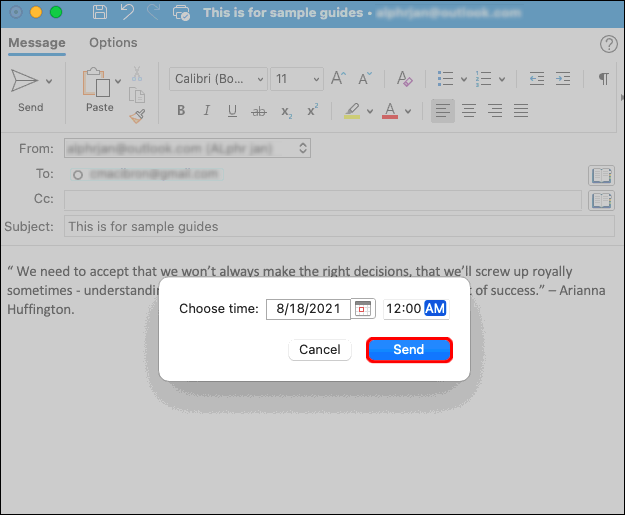







![Meilleures extensions VPN pour Chrome [2023]](https://www.macspots.com/img/other/E5/best-vpn-extensions-for-chrome-2023-1.jpg)
